Hp COMPAQ MINI CQ10-701SA, MINI 110-3602SA, MINI 110-3614SA, MINI 110-3607SA, MINI 110-3600SA REFERENCE MANUAL [ar]
...Page 1
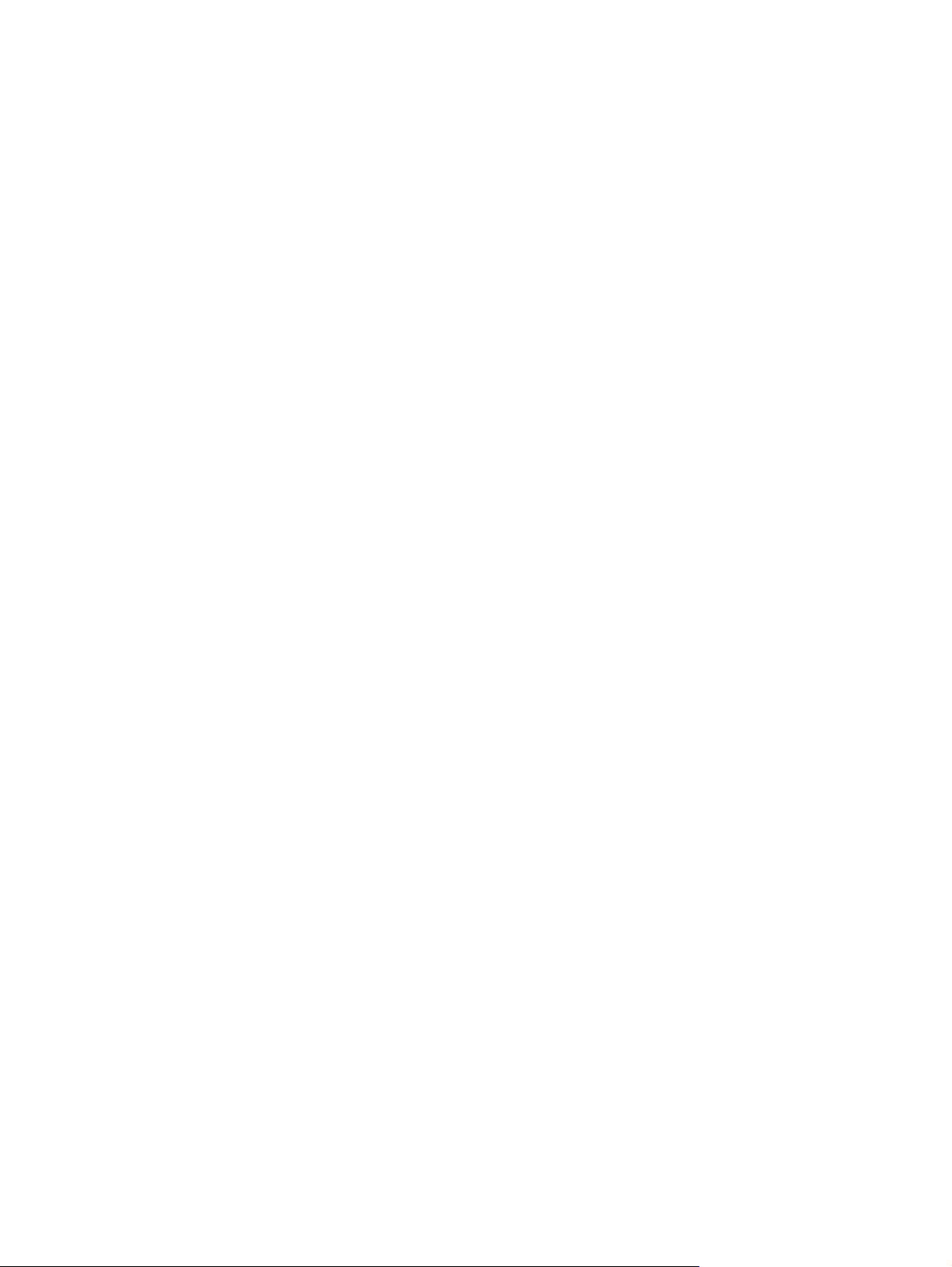
HP Mini و Compaq Mini
عوﺮﺸﻟا ﻲﻓ ﻞﻤﻌﻟا
Page 2
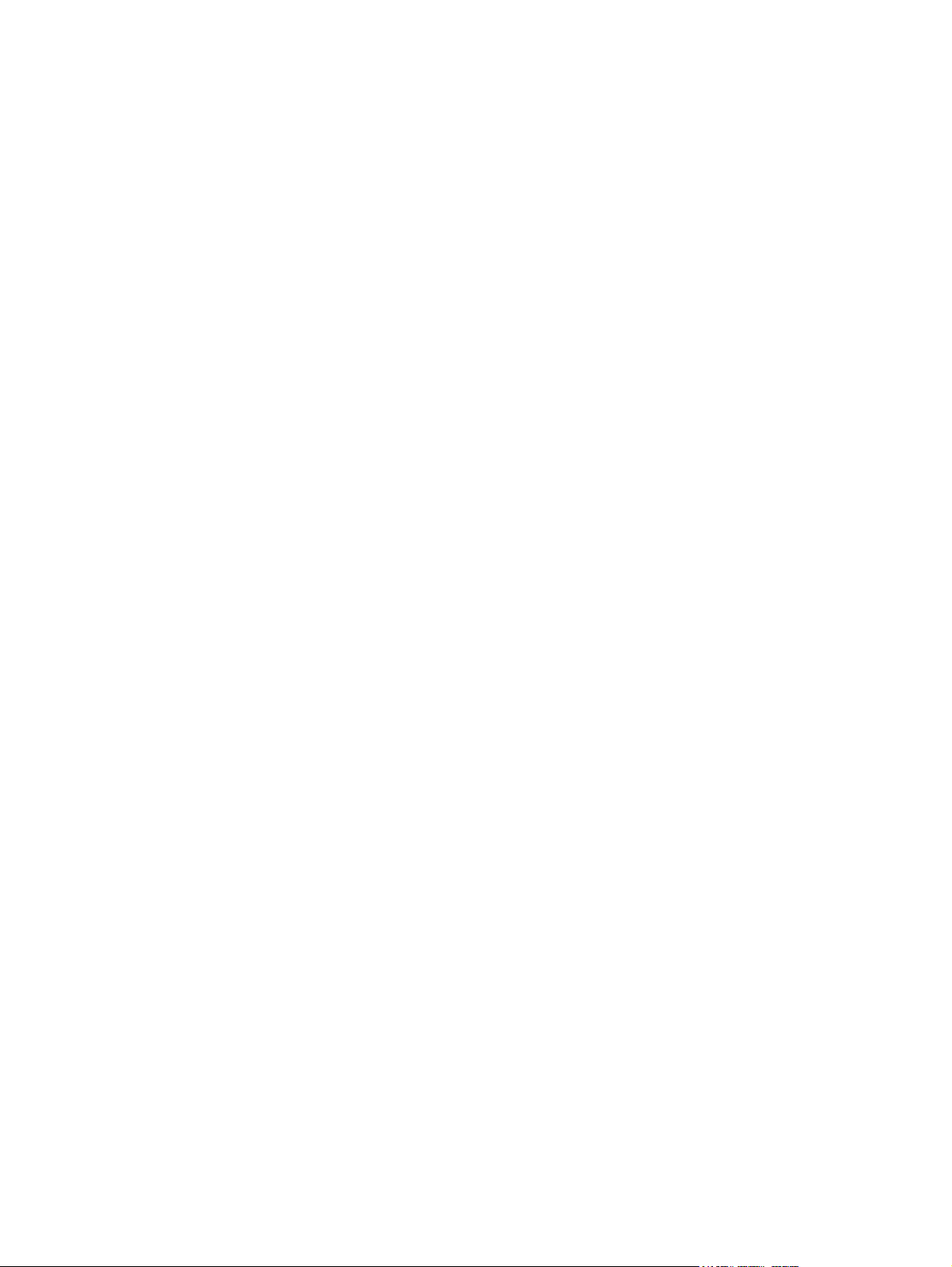
طوﺮﺷ ﺞﻡاﺮﺒﻟا
ﺪﻨﻋ ﺖﻴﺒﺜﺗ ﺪﺡأ تﺎﺠﺘﻨﻡ ﺞﻡاﺮﺒﻟا ﺔﺘﺒﺜﻤﻟا ﺎًﻘﺒﺴﻡ ﻰﻠﻋ زﺎﻬﺝ
ﺮﺗﻮﻴﺒﻤﻜﻟا اﺬه وأ ﺎﻬﺨﺴﻧ وأ ،ﺎﻬﻠﻳﺰﻨﺗ ﻚﻧﺈﻓ ﻖﻓاﻮﺗ ﻰﻠﻋ ﻚﻟﺬﺏ
ماﺰﺘﻟﻻا طوﺮﺸﺏ ﺔﻴﻗﺎﻔﺗا ﺺﻴﺥﺮﺗ مﺪﺨﺘﺴﻤﻟا )EULA (ﻩﺬه ﻦﻡ
ﻢﻟ ﻖﻓاﻮﺗ ﻰﻠﻋ طوﺮﺵ ﺺﻴﺥﺮﺘﻟا ،ﻩﺬه فﻮﺴﻓ نﻮﻜﻳ
HP .اذإ
ﻞﺤﻟا ﺪﻴﺡﻮﻟا ﻮه عﺎﺝرإ ﺞﺘﻨﻤﻟا يﺬﻟا ﻢﻟ ﻢﺘﻳ ﻪﻡاﺪﺨﺘﺳا ﻞﻡﺎﻜﻟﺎﺏ
)ةﺰﻬﺝأ ﺞﻡاﺮﺏو (لﻼﺥ ١٤ ﺎًﻡﻮﻳ دادﺮﺘﺳﻻ ﻎﻠﺒﻤﻟا ،عﻮﻓﺪﻤﻟا
ﻚﻟذو ﺎًﻘﻓو ﺔﺳﺎﻴﺴﻟ دادﺮﺘﺳا ﻎﻠﺒﻤﻟا عﻮﻓﺪﻤﻟا ﺔﺻﺎﺨﻟا نﺎﻜﻤﻟﺎﺏ
يﺬﻟا ﺖﻤﻗ ءاﺮﺸﻟﺎﺏ ﻪﻨﻡ.
لﻮﺼﺤﻠﻟو ﻰﻠﻋ ﺪﻳﺰﻤﻟا ﻦﻡ تﺎﻡﻮﻠﻌﻤﻟا وأ ﺐﻠﻄﻟ دادﺮﺘﺳا ﻎﻠﺒﻤﻟا
ﻞﻜﺸﺏ ،ﻞﻡﺎآ ﻰﺝﺮﻳ
عﻮﻓﺪﻤﻟا ﻞﺏﺎﻘﻡ ءاﺮﺵ زﺎﻬﺝ ﺮﺗﻮﻴﺒﻤﻜﻟا
لﺎﺼﺗﻻا ﺰآﺮﻤﺏ ﻊﻴﺒﻟا ﻲﻠﺤﻤﻟا صﺎﺨﻟا ﻚﺏ) ﻊﺉﺎﺒﻟا(.
رﺎﻌﺷإ ﺞﺘﻨﻤﻟا
ﺢﺿﻮﻳ اﺬه ﻞﻴﻟﺪﻟا تاﺰﻴﻤﻟا ﺔﻌﺉﺎﺸﻟا ةدﻮﺝﻮﻤﻟا ﻲﻓ ﻢﻈﻌﻡ زﺮﻄﻟا.
ﺪﻗو ﻻ ﺮﻓﻮﺘﺗ ﺾﻌﺏ تاﺰﻴﻤﻟا ﻲﻓ ﺮﺗﻮﻴﺒﻤﻜﻟا صﺎﺨﻟا ﻚﺏ.
© Copyright 2010 Hewlett-Packard
Development Company, L.P.
ﺎﻬﻡاﺪﺨﺘﺳا ﻦﻡ ﻞﺒﻗ ﺔآﺮﺵ Hewlett-Packard ﺐﺝﻮﻤﺏ
ﺺﻴﺥﺮﺗ .ﺮﺒﺘﻌﺗو Microsoft و Windows ﻦﻴﺘﻡﻼﻋ
ﻦﻴﺘﻳرﺎﺠﺗ ﻦﻴﺘﻠﺠﺴﻡ ﻲﻓ تﺎﻳﻻﻮﻟا ةﺪﺤﺘﻤﻟا ﺔﻴﻜﻳﺮﻡﻷا ﺔآﺮﺸﻟ
Microsoft Corporation .ﺎﻤآ ﺮﺒﺘﻌﻳ رﺎﻌﺵ SD ﺔﻡﻼﻋ
ﺔﻳرﺎﺠﺗ ﻪﻜﻟﺎﻤﻟ.
رﺎﻌﺵإ ﻖﺒﺴﻡ .نإ تﺎﻧﺎﻤﻀﻟا ﺔﺻﺎﺨﻟا تﺎﺠﺘﻨﻤﺏ HP ﺎﻬﺗﺎﻡﺪﺥو
ﻲه ﻂﻘﻓ
ﻚﻠﺗ ﻦﻠﻌﻤﻟا ﺎﻬﻨﻋ ﻞﻜﺸﺏ ﺢﺿاو ﻦﻤﺿ دﻮﻨﺏ نﺎﻤﻀﻟا
يﺬﻟا ﺐﺡﺎﺼﻳ ﻞﺜﻡ ﻩﺬه تﺎﺠﺘﻨﻤﻟا تﺎﻡﺪﺨﻟاو .ﺐﺠﻳو مﺪﻋ
رﺎﺒﺘﻋا يأ ﺎﻤﻡ درو ﺎﻨه ﻰﻠﻋ ﻪﻧأ ﺔﺏﺎﺜﻤﺏ نﺎﻤﺿ ﻲﻓﺎﺿإ .ﻲﻠﺨﺗ
ﺔآﺮﺵ HP ﺎﻬﺘﻴﻟﻮﺌﺴﻡ ﻦﻋ يأ ءﺎﻄﺥأ ﺔﻴﻨﻓ وأ ﺔﻳﺮﻳﺮﺤﺗ وأ يأ
ءﺎﻄﺥأ ﺔﺠﺗﺎﻧ ﻦﻋ ﻮﻬﺳ تدرو ﻲﻓ اﺬه ﺪﻨﺘﺴﻤﻟا.
راﺪﺻﻹا لوﻷا :ﺮﺒﻤﻓﻮﻧ 2010
نإ Bluetooth ﺔﻡﻼﻋ ﺔﻳرﺎﺠﺗ ﺔآﻮﻠﻤﻡ ﺎﻬﻴﻜﻟﺎﻤﻟ ﻢﺘﻳو
نإ تﺎﻡﻮﻠﻌﻤﻟا ةدراﻮﻟا ﻲﻓ اﺬه ﻞﻴﻟﺪﻟا ﺔﺿﺮﻋ ﺮﻴﻴﻐﺘﻠﻟ نود
ﺪﻨﺘﺴﻤﻟﺎﺏ: 634053-171
ﻢﻗر ءﺰﺠﻟا صﺎﺨﻟا
Page 3
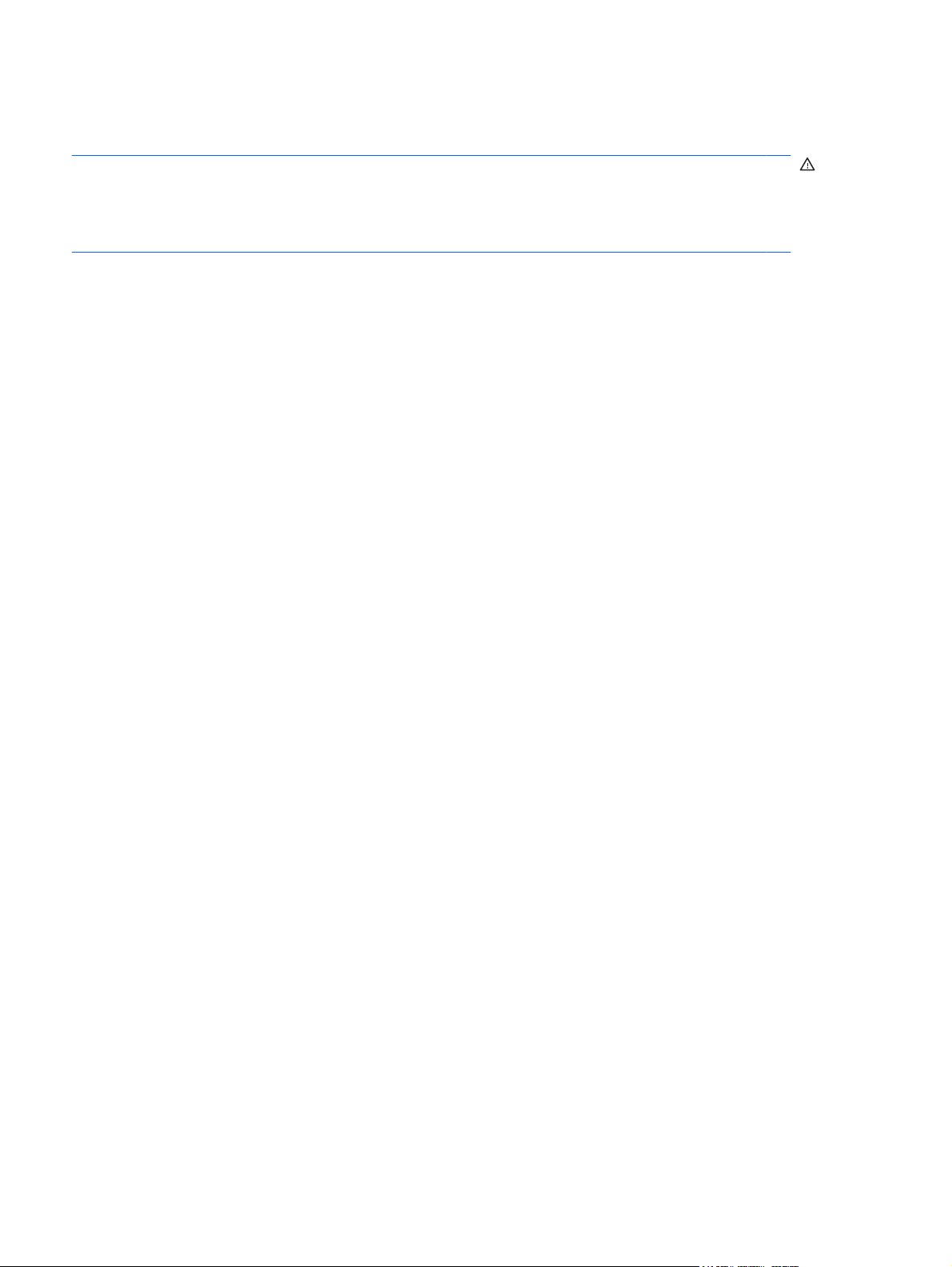
رﺎﻌﺷإ ﺮﻳﺬﺤﺘﻟا نﺄﺸﺏ نﺎﻡﻷا
ﺮﻳﺬﺤﺕ!ﻞﻴﻠﻘﺘﻠﻟ ﻦﻡ تﺎﺏﺎﺻﻹا ﺔﻤﺝﺎﻨﻟا ﻦﻋ ةراﺮﺤﻟا وأ ةراﺮﺤﻟا ﺔﻃﺮﻔﻤﻟا ،ﺮﺗﻮﻴﺒﻤﻜﻠﻟ ﻻ ﻊﻀﺗ ﺮﺗﻮﻴﺒﻤﻜﻟا ًةﺮﺵﺎﺒﻡ ﻰﻠﻋ ﻚﻴﻗﺎﺳ ﻰﺘﺡ ﻻ ﺪﺴﺗ تﺎﺤﺘﻓ
ﺔﻳﻮﻬﺘﻟا ةدﻮﺝﻮﻤﻟا ﻪﺏ .مﺪﺨﺘﺳاو ﺮﺗﻮﻴﺒﻤﻜﻟا ﻰﻠﻋ ﺢﻄﺳ ﺐﻠﺻ ﻮﺘﺴﻡو ﻂﻘﻓ .ﻻو ﺢﻤﺴﺗ ﺢﻄﺴﻟ ﺐﻠﺻ ﺮﺥﺁ ﺔﻌﺏﺎﻄآ ﺔﻳرﺎﻴﺘﺥا ،ةروﺎﺠﻡ وأ ﺢﻄﺳ ﻦﻴﻟ ﻞﺜﻡ
ﻻ ﺢﻤﺴﺗ لﻮﺤﻤﻟ رﺎﻴﺘﻟا بوﺎﻨﺘﻤﻟا ءﺎﻨﺙأ ﻞﻴﻐﺸﺘﻟا ﺔﺴﻡﻼﻤﺏ ﺪﻠﺠﻟا وأ ﺢﻄﺳ ﻦﻴﻟ ﻞﺜﻡ
ﺪﺉﺎﺳﻮﻟا وأ ﺪﻴﺝﺎﺠﺴﻟا وأ ﺲﺏﻼﻤﻟا ﺔﻗﺎﻋﺈﺏ ﻖﻓﺪﺗ ءاﻮﻬﻟا .ﻚﻟﺬآو
ﺪﺉﺎﺳﻮﻟا وأ ﺪﻴﺝﺎﺠﺴﻟا وأ ﺲﺏﻼﻤﻟا .مﺰﺘﻠﻳو زﺎﻬﺝ ﺮﺗﻮﻴﺒﻤﻜﻟا لﻮﺤﻡو رﺎﻴﺘﻟا بوﺎﻨﺘﻤﻟا دوﺪﺤﺏ ﺔﺝرد ةراﺮﺡ ﺢﻄﺴﻟا يﺬﻟا ﻚﺘﺤﻳ ﻪﺏ مﺪﺨﺘﺴﻤﻟا صﻮﺼﻨﻤﻟا
ﺎﻬﻴﻠﻋ ﻲﻓ ﺲﻴﻳﺎﻘﻤﻟا ﺔﻴﻤﻟﺎﻌﻟا ﺔﺻﺎﺨﻟا ﺔﻡﻼﺴﺏ ماﺪﺨﺘﺳا تاﺰﻴﻬﺠﺗ ﺔﻴﻨﻘﺗ تﺎﻡﻮﻠﻌﻤﻟا )IEC 60950.(
٣ رﺎﻌﺵإ ﺮﻳﺬﺤﺘﻟا نﺄﺸﺏ نﺎﻡﻷا
Page 4
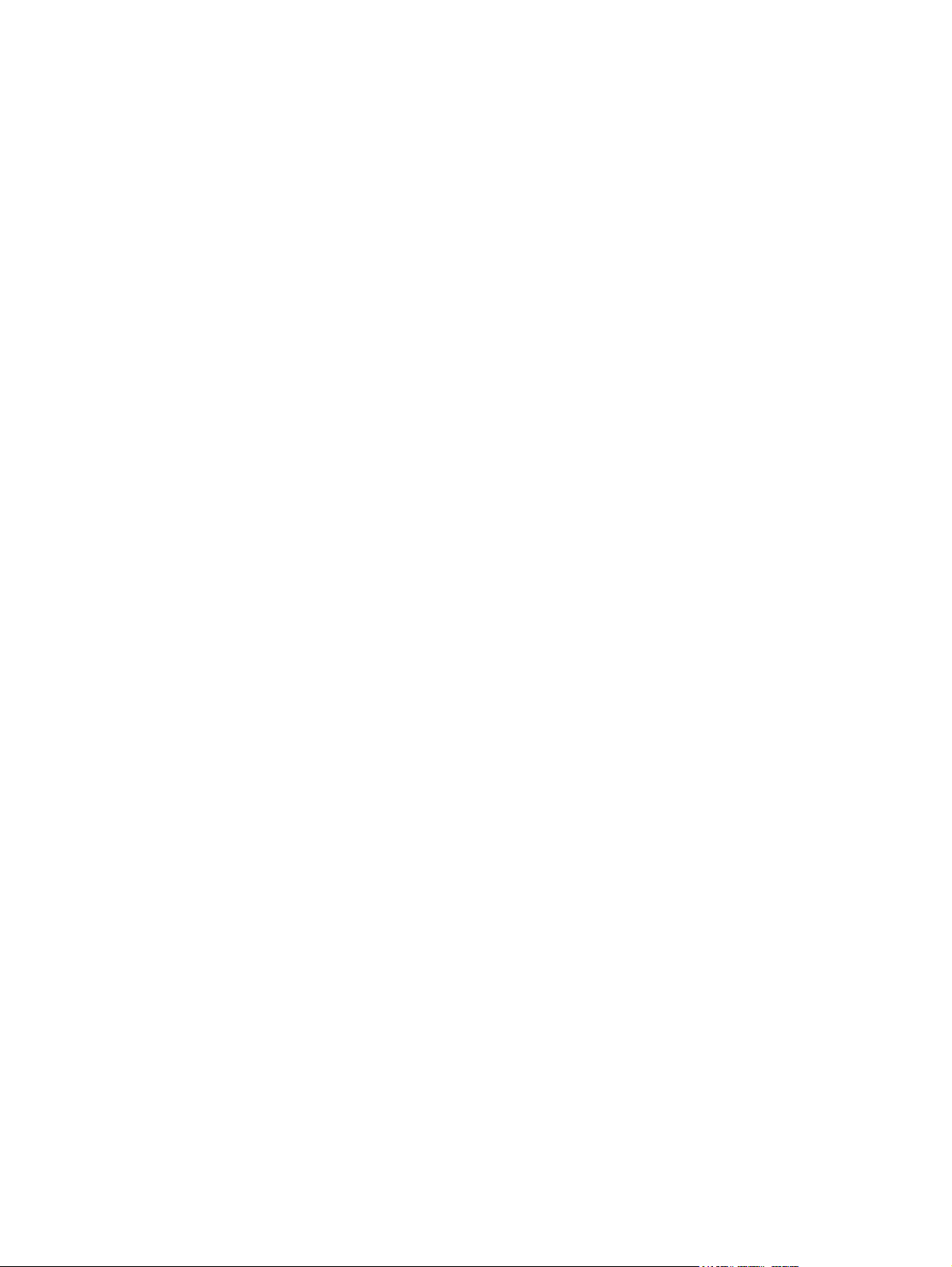
٤
Page 5
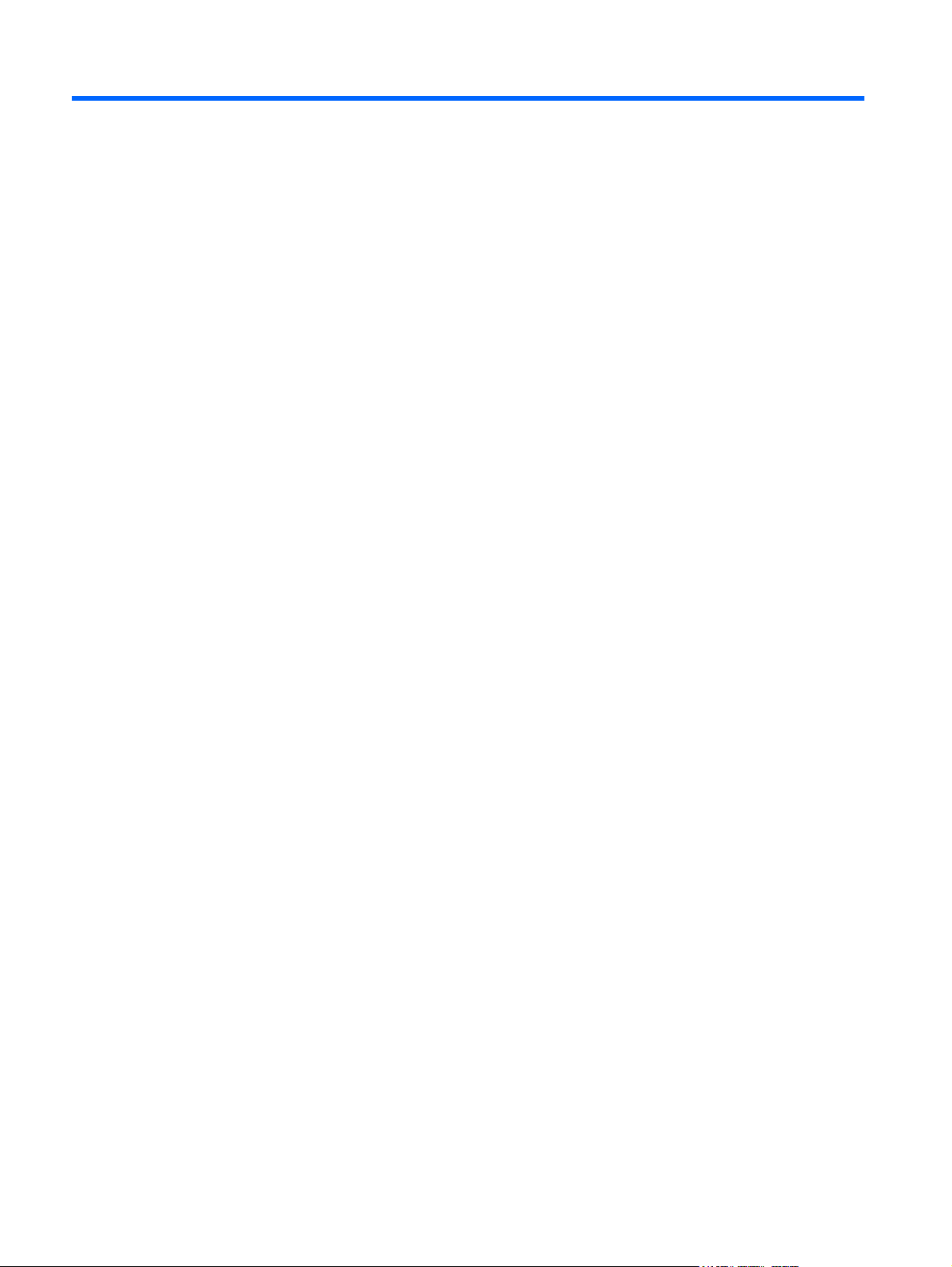
لوﺪﺟ تﺎﻳﻮﺘﺤﻤﻟا
١ ﺐﻴﺡﺮﺘﻟا
رﻮﺜﻌﻟا ﻰﻠﻋ تﺎﻡﻮﻠﻌﻤﻟا .................................................................................................................................... ٢
٢ فﺮﻌﺘﻟا ﻰﻠﻋ زﺎﻬﺟ ﺮﺕﻮﻴﺒﻤﻜﻟا صﺎﺨﻟا ﻚﺏ
ءﺰﺠﻟا يﻮﻠﻌﻟا .............................................................................................................................................. ٤
ﺔﺡﻮﻟ ﺲﻤﻠﻟا ................................................................................................................................ ٤
ءاﻮﺿﻷا ................................................................................................................................... ٥
ﺢﻴﺗﺎﻔﻤﻟا ..................................................................................................................................... ٦
ﺔﻬﺠﻟا ﺔﻴﻡﺎﻡﻷا .............................................................................................................................................. ٧
ﺐﻧﺎﺠﻟا ﻦﻤﻳﻷا .............................................................................................................................................. ٨
ﺐﻧﺎﺠﻟا ﺮﺴﻳﻷا ............................................................................................................................................ ١٠
ﺔﺵﺎﺸﻟا .................................................................................................................................................... ١١
ءﺰﺠﻟا ﻲﻠﻔﺴﻟا ............................................................................................................................................. ١٢
(
ﻦﻴﻜﻤﺗ HP QuickWeb ............................................................................................................................. ١٤
ءﺪﺏ ﻞﻴﻐﺸﺗ HP QuickWeb ........................................................................................................................ ١٤
فﺮﻌﺘﻟا ﻰﻠﻋ LaunchBar صﺎﺨﻟا ـﺏ QuickWeb .............................................................................................. ١٥
فﺮﻌﺘﻟا ﻰﻠﻋ زﻮﻡر ﻢﻜﺤﺘﻟا ﻲﻓ QuickWeb ........................................................................................ ١٥
فﺮﻌﺘﻟا ﻰﻠﻋ زﻮﻡر LaunchBar صﺎﺨﻟا ـﺏ QuickWeb ...................................................................... ١٥
فﺮﻌﺘﻟا ﻰﻠﻋ زﻮﻡر مﻼﻋإ QuickWeb ............................................................................................. ١٦
ﻦﻳﻮﻜﺗ ﺔﻜﺒﺸﻟا ............................................................................................................................................. ١٨
ءﺪﺏ ﻞﻴﻐﺸﺗ Microsoft Windows ................................................................................................................. ١٩
............................................................................................................ ٢٠
لﺎﺼﺗﻻا ﺔﻜﺒﺸﺏ WLAN ةدﻮﺝﻮﻡ ﻞﻌﻔﻟﺎﺏ .............................................................................................. ٢٢
داﺪﻋإ ﺔﻜﺒﺵ WLAN ةﺪﻳﺪﺝ ............................................................................................................ ٢٣
ﻦﻳﻮﻜﺗ زﺎﻬﺝ ﻪﻴﺝﻮﺗ ﻲﻜﻠﺳﻻ ............................................................................................ ٢٣
ﺔﻳﺎﻤﺡ ﺔﻜﺒﺵ WLAN ﺔﺻﺎﺨﻟا ﻚﺏ .................................................................................... ٢٣
ﻞﻴﻐﺸﺗ HP QuickWeb فﺎﻘﻳإو ﻪﻠﻴﻐﺸﺗ
ماﺪﺨﺘﺳا ﺮﻓﻮﻡ ﺔﻡﺪﺥ ﺖﻧﺮﺘﻧإ )ISP( ................................................................................................................... ٢٢
لﺎﺼﺗﻻا ﺔﻜﺒﺸﺏ ﺔﻴﻜﻠﺳﻻ .................................................................................................................................. ٢٢
٣ HP QuickWeb) زﺮﻃ ةرﺎﺘﺨﻡ ﻂﻘﻓ
٤ ﺔﻜﺒﺸﻟا
٥
Page 6

٥ ةﺰﻬﺟأ ﺮﻴﺷﺄﺘﻟا ﺔﺡﻮﻟو ﺢﻴﺕﺎﻔﻤﻟا
ماﺪﺨﺘﺳا ﺔﺡﻮﻟ ﺢﻴﺗﺎﻔﻤﻟا ................................................................................................................................... ٢٤
فﺮﻌﺘﻟا ﻰﻠﻋ ﺢﻴﺗﺎﻔﻤﻟا ﺔﻌﻳﺮﺴﻟا .......................................................................................................... ٢٤
فﺮﻌﺘﻟا ﻰﻠﻋ ﺢﻴﺗﺎﻔﻡ تﺎﻴﻠﻤﻌﻟا ........................................................................................................... ٢٤
ماﺪﺨﺘﺳا تﺎﺡﻮﻟ ﺢﻴﺗﺎﻔﻤﻟا ﺔﻴﻤﻗﺮﻟا ........................................................................................................ ٢٥
ماﺪﺨﺘﺳا ةﺰﻬﺝأ ﺮﻴﺵﺄﺘﻟا .................................................................................................................................. ٢٦
ﻦﻴﻴﻌﺗ تﻼﻴﻀﻔﺗ زﺎﻬﺝ ﺮﻴﺵﺄﺘﻟا .......................................................................................................... ٢٦
ماﺪﺨﺘﺳا ﺔﺡﻮﻟ ﺲﻤﻠﻟا .................................................................................................................... ٢٦
ﻞﻘﻨﺘﻟا .................................................................................................................... ٢٧
ﺪﻳﺪﺤﺗ .................................................................................................................... ٢٨
٢٨
ﺮﻳﺮﻤﺗ ................................................................................................... ٢٩
ﺔﺻﺮﻘﻟا/موﺰﻟا .......................................................................................... ٢٩
ﺮﻳوﺪﺗ .................................................................................................... ٣٠
............................................................................................................ ٣٦
ماﺪﺨﺘﺳا تاءﺎﻤﻳإ ﺔﺡﻮﻟ ﺲﻤﻠﻟا ..........................................................................................
٦ ﺔﻥﺎﻴﺼﻟا
لاﺪﺒﺘﺳا ﺔﻳرﺎﻄﺒﻟا ......................................................................................................................................... ٣١
لﺎﺥدإ ﺔﻳرﺎﻄﺒﻟا .......................................................................................................................... ٣١
ﺔﻟازإ ﺔﻳرﺎﻄﺒﻟا ........................................................................................................................... ٣٣
ﺔﻟازإ ةدﺎﻋإو ﺐﻴآﺮﺗ ءﺎﻄﻐﻟا ............................................................................................................................. ٣٤
ﺔﻟازإ ءﺎﻄﻐﻟا ............................................................................................................................. ٣٤
ﺪﻋأ ﺐﻴآﺮﺗ ءﺎﻄﻐﻟا ...................................................................................................................... ٣٤
لاﺪﺒﺘﺳا كﺮﺤﻡ صﺮﻘﻟا ﺖﺏﺎﺜﻟا .......................................................................................................................... ٣٦
ﺔﻟازإ كﺮﺤﻡ صﺮﻘﻟا ﺖﺏﺎﺜﻟا ............................................................................................................. ٣٦
ﺖﻴﺒﺜﺗ كﺮﺤﻡ صﺮﻘﻟا ﺖﺏﺎﺜﻟا
لاﺪﺒﺘﺳا ةﺪﺡو ةﺮآاﺬﻟا .................................................................................................................................... ٣٧
ﺚﻳﺪﺤﺗ ﺞﻡاﺮﺒﻟا ﺞﻡاﺮﺏو ﻞﻴﻐﺸﺘﻟا ........................................................................................................................ ٤٠
ﺔﻳﺎﻨﻌﻟا ﺔﻴﻨﻴﺗوﺮﻟا .......................................................................................................................................... ٤٠
ﻒﻴﻈﻨﺗ ﺔﺵﺎﺵ ضﺮﻌﻟا ................................................................................................................... ٤٠
ﻒﻴﻈﻨﺗ ﺔﺡﻮﻟ ﺲﻤﻠﻟا ﺔﺡﻮﻟو ﺢﻴﺗﺎﻔﻤﻟا .................................................................................................... ٤٠
٧ ﺦﺴﻨﻟا ﻲﻃﺎﻴﺘﺡﻻا دادﺮﺘﺱﻻاو
صاﺮﻗأ دادﺮﺘﺳﻻا ........................................................................................................................................ ٤١
ءاﺮﺝإ دادﺮﺘﺳا مﺎﻈﻨﻟا .................................................................................................................................... ٤٢
دادﺮﺘﺳﻻا ماﺪﺨﺘﺳﺎﺏ ﻢﺴﻗ دادﺮﺘﺳﻻا ﺺﺼﺨﻤﻟا) زﺮﻃ ةرﺎﺘﺨﻡ ﻂﻘﻓ( .................................................................. ٤٢
ماﺪﺨﺘﺳﺎﺏ صاﺮﻗأ دادﺮﺘﺳا ................................................................................................... ٤٤
دادﺮﺘﺳﻻا
ﺦﺴﻧ ﻚﺗﺎﻡﻮﻠﻌﻡ ﺎًﻴﻃﺎﻴﺘﺡا ................................................................................................................................. ٤٤
ماﺪﺨﺘﺳا ﺦﺴﻨﻟا ﻲﻃﺎﻴﺘﺡﻻا ةدﺎﻌﺘﺳﻻاو ـﻟ Windows ................................................................................ ٤٤
ماﺪﺨﺘﺳا طﺎﻘﻧ ةدﺎﻌﺘﺳا مﺎﻈﻨﻟا ............................................................................................................ ٤٥
ﻰﺘﻡ ﻢﺘﻳ ءﺎﺸﻧإ طﺎﻘﻧ ةدﺎﻌﺘﺳا ............................................................................................ ٤٥
ءﺎﺸﻧإ ﺔﻄﻘﻧ ةدﺎﻌﺘﺳا مﺎﻈﻨﻟا .............................................................................................. ٤٥
ةدﺎﻌﺘﺳﻻا ﻰﻟإ ﺦﻳرﺎﺗ ﺖﻗوو ﻦﻴﻘﺏﺎﺳ ..................................................................................... ٤٥
٦
Page 7
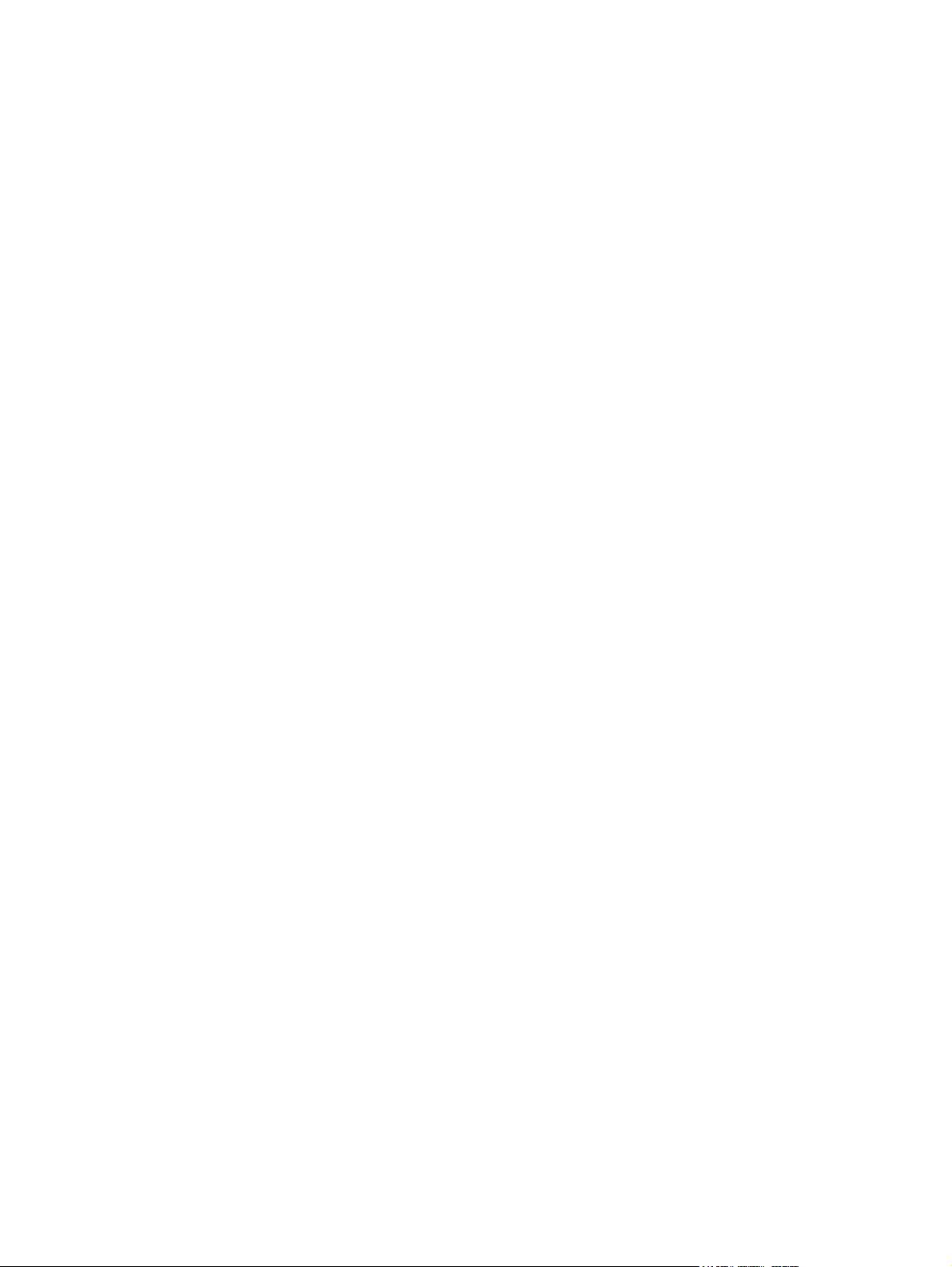
٨ ﻢﻋد ءﻼﻤﻌﻟا
لﺎﺼﺗﻻا ﻢﻋﺪﺏ ءﻼﻤﻌﻟا ................................................................................................................................... ٤٦
تﺎﻘﺼﻠﻤﻟا ................................................................................................................................................. ٤٧
٩ تﺎﻔﺹاﻮﻤﻟا
ﺔﻗﺎﻃ لﺎﺥدﻹا ............................................................................................................................................. ٤٨
ﺔﺌﻴﺏ ﻞﻴﻐﺸﺘﻟا .............................................................................................................................................. ٤٩
سﺮﻬﻔﻟا ................................................................................................................................................................... ٥٠
٧
Page 8
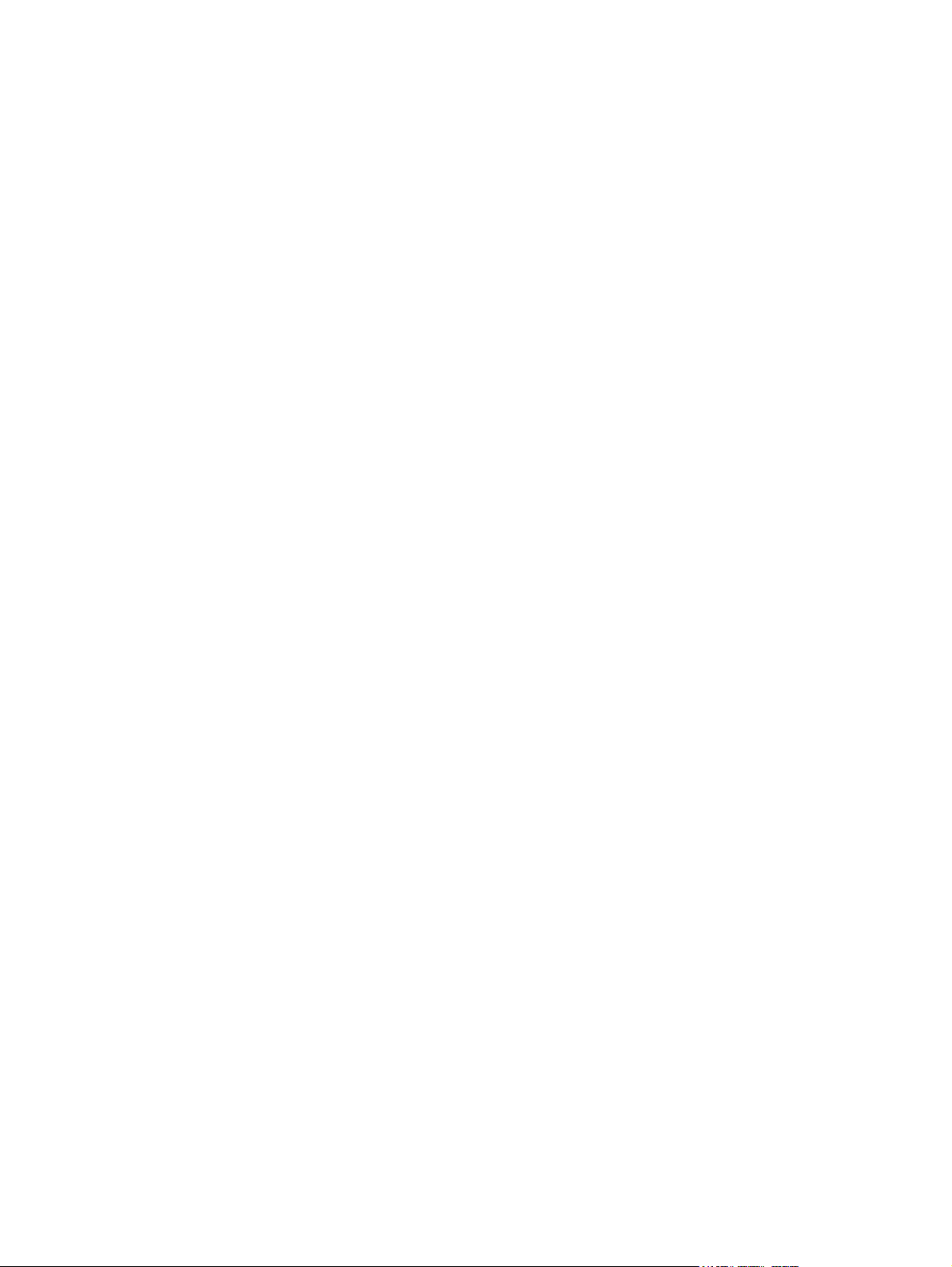
٨
Page 9
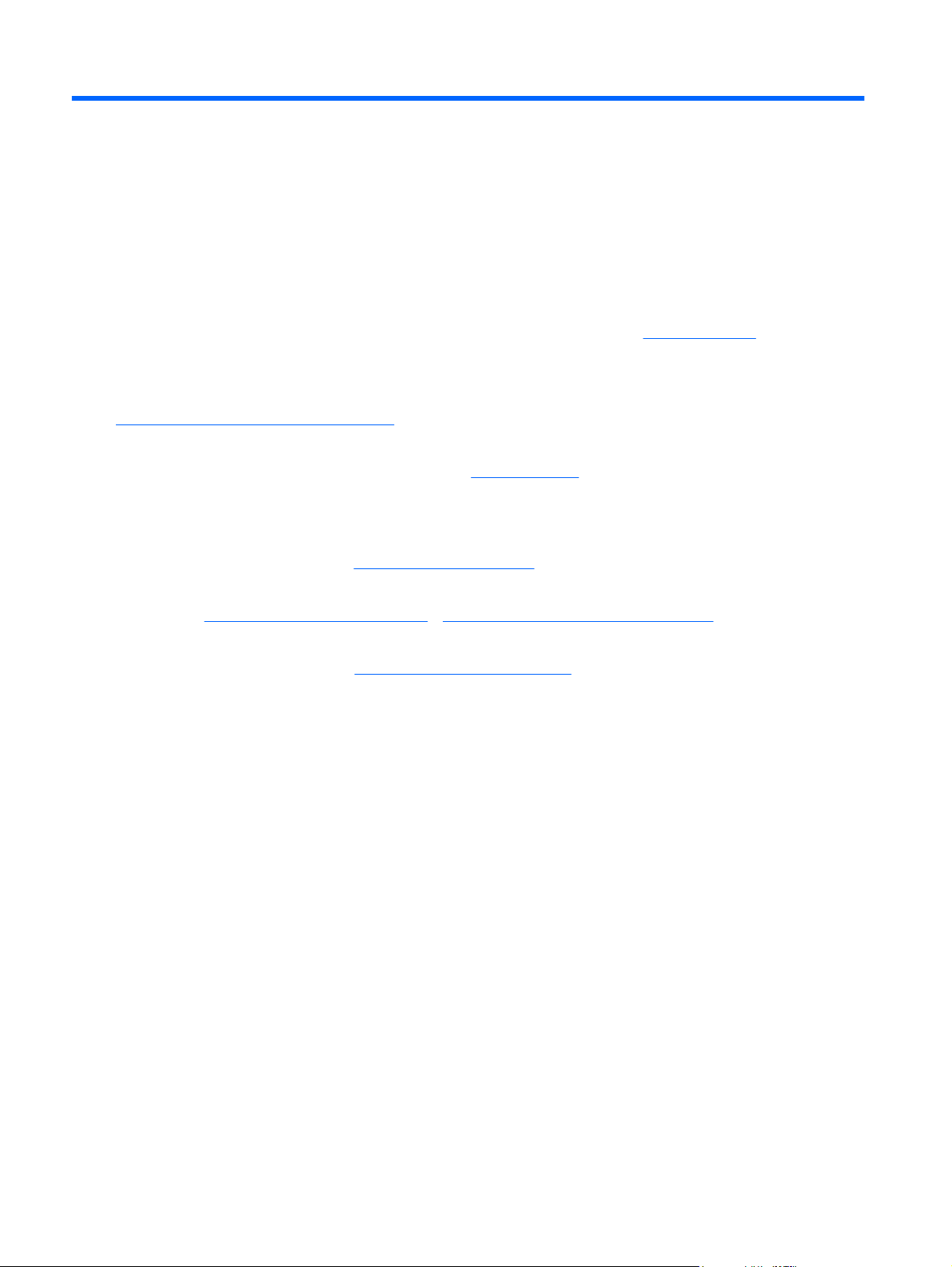
١ﺐﻴﺡﺮﺘﻟا
رﻮﺜﻌﻟا ﻰﻠﻋ تﺎﻡﻮﻠﻌﻤﻟا
داﺪﻋإ HP QuickWeb) زﺮﻃ ةرﺎﺘﺨﻡ ﻂﻘﻓ—(لﻮﺻﻮﻟا اًرﻮﻓ ﻰﻟإ تﺎﻔﻠﻡ ﻰﻘﻴﺳﻮﻤﻟا رﻮﺼﻟاو ﺔﻴﻤﻗﺮﻟا ﺐﻳﻮﻟاو نوﺪﺏ ءﺪﺏ ﻞﻴﻐﺸﺗ مﺎﻈﻧ
HP QuickWeb) زﺮﻃ ةرﺎﺘﺨﻡ ﻂﻘﻓ( ﻲﻓ ﺔﺤﻔﺻ ١٣.
ﺔﻜﺒﺸﻟا ﻲﻓ ﺔﺤﻔﺻ ٢١.
HP .لﻮﺼﺤﻠﻟو ﻰﻠﻋ تادﺎﺵرإ لﻮﺡ ﺔﻴﻔﻴآ
رﻮﺜﻌﻟا ﻰﻠﻋ تﺎﻡﻮﻠﻌﻤﻟا ﻲﻓ ﺔﺤﻔﺻ ٢.
ﺦﺴﻨﻟا ﻲﻃﺎﻴﺘﺡﻻا دادﺮﺘﺳﻻاو ﻲﻓ ﺔﺤﻔﺻ ٤١.
ﻰﻠﻋ ﻊﻗﻮﻡ ﺐﻳﻮﻟا صﺎﺨﻟا ﺔآﺮﺸﻟﺎﺏ ﺔﻌﻨﺼﻤﻟا.
ﻞﻴﻐﺸﺘﻟا ﻲﺴﻴﺉﺮﻟا صﺎﺨﻟا ﻚﺏ .لﻮﺼﺤﻠﻟ ﻰﻠﻋ ﺪﻳﺰﻡ ﻦﻡ ،تﺎﻡﻮﻠﻌﻤﻟا ﻊﺝار
لﺎﺼﺕﻻا ﺖﻥﺮﺘﻥﻹﺎﺏ—ﻢﻗ داﺪﻋﺈﺏ ﺔﻜﺒﺸﻟا ﺔﻴﻜﻠﺴﻟا وأ ﺔﻜﺒﺸﻟا ﺔﻴﻜﻠﺳﻼﻟا ﺔﺻﺎﺨﻟا ﻚﺏ ﺚﻴﺡ ﻦﻜﻤﺘﺗ ﻦﻡ لﺎﺼﺗﻻا ﺖﻧﺮﺘﻧﻹﺎﺏ .لﻮﺼﺤﻠﻟو ﻰﻠﻋ ﺪﻳﺰﻡ
ﺚﻳﺪﺤﺕ ﺞﻡﺎﻥﺮﺏ ﺔﻳﺎﻤﺤﻟا ﻦﻡ تﺎﺱوﺮﻴﻔﻟا صﺎﺨﻟا ﻚﺏ—ﻲﻤﺤﻳ زﺎﻬﺝ ﺮﺗﻮﻴﺒﻤﻜﻟا صﺎﺨﻟا ﻚﺏ ﻦﻡ رﺮﻀﻟا ﺞﺗﺎﻨﻟا ﻦﻋ تﺎﺳوﺮﻴﻔﻟا .ﺪﻗو ﻢﺗ ﺖﻴﺒﺜﺗ
ﺞﻡﺎﻧﺮﺒﻟا ﺎًﻘﺒﺴﻡ ﻰﻠﻋ زﺎﻬﺝ ﺮﺗﻮﻴﺒﻤﻜﻟا صﺎﺨﻟا ،ﻚﺏ ﻦﻤﻀﺘﻳو ﺎًآاﺮﺘﺵا اًدوﺪﺤﻡ لﻮﺼﺤﻠﻟ ﻰﻠﻋ تﺎﺜﻳﺪﺤﺘﻟا ﺔﻴﻧﺎﺠﻤﻟا .لﻮﺼﺤﻠﻟو ﻰﻠﻋ ﺪﻳﺰﻡ ﻦﻡ
،تﺎﻡﻮﻠﻌﻤﻟا ﻰﺝﺮﻳ عﻮﺝﺮﻟا ﻰﻟإ ﻞﻴﻟﺪﻟا ﻲﻌﺝﺮﻤﻟا صﺎﺨﻟا ةﺰﻬﺝﺄﺏ ﺮﺗﻮﻴﺒﻤﻜﻟا ﺔﻟﻮﻤﺤﻤﻟا ﻦﻡ
لﻮﺻﻮﻟا ﻰﻟإ اﺬه ،ﻞﻴﻟﺪﻟا ﻰﺝﺮﻳ عﻮﺝﺮﻟا ﻰﻟإ
فﺮﻌﺘﻟا ﻰﻠﻋ زﺎﻬﺟ ﺮﺕﻮﻴﺒﻤﻜﻟا صﺎﺨﻟا ﻚﺏ—فﺮﻌﺗ ﻰﻠﻋ تاﺰﻴﻡ زﺎﻬﺝ ﺮﺗﻮﻴﺒﻤﻜﻟا صﺎﺨﻟا ﻚﺏ .لﻮﺼﺤﻠﻟو ﻰﻠﻋ ﺪﻳﺰﻡ ﻦﻡ ،تﺎﻡﻮﻠﻌﻤﻟا ﻰﺝﺮﻳ
فﺮﻌﺘﻟا ﻰﻠﻋ زﺎﻬﺝ ﺮﺗﻮﻴﺒﻤﻜﻟا صﺎﺨﻟا ﻚﺏ ﻲﻓ ﺔﺤﻔﺻ ٤ و ةﺰﻬﺝأ ﺮﻴﺵﺄﺘﻟا ﺔﺡﻮﻟو ﺢﻴﺗﺎﻔﻤﻟا ﻲﻓ ﺔﺤﻔﺻ ٢٤.
ﺔﻌﺝاﺮﻡ
ءﺎﺸﻥإ صاﺮﻗأ دادﺮﺘﺱﻻا—دﺮﺘﺴﺗ تاداﺪﻋإ ﺔآﺮﺸﻟا ﺔﻌﻨﺼُﻤﻟا مﺎﻈﻨﻟ ﻞﻴﻐﺸﺘﻟا ﺞﻡاﺮﺒﻟاو ﻲﻓ ﺔﻟﺎﺡ مﺪﻋ راﺮﻘﺘﺳا وأ ﻞﺸﻓ مﺎﻈﻨﻟا .لﻮﺼﺤﻠﻟو
رﻮﺜﻌﻟا ﻰﻠﻋ ﺞﻡﺎﻥﺮﺒﻟا ﺔﺘﺒﺜﻤﻟا—ﺢﻤﺴﻳ لﻮﺻﻮﻟﺎﺏ ﻰﻟإ ﺔﻤﺉﺎﻗ ﺞﻡاﺮﺒﻟا ﺔﺘﺒﺜ ُﻤﻟا ﺎًﻘﺒﺴﻡ ﻰﻠﻋ زﺎﻬﺝ ﺮﺗﻮﻴﺒﻤﻜﻟا .دﺪﺡ Start) أﺪﺏا( < All
Programs) ﺔﻓﺎآ ﺞﻡاﺮﺒﻟا .(لﻮﺼﺤﻠﻟو ﻰﻠﻋ ﻞﻴﺻﺎﻔﺗ لﻮﺡ ماﺪﺨﺘﺳا ﺞﻡاﺮﺒﻟا ﺔﻨﻤﻀﻤﻟا ﻊﻡ زﺎﻬﺝ ،ﺮﺗﻮﻴﺒﻤﻜﻟا ﻰﺝﺮﺗ ﺔﻌﺝاﺮﻡ تادﺎﺵرإ
ﺔآﺮﺸﻟا ﺔﻌﻨﺼﻤﻟا ،ﺞﻡاﺮﺒﻠﻟ ﻲﺘﻟاو ﻦﻡ ﻞﻤﺘﺤﻤﻟا نأ نﻮﻜﻳ ﺪﻗ ﻢﺗ ﺎهﺮﻴﻓﻮﺗ ﻊﻡ ﺞﻡاﺮﺒﻟا وأ
●
ﻲﻐﺒﻨﻳ عﺎﺒﺗا تاﻮﻄﺨﻟا ،ﺔﻴﻟﺎﺘﻟا ﺪﻌﺏ داﺪﻋإ زﺎﻬﺝ ﺮﺗﻮﻴﺒﻤﻜﻟا ﻪﻠﻴﺠﺴﺗو:
●
●
ﻦﻡ ،تﺎﻡﻮﻠﻌﻤﻟا ﻰﺝﺮﻳ عﻮﺝﺮﻟا ﻰﻟإ
●
●
●
ﻰﻠﻋ ،تادﺎﺵرﻹا ﻰﺝﺮﻳ عﻮﺝﺮﻟا ﻰﻟإ
●
١ﻞﺼﻔﻟا ١ ﺐﻴﺡﺮﺘﻟا
Page 10

رﻮﺜﻌﻟا ﻰﻠﻋ تﺎﻡﻮﻠﻌﻤﻟا
ﻲﺗﺄﻳ زﺎﻬﺝ ﺮﺗﻮﻴﺒﻤﻜﻟا اًدوﺰﻡ دراﻮﻤﺏ ةدﺪﻌﺘﻡ كﺪﻋﺎﺴﻴﻟ ﻰﻠﻋ مﺎﻴﻘﻟا مﺎﻬﻤﻟﺎﺏ ﺔﻔﻠﺘﺨﻤﻟا.
دراﻮﻤﻟالﻮﺼﺤﻠﻟ ﻰﻠﻋ تﺎﻡﻮﻠﻌﻡ لﻮﺡ
ﺔﻴﻔﻴآ داﺪﻋإ زﺎﻬﺝ ﺮﺗﻮﻴﺒﻤﻜﻟا
●
تﺎﻤﻴﻠﻌﺗ لﻮﺡ ﻒﻳﺮﻌﺗ تﺎﻧﻮﻜﻡ زﺎﻬﺝ ﺮﺗﻮﻴﺒﻤﻜﻟا
تﺎﻡﻮﻠﻌﻡ مﺎﻈﻧ ﻞﻴﻐﺸﺘﻟا
تﺎﺜﻳﺪﺤﺗ ،ﺞﻡاﺮﺒﻟا ﺞﻡاﺮﺏو ،ﻞﻴﻐﺸﺘﻟا و BIOS
تﺎﻡﻮﻠﻌﻡ ﺔﻴﻤﻴﻈﻨﺗ ﺔﻴﺉﺎﻗوو
تﺎﻡﻮﻠﻌﻡ لﻮﺡ ﺔﻘﻳﺮﻃ ﺺﻠﺨﺘﻟا ﻦﻡ ﺔﻳرﺎﻄﺒﻟا
داﺪﻋﻹا ﺢﻴﺤﺼﻟا ﺔﻄﺤﻤﻟ ﻞﻤﻌﻟا تادﺎﻌﻟاو ﺔﻤﻴﻠﺴﻟا ﻲﺘﻟا ﻲﻐﺒﻨﻳ ﺎﻬﻋﺎﺒﺗا ﻲﻓ ،ﻞﻤﻌﻟا ﺔﻈﻓﺎﺤﻤﻠﻟو
تﺎﻡﻮﻠﻌﻡ لﻮﺡ نﺎﻡﻷا ﺔﻳﺎﻗﻮﻠﻟ ﻦﻡ ﺮﻃﺎﺨﻡ ةﺰﻬﺝﻷا ﺔﻴﻜﻴﻧﺎﻜﻴﻤﻟا ﺔﻴﺉﺎﺏﺮﻬﻜﻟاو.
●
تاﺰﻴﻡ ةرادإ ﺔﻗﺎﻄﻟا
●
ﺔﻴﻔﻴآ ﺔﻟﺎﻃإ ﺮﻤﻋ ﺔﻳرﺎﻄﺒﻟا ﻰﻟإ ﺪﺤﻟا ﻰﺼﻗﻷا
●
ﺔﻴﻔﻴآ ماﺪﺨﺘﺳا تاﺰﻴﻡ ﻂﺉﺎﺳﻮﻟا ةدﺪﻌﺘﻤﻟا ةدﻮﺝﻮﻤﻟا زﺎﻬﺠﺏ ﺮﺗﻮﻴﺒﻤﻜﻟا
●
ﺔﻴﻔﻴآ ﺔﻳﺎﻤﺡ زﺎﻬﺝ ﺮﺗﻮﻴﺒﻤﻜﻟا
●
ﺔﻴﻔﻴآ ﺔﻳﺎﻨﻌﻟا زﺎﻬﺠﺏ ﺮﺗﻮﻴﺒﻤﻜﻟا
●
ﺔﻴﻔﻴآ ﺚﻳﺪﺤﺗ ﺞﻡاﺮﺒﻟا
●
●
●
تاودأ فﺎﺸﻜﺘﺳا ءﺎﻄﺥﻷا ﺎﻬﺡﻼﺻإو
●
ﺔﻴﻔﻴآ لﻮﺻﻮﻟا ﻰﻟإ ﻢﻋﺪﻟا ﻲﻨﻔﻟا
●
●
●
●
ﻰﻠﻋ ﺔﻡﻼﺴﻟا ،ﺔﻴﺼﺨﺸﻟا ذﺎﺨﺗﻻو ﺔﻴﻌﺿو سﻮﻠﺠﻟا ﺔﻴﺤﺼﻟا.
●
http://www.hp.com/support، ﺪﻳﺪﺤﺗو ﺪﻠﺒﻟا وأ ﺔﻘﻄﻨﻤﻟا ﻲﺘﻟا ﻢﻴﻘﺗ ،ﺎﻬﺏ
ﻖﺼﻠﻡ داﺪﻋﻹا ﻊﻳﺮﺴﻟا
ﻞﻴﻟﺪﻟا ﻲﻌﺝﺮﻤﻟا صﺎﺨﻟا ةﺰﻬﺝﺄﺏ ﺮﺗﻮﻴﺒﻤﻜﻟا ﺔﻟﻮﻤﺤﻤﻟا ﻦﻡ HP
لﻮﺻﻮﻠﻟ ﻰﻟإ اﺬه ،ﻞﻴﻟﺪﻟا دﺪﺡ Start) أﺪﺏا( < Help and Support
)تﺎﻤﻴﻠﻌﺘﻟا ﻢﻋﺪﻟاو( < User Guides) ﺔﻟدأ مﺪﺨﺘﺴﻤﻟا(.
تﺎﻤﻴﻠﻌﺘﻟا ﻢﻋﺪﻟاو
دﺪﺡ Start) أﺪﺏا( < Help and Support) تﺎﻤﻴﻠﻌﺘﻟا ﻢﻋﺪﻟاو(،
لﻮﺻﻮﻠﻟ ﻰﻟإ Help and Support) تﺎﻤﻴﻠﻌﺗ ﻢﻋدو(.
ﺔﻈﺡﻼﻡ:لﻮﺼﺤﻠﻟ ﻰﻠﻋ ﻢﻋﺪﻟا ﻖﻠﻌﺘﻤﻟا ﺪﻠﺒﺏ وأ ﺔﻘﻄﻨﻡ ،ﺎﻡ ﻰﺝﺮﺗ ةرﺎﻳز
ﻢﺙ عﺎﺒﺗا تادﺎﺵرﻹا ﻲﺘﻟا ﺮﻬﻈﺘﺳ ﻰﻠﻋ ﺔﺵﺎﺸﻟا.
تارﺎﻌﺵإ ﺔﻴﻤﻴﻈﻨﺗ ﺔﻴﺉﺎﻗوو ﺔﻴﺌﻴﺏو
لﻮﺻﻮﻠﻟ ﻰﻟإ ،تارﺎﻌﺵﻹا دﺪﺡ Start) أﺪﺏا( < Help and Support
)تﺎﻤﻴﻠﻌﺘﻟا ﻢﻋﺪﻟاو( < User Guides) ﻞﺉﻻد مﺪﺨﺘﺴﻤﻟا(.
ﻞﻴﻟد نﺎﻡﻷا ﺔﺡاﺮﻟاو
لﻮﺻﻮﻠﻟ ﻰﻟإ اﺬه ﻞﻴﻟﺪﻟا:
دﺪﺡ Start) أﺪﺏا( < Help and Support) تﺎﻤﻴﻠﻌﺘﻟا ﻢﻋﺪﻟاو( < User
Guides) ﻞﺉﻻد مﺪﺨﺘﺴﻤﻟا(.
-وأ -
http://www.hp.com/ergo.
مﺎﻗرأ ﻒﺗﺎه ﻢﻋﺪﻟا ﻲﻨﻔﻟا ﻦﻡ HP
تﺎﻡﻮﻠﻌﻡ ﻢﻋﺪﻟا
تﺎﺜﻳﺪﺤﺗ ،ﺞﻡاﺮﺒﻟا ﺞﻡاﺮﺏو ،ﻞﻴﻐﺸﺘﻟا و BIOS) Setup Utility)
تﺎﻘﺤﻠﻤﻟا ةﺮﻓﻮﺘﻤﻟا زﺎﻬﺠﻠﻟ
●
ﺐﻠﻃ ﻊﻄﻗ رﺎﻴﻏ رﻮﺜﻌﻟاو ﻰﻠﻋ تﺎﻤﻴﻠﻌﺗ ﺔﻴﻓﺎﺿإ
تﺎﻡﻮﻠﻌﻡ نﺎﻤﻀﻟا
http://www.hp.com/
●
●
●
HP Warranty) نﺎﻤﺿ HP.(
ﻞﻘﺘﻧا ﻰﻟإ
ﻞﻴﻟد Worldwide Telephone Numbers) مﺎﻗرأ ﻒﺗاﻮﻬﻟا ﻲﻓ ﻊﻴﻤﺝ
ءﺎﺤﻧأ ﻢﻟﺎﻌﻟا(
ﻢﺗ ﺮﻴﻓﻮﺗ ﻞﻴﻟﺪﻟا ﻊﻡ زﺎﻬﺝ ﺮﺗﻮﻴﺒﻤﻜﻟا صﺎﺨﻟا ﻚﺏ.
ﻊﻗﻮﻡ ﺐﻳﻮﻟا صﺎﺨﻟا ـﺏ HP
لﻮﺻﻮﻠﻟ ﻰﻟإ ﻊﻗﻮﻡ ﺐﻳﻮﻟا ،اﺬه ﻰﺝﺮﻳ لﺎﻘﺘﻧﻻا ﻰﻟإ
support.
نﺎﻤﺿ دوﺪﺤﻡ*
لﻮﺻﻮﻠﻟ ﻰﻟإ نﺎﻤﻀﻟا:
دﺪﺡ Start) أﺪﺏا( < Help and Support) تﺎﻤﻴﻠﻌﺘﻟا ﻢﻋﺪﻟاو( <
رﻮﺜﻌﻟا ﻰﻠﻋ تﺎﻡﻮﻠﻌﻤﻟا ٢
Page 11
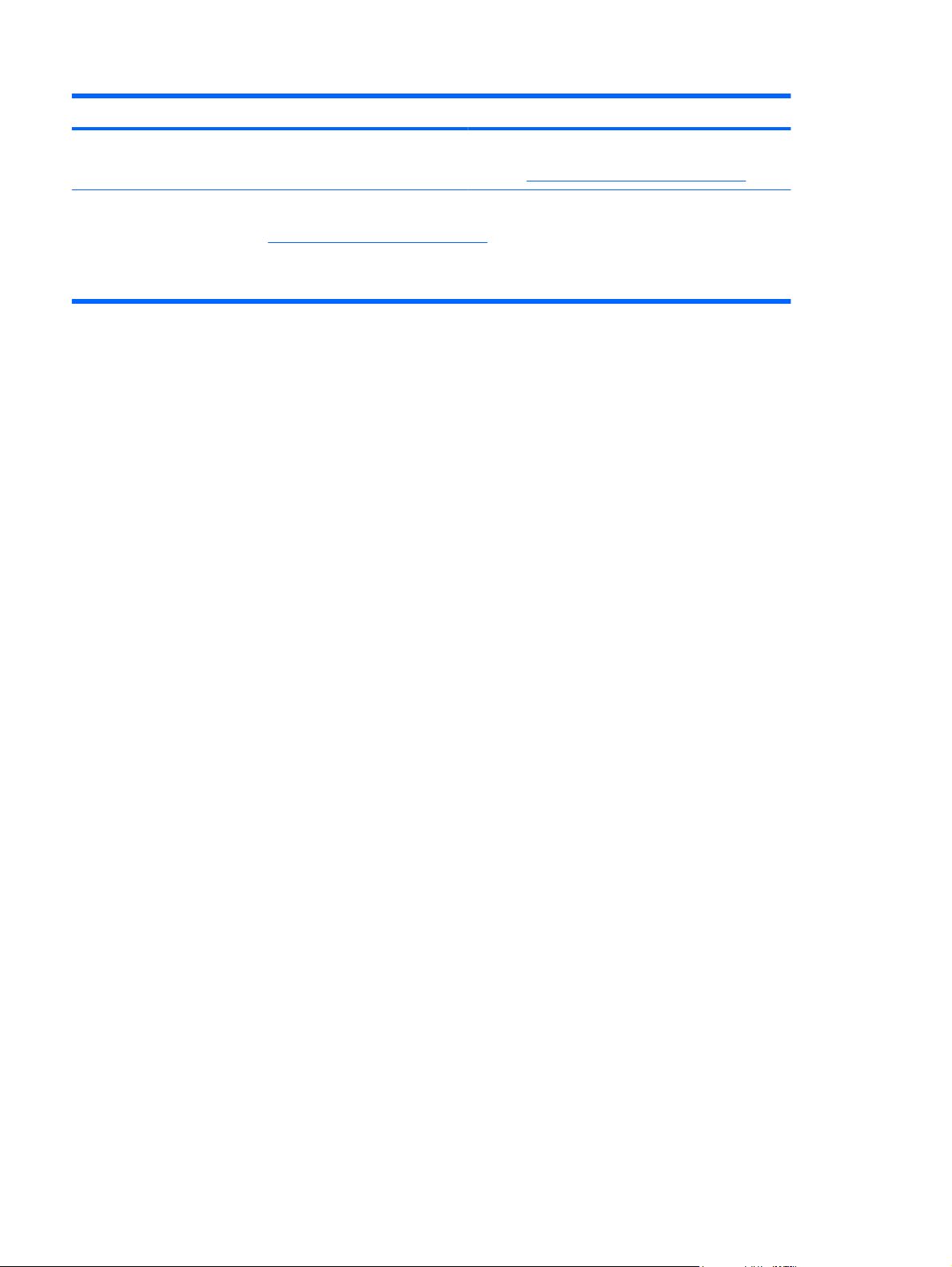
دراﻮﻤﻟالﻮﺼﺤﻠﻟ ﻰﻠﻋ تﺎﻡﻮﻠﻌﻡ لﻮﺡ
-وأ -
http://www.hp.com/go/orderdocuments.
ﻖﻃﺎﻨﻤﻟا
http://www.hp.com/go/orderdocuments وأ لﺎﺳرإ بﺎﻄﺥ ﻰﻟإ HP ﻰﻠﻋ: Hewlett
Packard, MS POD, 11311 Chinden Blvd, Boise, ID 83714, USA; Hewlett Packard, POD, Via G. Di Vittorio, 9, 20063, Cernusco
s/Naviglio (MI), Italy; Hewlett Packard, POD, P.O. Box 200, Alexandra Post Office, Singapore 911507 .ﻰﺝﺮﻳو ﻦﻴﻤﻀﺗ ﻢﺳا ﺞﺘﻨﻤﻟا
ﻞﻘﺘﻧا ﻰﻟإ
صﺮﻘﻟا ﻲﻤﻗﺮﻟا DVD ﺮﻓﻮﺘﻤﻟا ﻲﻓ قوﺪﻨﺼﻟا .ﻢﺘﻳو ﺮﻴﻓﻮﺗ ﻪﺨﺴﻧ ﺔﻋﻮﺒﻄﻡ ﻦﻡ" نﺎﻤﻀﻟا دوﺪﺤﻤﻟا ﻦﻡ HP "ﻲﻓ قوﺪﻨﺼﻟا ﻚﻟذو ﻲﻓ ﺾﻌﺏ دﻼﺒﻟا/ﻖﻃﺎﻨﻤﻟا .ﻲﻓو ﺾﻌﺏ دﻼﺒﻟا/
ﻲﺘﻟا ﻻ ﺮﻓﻮﺘﻳ ﺎﻬﻴﻓ نﺎﻤﻀﻟا ،ﺎ ًﻋﻮﺒﻄﻡ ﻚﻨﻜﻤﻳ ﺐﻠﻃ ﺔﺨﺴﻧ ﺔﻋﻮﺒﻄﻡ ﻦﻡ لﻼﺥ
صﺎﺨﻟا ﻚﺏ ةﺮﺘﻓو نﺎﻤﻀﻟا) ﻲﺘﻟا ﻚﻨﻜﻤﻳ رﻮﺜﻌﻟا ﺎﻬﻴﻠﻋ ﻰﻠﻋ ﻖﺼﻠﻡ ﻢﻗﺮﻟا ﻲﻠﺴﻠﺴﺘﻟا صﺎﺨﻟا ﻚﺏ (ﺔﻓﺎﺿﻹﺎﺏ ﻰﻟإ ﻢﺳﻻا ناﻮﻨﻋو ﺪﻳﺮﺒﻟا.
*ﻚﻨﻜﻤﻳ رﻮﺜﻌﻟا ﻰﻠﻋ" نﺎﻤﻀﻟا دوﺪﺤﻤﻟا ﻦﻡ HP "صﺎﺨﻟا ﺞﺘﻨﻤﻟﺎﺏ ﺮﻓﻮﺘﻤﻟاو حﻮﺿﻮﺏ ﻦﻤﺿ ﺔﻤﺉﺎﻗ Start) أﺪﺏا (ﻰﻠﻋ زﺎﻬﺝ ﺮﺗﻮﻴﺒﻤﻜﻟا صﺎﺨﻟا ﻚﺏ و/وأ ﻰﻠﻋ صﺮﻘﻟا طﻮﻐﻀﻤﻟا/
٣ﻞﺼﻔﻟا ١ ﺐﻴﺡﺮﺘﻟا
Page 12
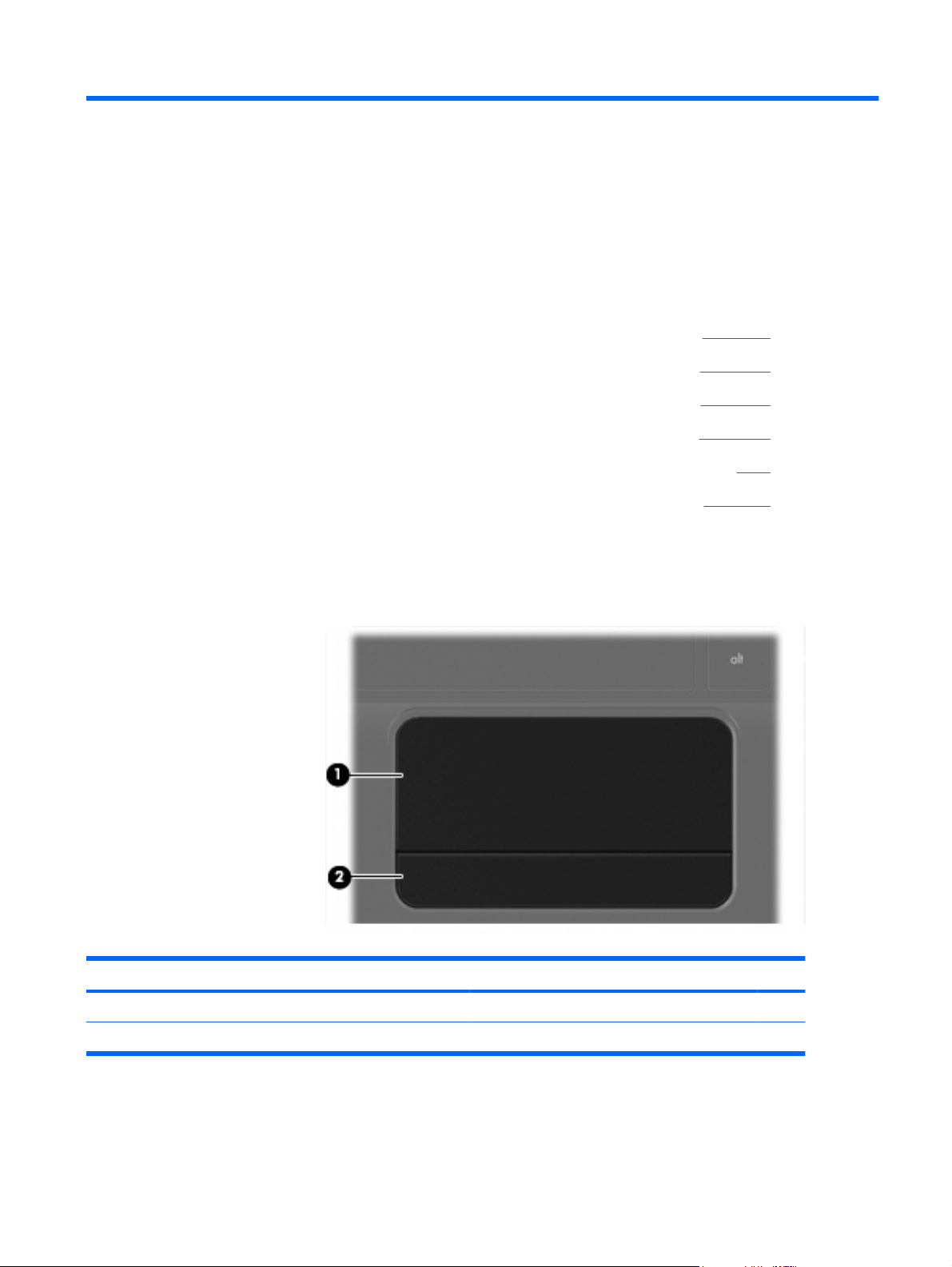
٢فﺮﻌﺘﻟا ﻰﻠﻋ زﺎﻬﺟ ﺮﺕﻮﻴﺒﻤﻜﻟا صﺎﺨﻟا ﻚﺏ
ءﺰﺠﻟا يﻮﻠﻌﻟا
ﺔﻬﺠﻟا ﺔﻴﻡﺎﻡﻷا
ﺐﻧﺎﺠﻟا ﻦﻤﻳﻷا
ﺐﻧﺎﺠﻟا ﺮﺴﻳﻷا
ﺔﺵﺎﺸﻟا
ءﺰﺠﻟا ﻲﻠﻔﺴﻟا
●
●
●
●
●
●
ءﺰﺠﻟا يﻮﻠﻌﻟا
ﺔﺡﻮﻟ ﺲﻤﻠﻟا
نّﻮﻜﻤﻟاﻒﺹﻮﻟا
)1(ﺔﻴﺡﺎﻧ ﺔﺡﻮﻟ ﺲﻤﻠﻟامﻮﻘﺗ ﻚﻳﺮﺤﺘﺏ ﺮﺵﺆﻤﻟا ﺪﻳﺪﺤﺗو ﺮﺻﺎﻨﻌﻟا ةدﻮﺝﻮﻤﻟا ﻰﻠﻋ ﺔﺵﺎﺸﻟا وأ ﺎﻬﻄﻴﺸﻨﺗ.
)2(رز ﺔﺡﻮﻟ ﺲﻤﻠﻟاﻞﻤﻌﻳ ﻦﻳرﺰﻟﺎآ ﺮﺴﻳﻷا ﻦﻤﻳﻷاو ﻦﻳدﻮﺝﻮﻤﻟا ﻲﻓ سوﺎﻡ ﻲﺝرﺎﺥ.
ءﺰﺠﻟا يﻮﻠﻌﻟا ٤
Page 13
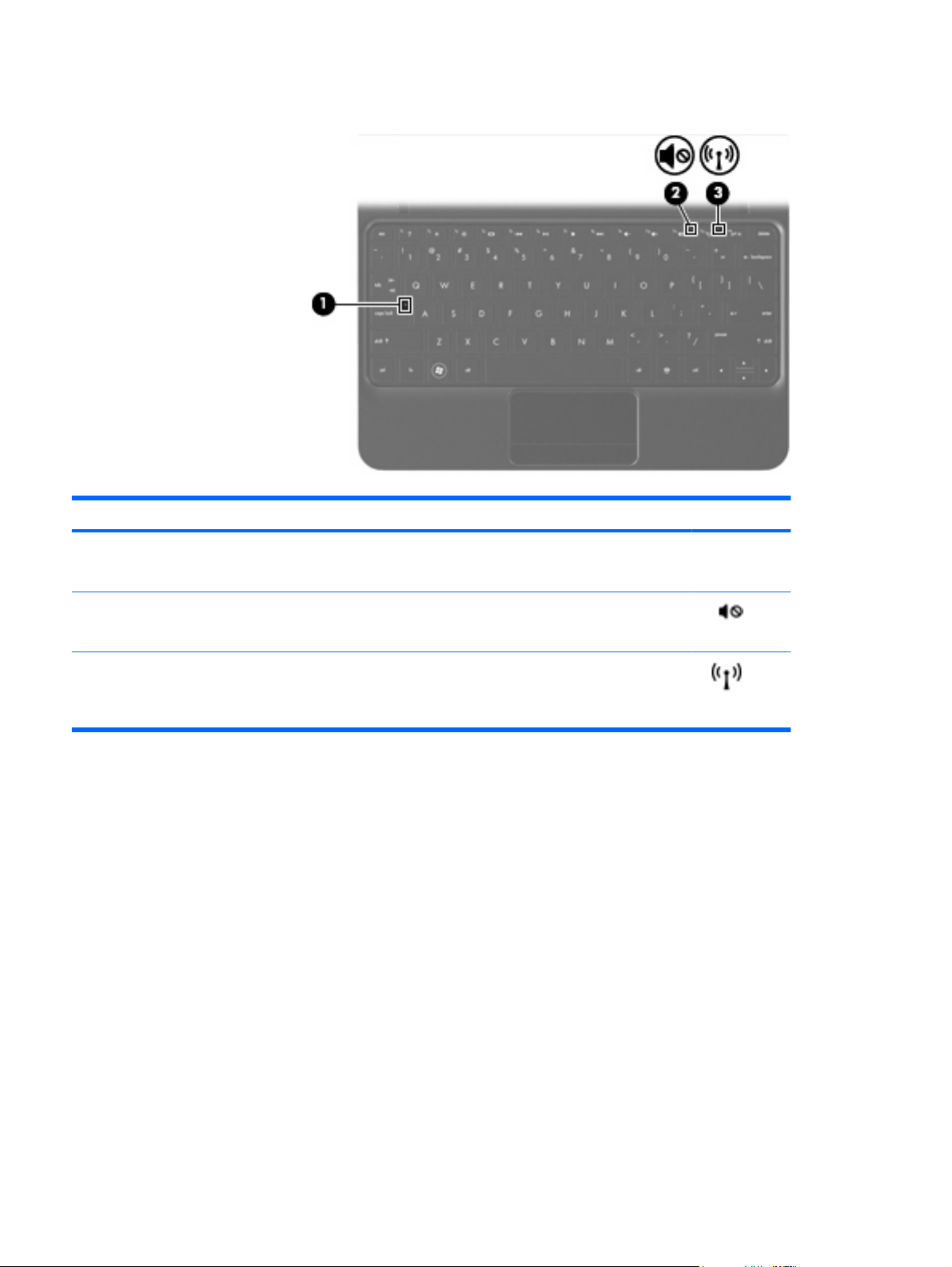
ءاﻮﺿﻷا
نّﻮﻜﻤﻟاﻒﺹﻮﻟا
ﺾﻴﺏأ: caps lock ﺪﻴﻗ ﻞﻴﻐﺸﺘﻟا.
●
ﺄﻔﻄﻡ: caps lock ﻒﻗﻮﺘﻡ ﻦﻋ ﻞﻴﻐﺸﺘﻟا.
●
ﻲﻧﺎﻡﺮﻬآ :تﻮﺻ زﺎﻬﺝ ﺮﺗﻮﻴﺒﻤﻜﻟا ﻒﻗﻮﺘﻡ ﻦﻋ ﻞﻴﻐﺸﺘﻟا.
ﺔﻴﻜﻠﺳﻼﻟا و/وأ زﺎﻬﺝ Bluetooth® ﺪﻴﻗ ﻞﻴﻐﺸﺘﻟا.
ﻲﻧﺎﻡﺮﻬآ :ﻞآ ةﺰﻬﺝﻷا ﺔﻴﻜﻠﺳﻼﻟا ﺔﻔﻗﻮﺘﻡ ﻦﻋ ﻞﻴﻐﺸﺘﻟا.
●
ﺄﻔﻄﻡ :تﻮﺻ زﺎﻬﺝ ﺮﺗﻮﻴﺒﻤﻜﻟا ﺪﻴﻗ ﻞﻴﻐﺸﺘﻟا.
●
ﺾﻴﺏأ :ﺪﺝﻮﻳ زﺎﻬﺝ ﻲﻜﻠﺳﻻ ﺞﻡﺪﻡ ﻞﺜﻡ زﺎﻬﺝ ﺔﻜﺒﺵ لﺎﺼﺗﻻا ﺔﻴﻠﺤﻤﻟا )WLAN(
●
●
)1( ءﻮﺿ caps lock
)2(ءﻮﺿ ﻢﺘآ تﻮﺼﻟا
)3(ءﻮﺿ ﺔﻴﻜﻠﺳﻼﻟا
٥ﻞﺼﻔﻟا ٢ فﺮﻌﺘﻟا ﻰﻠﻋ زﺎﻬﺝ ﺮﺗﻮﻴﺒﻤﻜﻟا صﺎﺨﻟا ﻚﺏ
Page 14
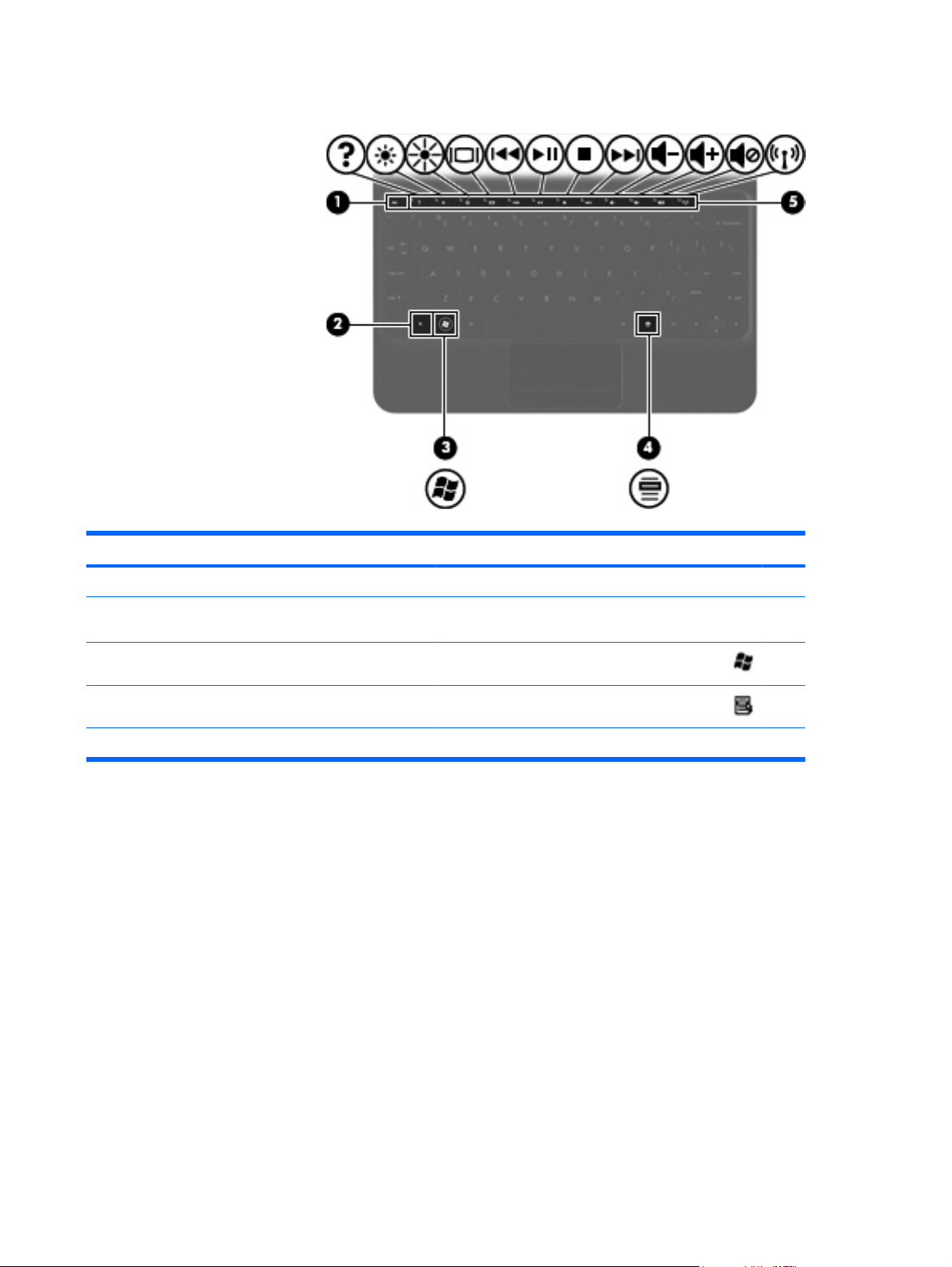
ﺢﻴﺕﺎﻔﻤﻟا
نّﻮﻜﻤﻟاﻒﺹﻮﻟا
)1( حﺎﺘﻔﻡ escضﺮﻌﻳ تﺎﻡﻮﻠﻌﻡ مﺎﻈﻨﻟا ﺪﻨﻋ ﻂﻐﻀﻟا ﻪﻴﻠﻋ ﻊﻡ حﺎﺘﻔﻤﻟا fn.
)2( حﺎﺘﻔﻡ fnﺬﻔﻨﻳ ﻒﺉﺎﻇو مﺎﻈﻨﻟا ةﺮﻴﺜﻜﻟا ،ماﺪﺨﺘﺳﻻا ﻚﻟذو ﺪﻨﻋ ﻂﻐﻀﻟا ﻪﻴﻠﻋ ﻊﻡ ﺪﺡأ ﺢﻴﺗﺎﻔﻤﻟا
،ﺔﻴﻔﻴﻇﻮﻟا وأ حﺎﺘﻔﻤﻟا num lk، وأ حﺎﺘﻔﻤﻟا esc.
)3(حﺎﺘﻔﻡ رﺎﻌﺵ Windows®ضﺮﻌﻳ ﺔﻤﺉﺎﻗ Start) أﺪﺏا (ﺔﺻﺎﺨﻟا ـﺏ Windows.
)4(حﺎﺘﻔﻡ تﺎﻘﻴﺒﻄﺗ Windowsضﺮﻌﻳ ﺔﻤﺉﺎﻗ ةﺮﺼﺘﺨﻡ ﺮﺻﺎﻨﻌﻠﻟ ةدﻮﺝﻮﻤﻟا ﺖﺤﺗ ﺮﺵﺆﻤﻟا.
)5( ﺢﻴﺗﺎﻔﻡ ءاﺮﺝﻹاﺬﻔﻨﺗ ﻒﺉﺎﻇو مﺎﻈﻨﻟا ﻲﺘﻟا رﺮﻜﺘﻳ ﺎﻬﻡاﺪﺨﺘﺳا.
ءﺰﺠﻟا يﻮﻠﻌﻟا ٦
Page 15
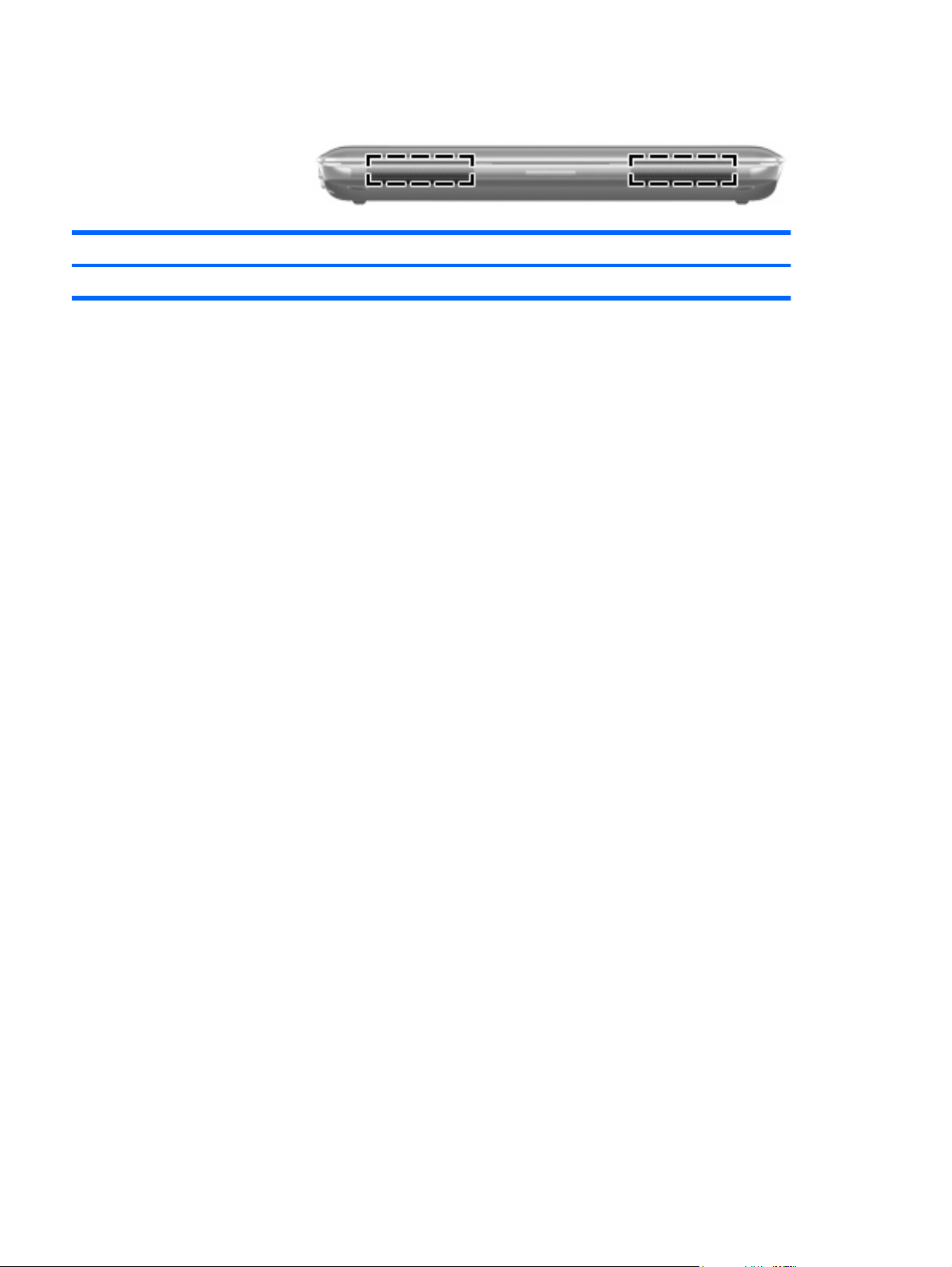
ﺔﻬﺠﻟا ﺔﻴﻡﺎﻡﻷا
نّﻮﻜﻤﻟاﻒﺹﻮﻟا
اﺮﺒﻜﻡ تﻮﺼﻟانارﺪﺼﻳ تﻮﺼﻟا.
٧ﻞﺼﻔﻟا ٢ فﺮﻌﺘﻟا ﻰﻠﻋ زﺎﻬﺝ ﺮﺗﻮﻴﺒﻤﻜﻟا صﺎﺨﻟا ﻚﺏ
Page 16
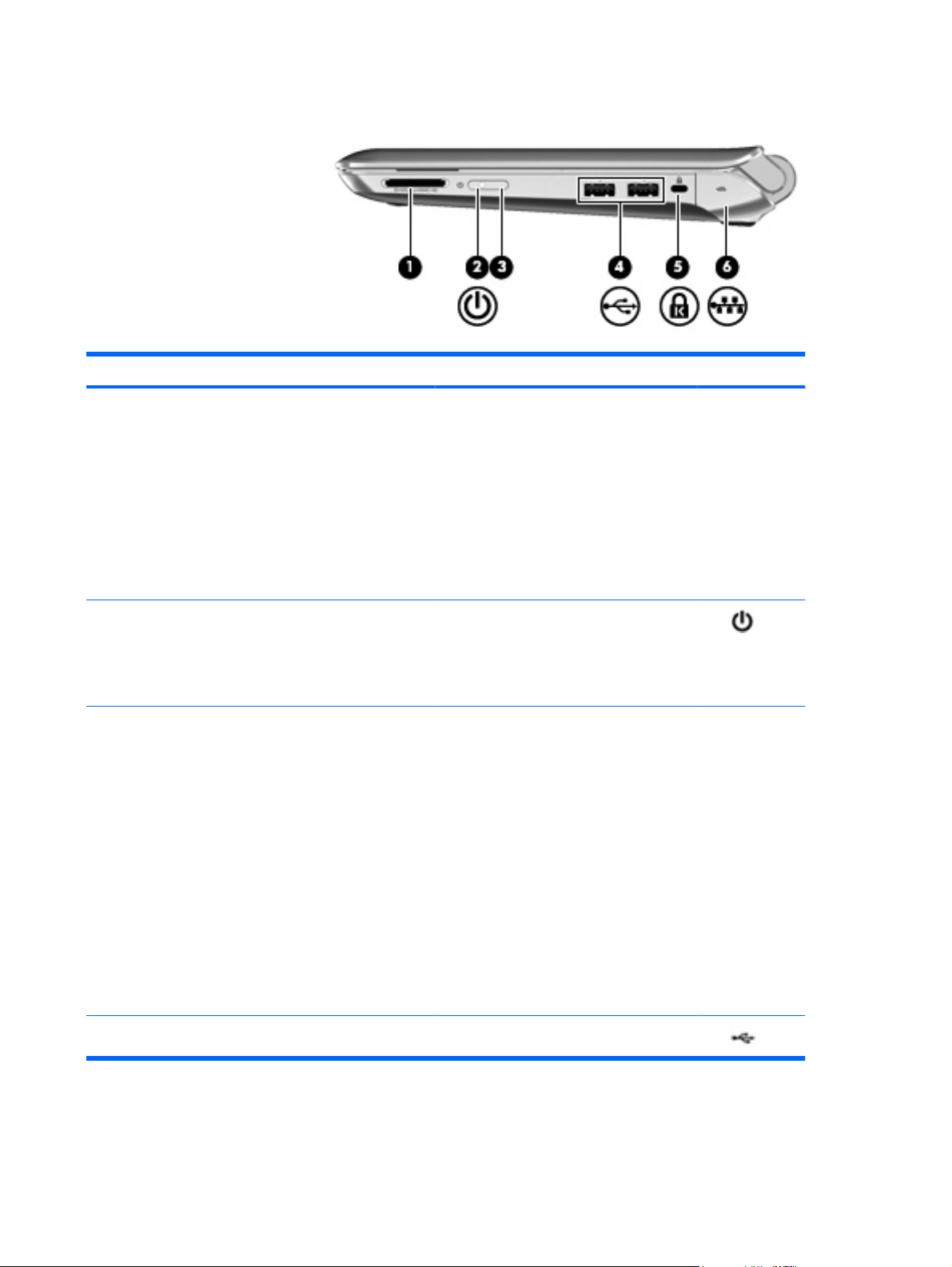
ﺐﻥﺎﺠﻟا ﻦﻤﻳﻷا
نّﻮﻜﻤﻟاﻒﺹﻮﻟا
)1( ﺔﺤﺘﻓ ﻂﺉﺎﺳﻮﻟا ﺔﻴﻤﻗﺮﻟاﻢﻋﺪﺗ تﺎﻘﻴﺴﻨﺗ تﺎﻗﺎﻄﺒﻟا ﺔﻴﻤﻗﺮﻟا ﺔﻴﻟﺎﺘﻟا:
Memory Stick
Memory Stick Pro
MultiMediaCard
ﺔﻗﺎﻄﺏ Secure Digital (SD)
ﺔﻗﺎﻄﺏ ةﺮآاذ Secure Digital High Capacity (SDHC)
ﺔﻗﺎﻄﺏ ةﺮآاذ Secure Digital Extended Capacity (SDxC)
ﺾﻴﺏأ :ﺮﺗﻮﻴﺒﻤﻜﻟا ﺪﻴﻗ ﻞﻴﻐﺸﺘﻟا.
ﺾﻡﻮﻳ نﻮﻠﺏ ﺾﻴﺏأ :ﺮﺗﻮﻴﺒﻤﻜﻟا ﻲﻓ ﺔﻟﺎﺡ Sleep) نﻮﻜﺴﻟا(.
ﺄﻔﻄﻡ :زﺎﻬﺝ ﺮﺗﻮﻴﺒﻤﻜﻟا ﻒﻗﻮﺘﻡ ﻦﻋ ﻞﻴﻐﺸﺘﻟا وأ ﻲﻓ ﻊﺿو
Hibernation) تﺎﺒﺳﻹا(.
ﺎﻡﺪﻨﻋ نﻮﻜﻳ ﺮﺗﻮﻴﺒﻤﻜﻟا ﺎًﻔﻗﻮﺘﻡ ﻦﻋ ،ﻞﻴﻐﺸﺘﻟا كﺮﺡ حﺎﺘﻔﻤﻟا ﻞﻴﻐﺸﺘﻟ ﺮﺗﻮﻴﺒﻤﻜﻟا.
ﺎﻡﺪﻨﻋ نﻮﻜﻳ ﺮﺗﻮﻴﺒﻤﻜﻟا ﺪﻴﻗ ،ﻞﻴﻐﺸﺘﻟا كﺮﺡ حﺎﺘﻔﻤﻟا ﺎًﻔﻴﻔﺥ ءﺪﺒﻟ ﻞﻴﻐﺸﺗ ﻊﺿو
Sleep) نﻮﻜﺴﻟا(.
ﺎﻡﺪﻨﻋ نﻮﻜﻳ ﺮﺗﻮﻴﺒﻤﻜﻟا ﻲﻓ ﻊﺿو Sleep) نﻮﻜﺴﻟا(، كﺮﺡ حﺎﺘﻔﻤﻟا ﺎًﻔﻴﻔﺥ
ءﺎﻬﻧﻹ ﻊﺿو Sleep) نﻮﻜﺴﻟا(.
ﺎﻡﺪﻨﻋ نﻮﻜﻳ ﺮﺗﻮﻴﺒﻤﻜﻟا ﻲﻓ ﻊﺿو Hibernation) تﺎﺒﺳﻹا(، كﺮﺡ حﺎﺘﻔﻤﻟا
ءﺎﻬﻧﻹ ﻊﺿو Hibernation) تﺎﺒﺳﻹا(.
ﺎًﻔﻴﻔﺥ
Windows، كﺮﺤﻓ حﺎﺘﻔﻡ ﺔﻗﺎﻄﻟا راﺮﻤﺘﺳﺎﺏ ةﺪﻤﻟ ﺲﻤﺥ ٍناﻮﺙ ﻰﻠﻋ ﻞﻗﻷا فﺎﻘﻳﻹ
●
●
●
●
●
●
●
●
●
●
●
●
●
اذإ ﻒﻗﻮﺗ ﺮﺗﻮﻴﺒﻤﻜﻟا ﻦﻋ ﺔﺏﺎﺠﺘﺳﻻا رﺬﻌﺗو ماﺪﺨﺘﺳا تاءاﺮﺝإ فﺎﻘﻳإ ﻞﻴﻐﺸﺘﻟا ﻲﻓ
ﻞﻴﻐﺸﺗ ﺮﺗﻮﻴﺒﻤﻜﻟا.
)2(ءﻮﺿ ﺔﻗﺎﻄﻟا
)3( حﺎﺘﻔﻡ ﺔﻗﺎﻄﻟا
ﺔﻓﺮﻌﻤﻟ ﺪﻳﺰﻤﻟا ﻦﻋ تاداﺪﻋإ ﺔﻗﺎﻄﻟا ,ﺮﺘﺥا Start) ءﺪﺏ( < Control Panel
)ﺔﺡﻮﻟ ﻢﻜﺤﺘﻟا( < System and Security) مﺎﻈﻨﻟا ﺔﻳﺎﻤﺤﻟاو( < Power
وأ ﻊﺝار ﻞﻴﻟﺪﻟا ﻲﻌﺝﺮﻤﻟا ﺮﺗﻮﻴﺒﻤﻜﻠﻟ لﻮﻤﺤﻤﻟا ﻦﻡ
Options) تارﺎﻴﺥ ﺔﻗﺎﻄﻟا ,(
HP.
)4(اﺬﻔﻨﻡ USBنﺎﻡﻮﻘﻳ ﻞﻴﺻﻮﺘﺏ ةﺰﻬﺝأ USB ﺔﻳرﺎﻴﺘﺥا.
ﺐﻧﺎﺠﻟا ﻦﻤﻳﻷا ٨
Page 17
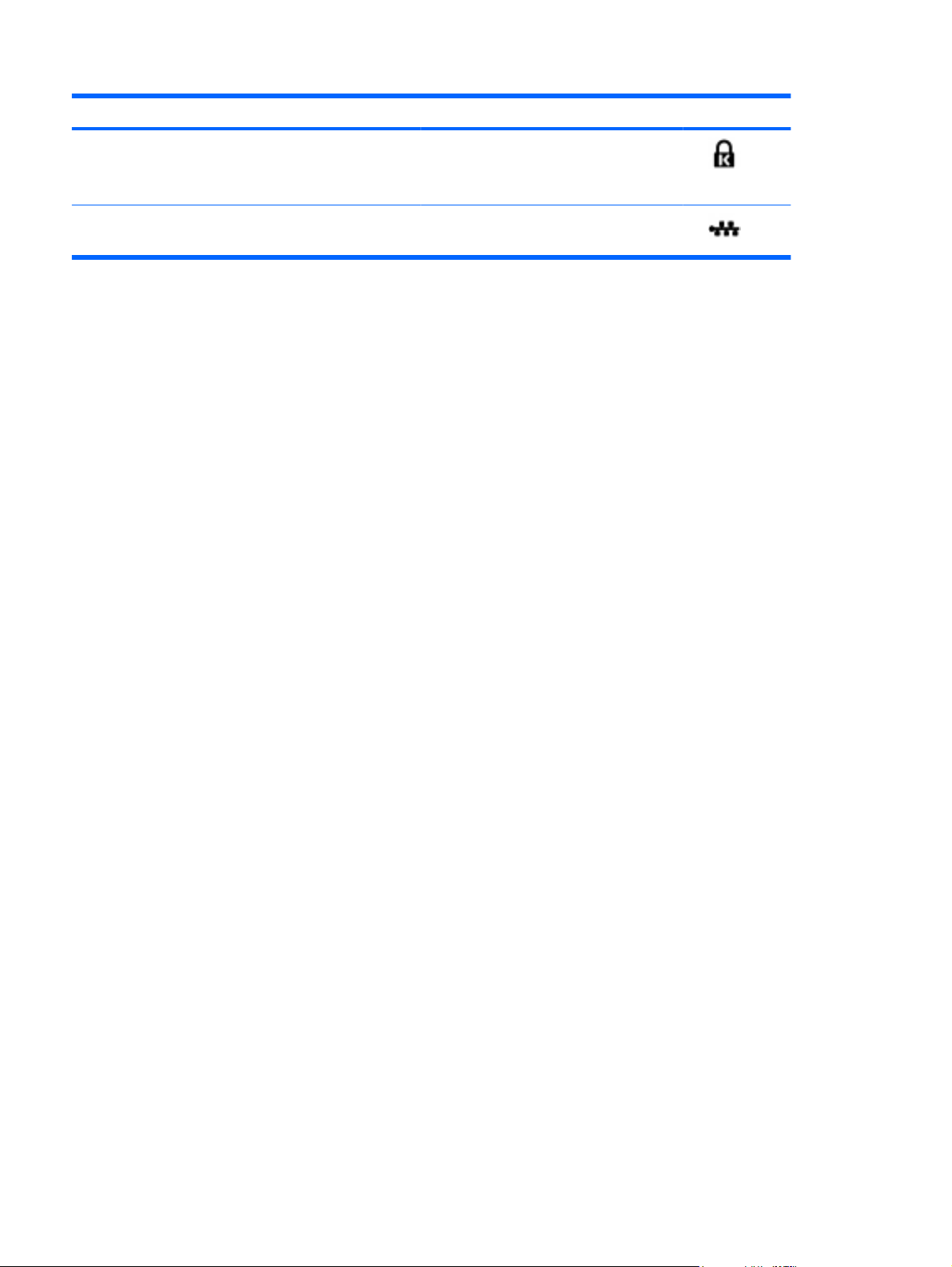
نّﻮﻜﻤﻟاﻒﺹﻮﻟا
)5(ﺔﺤﺘﻓ ﻞﺒآ ﺔﻳﺎﻤﺤﻟاﻞّﺻﻮﺗ ﻞﺏﺎآ ﺔﻳﺎﻤﺡ ﺎًﻳرﺎﻴﺘﺥا ﺮﺗﻮﻴﺒﻤﻜﻟﺎﺏ.
ﺔﻈﺡﻼﻡ:ﻢﺗ ﻢﻴﻤﺼﺗ ﻞﺏاﻮآ ﺔﻳﺎﻤﺤﻟا ﻞﻤﻌﺘﻟ ﻞﺤآ ،عدار ﺎﻬﻨﻜﻟو ﺪﻗ ﻻ ﻊﻨﻤﻳ ةءﺎﺳإ
ﻞﻡﺎﻌﺘﻟا ﻊﻡ ﺮﺗﻮﻴﺒﻤﻜﻟا وأ ﻪﺘﻗﺮﺳ.
)6(ﺬﺥﺄﻡ ءﺎﻄﻏو RJ-45) ﺔﻜﺒﺵ(ﻞﺻﻮﻳ ﻞﺒآ ﺔﻜﺒﺸﻟا.
٩ﻞﺼﻔﻟا ٢ فﺮﻌﺘﻟا ﻰﻠﻋ زﺎﻬﺝ ﺮﺗﻮﻴﺒﻤﻜﻟا صﺎﺨﻟا ﻚﺏ
Page 18
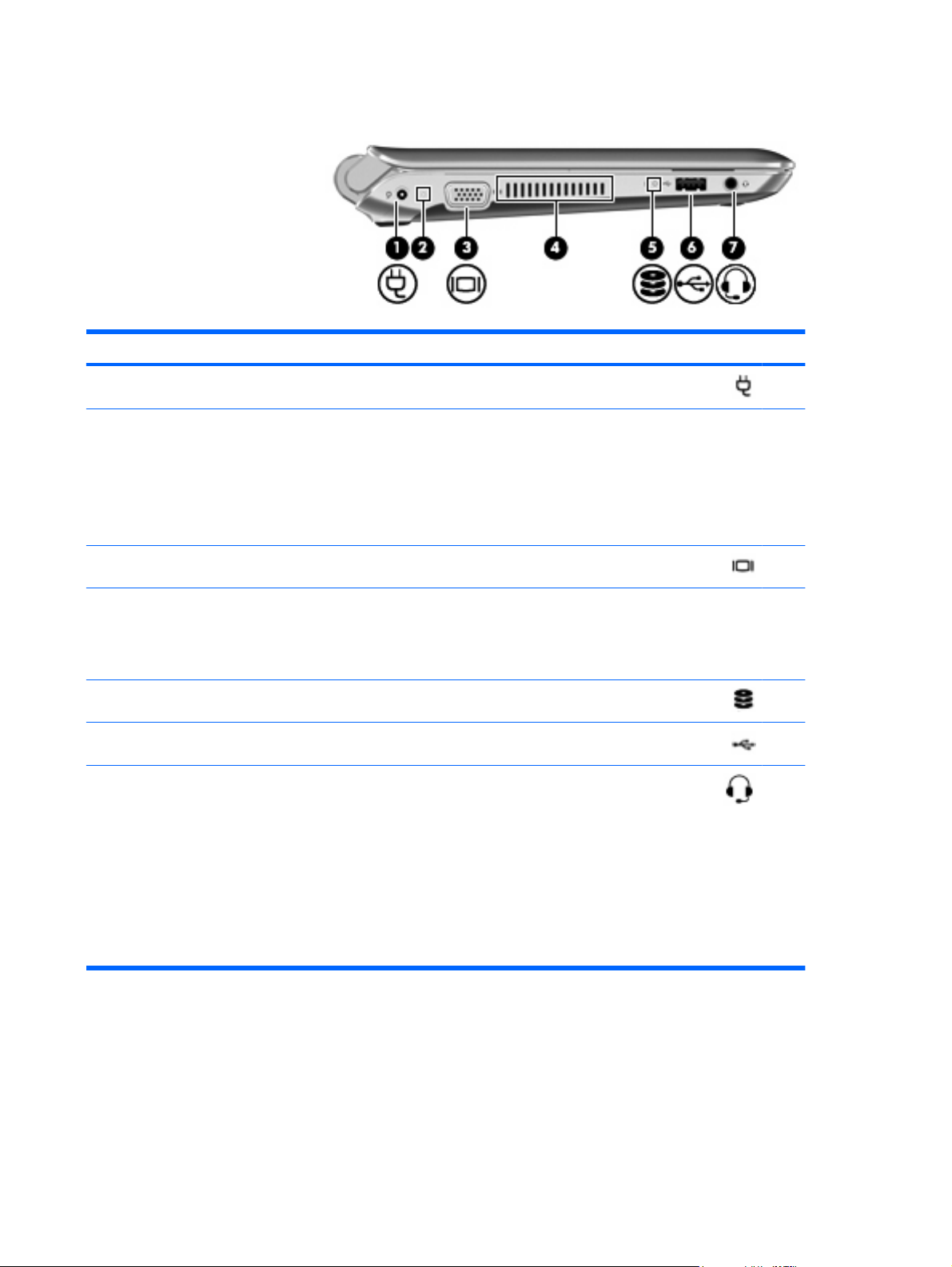
ﺐﻥﺎﺠﻟا ﺮﺴﻳﻷا
نّﻮﻜﻤﻟاﻒﺹﻮﻟا
)1(ﻞﺻﻮﻡ ﺔﻗﺎﻄﻟاﻞﺻﻮﻳ لﻮﺤﻡ رﺎﻴﺘﻟا بوﺎﻨﺘﻤﻟا.
ﺄﻔﻄﻡ :ﻞﻤﻌﻳ زﺎﻬﺝ ﺮﺗﻮﻴﺒﻤﻜﻟا ﻰﻠﻋ ﺔﻗﺎﻃ ﺔﻳرﺎﻄﺒﻟا.
●
ﺾﻡﻮﻳ ﺎًﻴﻧﺎﻡﺮﻬآ :ﺖﺤﺒﺻأ ﺔﻳرﺎﻄﺒﻟا ﺔﻔﻴﻌﺿ وأ ﻰﻠﻋ ﻚﺵو دﺎﻔﻨﻟا وأ كﺎﻨه ﺄﻄﺥ
ﻲﻧﺎﻡﺮﻬآ :ﻢﺘﻳ نﻵا ﻦﺤﺵ ﺔﻳرﺎﻄﺒﻟا.
تﺎﻋﺎﻤﺳ ،نذﻷا وأ تﺎﻋﺎﻤﺳ سأﺮﻟا ةدوﺰﻤﻟا نﻮﻓوﺮﻜﻴﻤﺏ.
●
ﻲﻓ ﺔﻳرﺎﻄﺒﻟا.
●
ﺾﻴﺏأ :ﺮﺗﻮﻴﺒﻤﻜﻟا ﻞﺼﺘﻡ رﺪﺼﻤﺏ ﺔﻗﺎﻃ ﻲﺝرﺎﺥ ﺔﻳرﺎﻄﺒﻟاو ﺔﻠﻡﺎآ ﻦﺤﺸﻟا.
●
ﺔﻈﺡﻼﻡ:أﺪﺒﺗ ﺔﺡوﺮﻡ ﺮﺗﻮﻴﺒﻤﻜﻟا ﻲﻓ ﻞﻤﻌﻟا ﺎًﻴﺉﺎﻘﻠﺗ ﺪﻳﺮﺒﺘﻟ تﺎﻧﻮﻜﻤﻟا ﺔﻴﻠﺥاﺪﻟا ﺐﻨﺠﺗو
ﺔﻧﻮﺨﺴﻟا ةﺪﺉاﺰﻟا .ﻦﻡو ﻲﻌﻴﺒﻄﻟا نأ روﺪﺗ ﺔﺡوﺮﻤﻟا ﺔﻴﻠﺥاﺪﻟا ﻒﻗﻮﺘﺗو ﻦﻋ ناروﺪﻟا ءﺎﻨﺙأ
ﺔﻴﻠﻤﻌﻟا ﺔﻴﻨﻴﺗوﺮﻟا.
ﺾﻴﺏأ ﺾﻡاو :يرﺎﺝ لﻮﺻﻮﻟا ﻰﻟإ كﺮﺤﻡ صﺮﻘﻟا ﺖﺏﺎﺜﻟا.
●
ﻞﺻﻮﻳ تاﺮﺒﻜﻡ تﻮﺻ ﻮﻳﺮﺘﺳ ﺔﻳرﺎﻴﺘﺥا ةدوﺰﻡ ،ﺔﻗﺎﻄﻟﺎﺏ وأ تﺎﻋﺎﻤﺳ ،سأر وأ
تﺎﻋﺎﻤﺳ ،نذﻸﻟ وأ تﺎﻋﺎﻤﺳ سأر ةدوﺰﻡ ،نﻮﻓوﺮﻜﻴﻤﺏ وأ ﺔﻠﺻو تﻮﺻ نﻮﻳﺰﻔﻠﺘﻟا.
ﻞﺻﻮﻳ ﻚﻟﺬآ نﻮﻓوﺮﻜﻴﻤﺏ ﺔﻋﺎﻤﺳ سأر ﺎًﻳرﺎﻴﺘﺥا.
ﺮﻳﺬﺤﺕ!ﻞﻴﻠﻘﺘﻠﻟ ﻦﻡ ﺮﻄﺥ ضﺮﻌﺘﻟا ﺔﺏﺎﺻﻺﻟ ،ﺔﻴﺼﺨﺸﻟا ﻂﺒﺿا ىﻮﺘﺴﻡ تﻮﺼﻟا ﻞﺒﻗ
ﻊﺿو تﺎﻋﺎﻤﺳ ،سأﺮﻟا وأ
لﻮﺼﺤﻠﻟ ﻰﻠﻋ ﺪﻳﺰﻤﻟا ﻦﻡ تﺎﻡﻮﻠﻌﻤﻟا لﻮﺡ ،نﺎﻡﻷا ﻊﺝار تارﺎﻌﺵإ ﺔﻴﻤﻴﻈﻨﺗ ﺔﻴﺉﺎﻗوو
ﺔﻴﺌﻴﺏو.
)نﻮﻓوﺮﻜﻴﻡ(
)2( ءﻮﺿ رﺎﻴﺘﻟا بوﺎﻨﺘﻤﻟا/ﺔﻳرﺎﻄﺒﻟا
)3(ﺬﻔﻨﻡ زﺎﻬﺝ ضﺮﻋ ﻲﺝرﺎﺥﻞﺻﻮﻳ زﺎﻬﺝ ضﺮﻋ VGA ﺎًﻴﺝرﺎﺥ وأ طﻼﺴﻤﻟا.
)4( ﺔﺤﺘﻓ ﺔﻳﻮﻬﺘﻟاﺢﻴﺘﺗ روﺮﻡ ءاﻮﻬﻟا ﺪﻳﺮﺒﺘﻟ تﺎﻧﻮﻜﻤﻟا ﺔﻴﻠﺥاﺪﻟا.
)5(ءﻮﺿ كﺮﺤﻡ صاﺮﻗﻷا
)6(ﺬﻔﻨﻡ USBﻞﺻﻮﻳ زﺎﻬﺝ USB ﺎًﻳرﺎﻴﺘﺥا.
)7(ﺬﺥﺄﻡ تﻮﺻ جرﺎﺥ) ﺔﻋﺎﻤﺳ سأﺮﻟا/(ﺬﺥﺄﻡ تﻮﺻ ﻞﺥاد
ﺔﻈﺡﻼﻡ:ﻢﺘﻳ ﻞﻴﻄﻌﺗ تاﺮﺒﻜﻡ تﻮﺻ ﺮﺗﻮﻴﺒﻤﻜﻟا ﺪﻨﻋ ﻞﻴﺻﻮﺗ زﺎﻬﺝ ﺎﻡ ﺬﺥﺄﻤﻟﺎﺏ.
ﺔﻈﺡﻼﻡ:ﺐﺠﻳ نأ نﻮﻜﻳ زﺎﻬﺝ تﻮﺼﻟا اذ ﺔﻌﺏرأ تﻼﺻﻮﻡ.
ﺐﻧﺎﺠﻟا ﺮﺴﻳﻷا ١٠
Page 19

ﺔﺷﺎﺸﻟا
نّﻮﻜﻤﻟاﻒﺹﻮﻟا
)1(ﺎﻴﺉاﻮه WLAN) 2*(نﻼﺳﺮﻳ تارﺎﺵﻹا ﺔﻴﻜﻠﺳﻼﻟا ﺎﻬﻧﻼﺒﻘﺘﺴﻳو لﺎﺼﺗﻼﻟ تﺎﻜﺒﺸﻟﺎﺏ ﺔﻴﻠﺤﻤﻟا ﺔﻴﻜﻠﺳﻼﻟا )WLAN.(
قﺎﻄﻨﻟا )WWAN.(
ماﺪﺨﺘﺳﻻ اﺮﻴﻡﺎآ ،ﺐﻳﻮﻟا دﺪﺡ Start) أﺪﺏا( < All Programs) ﺔﻓﺎآ ﺞﻡاﺮﺒﻟا( <
HP < HP MediaSmart < HP MediaSmart Webcam.
)2(ﺎﻴﺉاﻮه WWAN) ٢) *(زﺮﻃ ةرﺎﺘﺨﻡ ﻂﻘﻓ(نﻼﺳﺮﻳ تارﺎﺵﻹا ﺔﻴﻜﻠﺳﻼﻟا ﺎهﻼﺒﻘﺘﺴﻳو لﺎﺼﺗﻼﻟ زﺎﻬﺠﺏ ﺔﻜﺒﺵ لﺎﺼﺗﻻا ﺔﻴﻜﻠﺳﻼﻟا ﺔﻌﺳاو
)3(نﻮﻓوﺮﻜﻴﻡ ﻲﻠﺥادﻞﺠﺴﻳ تﻮﺼﻟا.
)4(اﺮﻴﻡﺎآ ﺐﻳﻮﻟاﻞﺠﺴﺗ ﻮﻳﺪﻴﻔﻟا ﻂﻘﻠﺗو رﻮﺼﻟا ﺔﺘﺏﺎﺜﻟا.
)5(ءﻮﺿ اﺮﻴﻡﺎآ ﺐﻳﻮﻟاءﺎﻀﻡ :اﺮﻴﻡﺎآ ﺐﻳﻮﻟا ﺪﻴﻗ ماﺪﺨﺘﺳﻻا.
*ﺲﻴﻟ نﺎﻴﺉاﻮﻬﻟا ﻦْﻴﻴﺉﺮﻡ ﻦﻡ جرﺎﺥ ﺮﺗﻮﻴﺒﻤﻜﻟا .لﻮﺼﺤﻠﻟ ﻰﻠﻋ لﺎﺳرإ ،ﻲﻟﺎﺜﻡ ﻆﻔﺘﺡا ﻖﻃﺎﻨﻤﻟﺎﺏ ﺔﻄﻴﺤﻤﻟا ﻦﻴﻴﺉاﻮﻬﻟﺎﺏ ﺔﻴﻟﺎﺥ ﻦﻡ ﻖﺉاﻮﻌﻟا .فﺮﻌﺘﻠﻟ ﻰﻠﻋ تارﺎﻌﺵﻹا ﺔﻴﻤﻴﻈﻨﺘﻟا ةﺰﻬﺝﻸﻟ
،ﺔﻴﻜﻠﺳﻼﻟا ﻊﺝار ﻢﺴﻗ تارﺎﻌﺵإ ﺔﻴﻤﻴﻈﻨﺗ ﺔﻴﺉﺎﻗوو ﺔﻴﺌﻴﺏو يﺬﻟا ﻖﺒﻄﻨﻳ ﻰﻠﻋ كﺪﻠﺏ وأ ﻚﺘﻘﻄﻨﻡ .ﺪﺝﻮﺗ ﻩﺬه تارﺎﻌﺵﻹا ﻲﻓ Help and Support) تﺎﻤﻴﻠﻌﺗ ﻢﻋدو(.
١١ ﻞﺼﻔﻟا ٢ فﺮﻌﺘﻟا ﻰﻠﻋ زﺎﻬﺝ ﺮﺗﻮﻴﺒﻤﻜﻟا صﺎﺨﻟا ﻚﺏ
Page 20

ءﺰﺠﻟا ﻲﻠﻔﺴﻟا
نّﻮﻜﻤﻟاﻒﺹﻮﻟا
)1(جﻻﺰﻡ ﻞﻔﻗ ﺔﻳرﺎﻄﺒﻟاﻞﻔﻘﻳ ﺔﻳرﺎﻄﺒﻟا ﻲﻓ ةﺮﺠﺡ ﺔﻳرﺎﻄﺒﻟا.
)2( ةﺮﺠﺡ ﺔﻳرﺎﻄﺒﻟاﻢﺘﻳ ﻊﺿو ﺔﻳرﺎﻄﺒﻟا ﺎﻬﻴﻓ.
ﺔﻈﺡﻼﻡ:ﺪﺝﻮﺗ ﺔﺤﺘﻓ SIM ﻞﻔﺳأ ﺔﻳرﺎﻄﺒﻟا.
)3(قﻼﻐﻡ ﺮﻳﺮﺤﺗ ﺔﻳرﺎﻄﺒﻟارﺮﺤﻳ ﺔﻳرﺎﻄﺒﻟا ﻦﻡ ﺎﻬﺗﺮﺠﺡ.
ءﺰﺠﻟا ﻲﻠﻔﺴﻟا ١٢
Page 21

٣HP QuickWeb) زﺮﻃ ةرﺎﺘﺨﻡ ﻂﻘﻓ(
ﻦﻴﻜﻤﺗ HP QuickWeb
فﺮﻌﺘﻟا ﻰﻠﻋ LaunchBar صﺎﺨﻟا ـﺏ QuickWeb
ﻦﻳﻮﻜﺗ ﺔﻜﺒﺸﻟا
ﻞﻴﻐﺸﺗ HP QuickWeb فﺎﻘﻳإو ﻪﻠﻴﻐﺸﺗ
HP QuickWeb ﺔﺌﻴﺏ ﺔﻳرﺎﻴﺘﺥا ﻞﻴﻐﺸﺘﻠﻟ يرﻮﻔﻟا ﺔﻠﺼﻔﻨﻡ ﻦﻋ مﺎﻈﻧ ﻞﻴﻐﺸﺘﻟا ﻲﺳﺎﺳﻷا .ﺢﻴﺘﻳو ﻚﻟ QuickWeb لﻮﺻﻮﻟا ﻰﻟإ تﺎﻘﻴﺒﻄﺘﻟا ﺔﻴﻟﺎﺘﻟا
ضﺮﻌﺘﺴﻡ ﺐﻳﻮﻟا
ﺞﻡﺎﻧﺮﺏ ﺔﺙدﺎﺤﻤﻟا
(
Skype) زﺮﻃ ةرﺎﺘﺨﻡ ﻂﻘﻓ
ﺪﻳﺮﺒﻟا ﻲﻧوﺮﺘﻜﻟﻹا ﺮﺒﻋ ﺐﻳﻮﻟا
ﻢﻳﻮﻘﺗ ﺐﻳﻮﻟا
ﻞﻐﺸﻡ ﻰﻘﻴﺳﻮﻤﻟا
●
ءﺪﺏ ﻞﻴﻐﺸﺗ HP QuickWeb
●
●
●
ءﺪﺏ ﻞﻴﻐﺸﺗ Microsoft Windows
●
●
ﺮﻬﻈﺘﺳ ﺔﺵﺎﺵ داﺪﻋإ QuickWeb ﺪﻌﺏ ﻚﻟﺎﻤﻜﺘﺳا داﺪﻋﻹ مﺎﻈﻧ ﻞﻴﻐﺸﺘﻟا Windows ﺪﻨﻋ لوأ ةﺮﻡ مﻮﻘﺗ ﺎﻬﻴﻓ ﻞﻴﻐﺸﺘﺏ زﺎﻬﺝ ﺮﺗﻮﻴﺒﻤﻜﻟا .ﺪﻌُﻳ
نود ﺔﺝﺎﺤﻟا ﻰﻟإ ءﺪﺏ ﻞﻴﻐﺸﺗ Windows ًﻻ و أ:
●
●
●
●
●
●
١٣ ﻞﺼﻔﻟا ٣ HP QuickWeb) زﺮﻃ ةرﺎﺘﺨﻡ ﻂﻘﻓ(
ضرﺎﻋ رﻮﺼﻟا
●
ﺔﻈﺡﻼﻡ:لﻮﺼﺤﻠﻟ ﻰﻠﻋ ﺪﻳﺰﻡ ﻦﻡ تﺎﻡﻮﻠﻌﻤﻟا لﻮﺡ ماﺪﺨﺘﺳا QuickWeb، ﻰﺝﺮﻳ عﻮﺝﺮﻟا ﻰﻟإ تﺎﻤﻴﻠﻌﺗ ﺞﻡﺎﻧﺮﺏ QuickWeb.
Page 22

ﻦﻴﻜﻤﺕ HP QuickWeb
ﻊﺒﺗا تادﺎﺵرﻹا ﻲﺘﻟا ﺮﻬﻈﺗ ﻰﻠﻋ ﺔﺵﺎﺸﻟا ﻦﻴﻜﻤﺘﻟ QuickWeb .ﺮﻬﻈﺘﺳ ﺔﺵﺎﺸﻟا ﺔﻴﺴﻴﺉﺮﻟا ـﻟ QuickWeb ﺪﻌﺏ ﻚﻡﺎﻴﻗ ﻦﻴﻜﻤﺘﺏ QuickWeb ﻲﻓ
ﻞآ ةﺮﻡ مﻮﻘﺗ ﺎﻬﻴﻓ ﻞﻴﻐﺸﺘﺏ زﺎﻬﺝ ﺮﺗﻮﻴﺒﻤﻜﻟا.
ﺔﻈﺡﻼﻡ:ﻞﻴﻐﺸﺘﻟ QuickWeb وأ فﺎﻘﻳإ ،ﻪﻠﻴﻐﺸﺗ ﻰﺝﺮﻳ عﻮﺝﺮﻟا ﻰﻟإ ﻢﺴﻘﻟا ﻞﻴﻐﺸﺗ HP QuickWeb فﺎﻘﻳإو ﻪﻠﻴﻐﺸﺗ ﻲﻓ ﺔﺤﻔﺻ ٢٠.
ءﺪﺏ ﻞﻴﻐﺸﺕ HP QuickWeb
١.ﻞﻐﺵ زﺎﻬﺝ ﺮﺗﻮﻴﺒﻤﻜﻟا.
ﺮﻬﻈﺘﺳو ﺔﺵﺎﺸﻟا ﺔﻴﺴﻴﺉﺮﻟا ـﻟ HP QuickWeb.
٢.ﺮﻘﻧا قﻮﻓ ﺰﻡر ﻦﻡ زﻮﻡﺮﻟا ةدﻮﺝﻮﻤﻟا ﻰﻠﻋ ﺔﺵﺎﺸﻟا ﺔﻴﺴﻴﺉﺮﻟا ﺔﺻﺎﺨﻟا ـﺏ QuickWeb ءﺪﺒﻟ ﻞﻴﻐﺸﺗ ﻖﻴﺒﻄﺘﻟا.
ﺔﻈﺡﻼﻡ:ﺪﻨﻋ رﻮﻬﻇ ﺔﺵﺎﺵ HP QuickWeb ﺔﻴﺴﻴﺉﺮﻟا لوﻷ ةﺮﻡ ,ﺎﻬﻧإ ضﺮﻌﺗ ﺎًﺘﻗﻮﻡ ﺎًﻴﺉﺎﻘﻠﺗ قﻮﻓ ﺰﻡر ﻞﻴﻐﺸﺗ Windows .اذإو ﻢﻟ كﺮﺤﺗ
سوﺎﻤﻟا وأ ﺮﻘﻨﺗ قﻮﻓ يأ حﺎﺘﻔﻡ ةﺪﻤﻟ 15 ﺔﻴﻧﺎﺙ ,ﻞﻐﺵ ﺮﺗﻮﻴﺒﻤﻜﻟا Microsoft® Windows .ﺪﻳﺰﻤﻠﻟ ﻦﻡ تﺎﻡﻮﻠﻌﻤﻟا ﻦﻋ ﺖﻗﻮﻡ QuickWeb
ﺮﻴﻴﻐﺗو تاداﺪﻋإ ﺖﻗﻮﻤﻟا ,ﻊﺝار تﺎﻤﻴﻠﻌﺗ ﺞﻡﺎﻧﺮﺏ HP QuickWeb.
ﻦﻴﻜﻤﺗ HP QuickWeb ١٤
Page 23

فﺮﻌﺘﻟا ﻰﻠﻋ LaunchBar صﺎﺨﻟا ـﺏ QuickWeb
يﻮﺘﺤﻳ LaunchBar صﺎﺨﻟا ـﺏ QuickWeb ﻰﻠﻋ زﻮﻡر ﻢﻜﺤﺘﻟا ﻲﻓ QuickWeb )1( زﻮﻡرو LaunchBar )2( زﻮﻡرو مﻼﻋﻹا )3(.
فﺮﻌﺘﻟا ﻰﻠﻋ زﻮﻡر ﻢﻜﺤﺘﻟا ﻲﻓ QuickWeb
ﺰﻡﺮﻟاﺔﻔﻴﻇﻮﻟا
أﺪﺒﻳ ﻞﻴﻐﺸﺗ مﺎﻈﻧ ﻞﻴﻐﺸﺘﻟا Windows.
ﻒﻗﻮﻳ ﻞﻴﻐﺸﺗ زﺎﻬﺝ ﺮﺗﻮﻴﺒﻤﻜﻟا.
ﻚﻌﺝﺮُﻳ ﻰﻟإ ﺔﺵﺎﺵ QuickWeb ﺔﻴﺴﻴﺉﺮﻟا.
فﺮﻌﺘﻟا ﻰﻠﻋ زﻮﻡر LaunchBar صﺎﺨﻟا ـﺏ QuickWeb
ﺰﻡﺮﻟاﺔﻔﻴﻇﻮﻟا
ﻞﻐﺸﻳ ضﺮﻌﺘﺴﻡ ﺐﻳﻮﻟا .ﻚﻨﻜﻤﻳ ﺚﺤﺒﻟا ضاﺮﻌﺘﺳﻻاو ﻲﻓ ،ﺐﻳﻮﻟا ﺢﺘﻓو تارﺎﺵﻹا ،ﺔﻴﻌﺝﺮﻤﻟا ءﺎﺸﻧإو تﺎﻃﺎﺒﺗرا ﻊﻗاﻮﻤﻟ ﺐﻳﻮﻟا ﺔﻠﻀﻔﻤﻟا ﻚﻳﺪﻟ.
أﺪﺒﻳ ﻞﻴﻐﺸﺗ ﻖﻴﺒﻄﺗ ﺔﺙدﺎﺤﻤﻟا .ﺪﻌُﻳو ﺞﻡﺎﻧﺮﺏ ﺔﺙدﺎﺤﻤﻟا ﻮه ﺞﻡﺎﻧﺮﺏ ﺔﻠﺳاﺮﻤﻟا ﺔﻌﻳﺮﺴﻟا )IM (يﺬﻟا ﺢﻴﺘﻳ ﻚﻟ ﺔﺙدﺎﺤﻡ ءﺎﻗﺪﺻﻷا لﻼﺥ ةﺪﻋ ﺞﻡاﺮﺏ ﺔﻠﺳاﺮﻡ ﺔﻌﻳﺮﺳ
ﻲﻓ ﺲﻔﻧ ﺖﻗﻮﻟا.
أﺪﺒﻳ ﻞﻴﻐﺸﺗ Skype) زﺮﻃ ةرﺎﺘﺨﻡ ﻂﻘﻓ .(ﺪﻌُﻳو ﺞﻡﺎﻧﺮﺏ Skype ﻮه ﺪﺡأ ﺞﻡاﺮﺒﻟا ﺔﺘﺒﺜُﻤﻟا ﺎًﻘﺒﺴﻡ ﻲﺘﻟا ﺢﻴﺘﺗ ﻚﻟ ﺔﻴﻧﺎﻜﻡإ ءاﺮﺝإ ﺔﻤﻟﺎﻜﻡ ﺮﻤﺗﺆﻡ وأ ﺔﺙدﺎﺤﻡ
ﻮﻳﺪﻴﻓ .ﻚﻨﻜﻤﻳو ﻚﻟﺬآ ءاﺮﺝإ ﺔﺙدﺎﺤﻡ ﻊﻡ ﺺﺨﺵ وأ ﺮﺜآأ ﻲﻓ ﺲﻔﻧ ﺖﻗﻮﻟا.
أﺪﺒﻳ ﻞﻴﻐﺸﺗ ﺪﻳﺮﺒﻟا ﻲﻧوﺮﺘﻜﻟﻹا ﺮﺒﻋ ﺐﻳﻮﻟا ﺚﻴﺡ ﻚﻨﻜﻤﻳ ضﺮﻋ ثﺪﺡأ ﻞﺉﺎﺳر ﺪﻳﺮﺒﻟا ﻲﻧوﺮﺘﻜﻟﻹا ﺔﺻﺎﺨﻟا ﻚﺏ ﻖﻘﺤﺘﻟاو ﻦﻡ دﻮﺝو ﻞﺉﺎﺳر ﺪﻳﺮﺏ ﻲﻧوﺮﺘﻜﻟإ
ةﺪﻳﺪﺝ ﻦﻳﻮﻜﺗو بﺎﺴﺡ ﺪﻳﺮﺒﻟا ﻲﻧوﺮﺘﻜﻟﻹا صﺎﺨﻟا ﻚﺏ.
أﺪﺒﻳ ﻞﻴﻐﺸﺗ‘ ﻢﻳﻮﻘﺗ ﺐﻳﻮﻟا‘ ﺚﻴﺡ ﻚﻨﻜﻤﻳ ﺔﻟوﺪﺝ ﻚﺗﺎﻃﺎﺸﻧ ﺎﻬﺗرادإو ماﺪﺨﺘﺳﺎﺏ ﺞﻡﺎﻧﺮﺏ ﻢﻳﻮﻘﺘﻟا ﻞﻀﻔﻤﻟا ﻚﻳﺪﻟ ﺮﺒﻋ ﺖﻧﺮﺘﻧﻹا.
١٥ ﻞﺼﻔﻟا ٣ HP QuickWeb) زﺮﻃ ةرﺎﺘﺨﻡ ﻂﻘﻓ(
Page 24

ﺰﻡﺮﻟاﺔﻔﻴﻇﻮﻟا
أﺪﺒﻳ ﻞﻴﻐﺸﺗ‘ ﻞﻐﺸﻡ ﻰﻘﻴﺳﻮﻤﻟا‘ .ﻚﻨﻜﻤﻳو ﺪﻳﺪﺤﺗ ﻰﻘﻴﺳﻮﻤﻟا ﺔﻧﺰﺨﻤﻟا ﻰﻠﻋ كﺮﺤﻡ صﺮﻘﻟا ﺖﺏﺎﺜﻟا صﺎﺨﻟا ﻚﺏ وأ تﺎآﺮﺤﻡ صاﺮﻗﻷا ﺔﻴﺝرﺎﺨﻟا وأ ﻂﺉﺎﺳﻮﻟا
ﺔﻴﺝرﺎﺨﻟا ﺎﻬﻠﻴﻐﺸﺗو .ﻢﻋﺪﻳ تﺎﻘﻴﺴﻨﺗ mp3 و aac (MPEG-4) تﺎﻘﻴﺴﻨﺘﻟاو ﺔﻴﺗﻮﺼﻟا ﺔﺻﺎﺨﻟا صاﺮﻗﻷﺎﺏ ﺔﻴﺗﻮﺼﻟا ﺔﻃﻮﻐﻀﻤﻟا.
أﺪﺒﻳ ﻞﻴﻐﺸﺗ‘ ضرﺎﻋ رﻮﺼﻟا‘ .ضﺮﻌﺘﺴﻳو رﻮﺼﻟا ﺔﻧﺰﺨ ُﻤﻟا ﻰﻠﻋ كﺮﺤﻡ صﺮﻘﻟا ﺖﺏﺎﺜﻟا صﺎﺨﻟا ﻚﺏ وأ ﻰﻠﻋ كﺮﺤﻡ صاﺮﻗأ ﻲﺝرﺎﺥ .ﺎﻤآ ﻢﻋﺪﻳ تﺎﻘﻴﺴﻨﺘﻟا
jpg، و png، و gif، و tiff، و raw) تﺎﻘﻴﺴﻨﺗ ةرﺎﺘﺨﻡ ﻦﻡ raw ﻂﻘﻓ(.
فﺮﻌﺘﻟا ﻰﻠﻋ زﻮﻡر مﻼﻋإ QuickWeb
ﺰﻡﺮﻟاﺔﻔﻴﻇﻮﻟا
ﺪﻨﻋ لﺎﺥدإ كﺮﺤﻡ صاﺮﻗأ ﻦﻡ ﺔﻴﻋﻮﻧ USB، ﺮﻬﻈﻳ رﺎﻃإ File Manager) ةرادإ تﺎﻔﻠﻤﻟا (يﺬﻟاو يﻮﺘﺤﻳ ﻰﻠﻋ ﺰﻡر USB .ﺢﺘﻔﻟ رﺎﻃإ File
Manager) ةرادإ تﺎﻔﻠﻤﻟا (ﺮﻘﻧا قﻮﻓ ﺰﻡر ـﻟا USB .ﺮﻘﻧاو رﺰﺏ سوﺎﻤﻟا ﻦﻤﻳﻷا قﻮﻓ ﺰﻡﺮﻟا USB ﺢﺘﻔﻟ ﺔﻤﺉﺎﻗ ﺔﻟازﻹ زﺎﻬﺠﻟا نﺎﻡﺄﺏ.
ﺮﻴﺸﻳ ﻰﻟإ لﺎﺼﺗا ﺔﻜﺒﺸﻟا .اﺬﻟ ﺮﻘﻧا قﻮﻓ ﺰﻡر ﺔﻜﺒﺸﻟا ﺢﺘﻔﻟ ﻊﺏﺮﻡ راﻮﺡ ﺔﻜﺒﺸﻟا.
ﺮﻴﺸﻳ ﻰﻟإ ﻊﻄﻗ لﺎﺼﺗا ﺔﻜﺒﺸﻟا.
أﺪﺒﻳ ﻞﻴﻐﺸﺗ ﻊﺏﺮﻡ راﻮﺤﻟا Volume Control) ﻢﻜﺤﺘﻟا ىﻮﺘﺴﻤﺏ تﻮﺼﻟا(.
أﺪﺒﻳ ﻞﻴﻐﺸﺗ ﺔﺡﻮﻟ‘ تاداﺪﻋﻹا‘ .مﺪﺨﺘﺳا ﺔﺡﻮﻟ‘ تاداﺪﻋﻹا‘ ﻞﻳﺪﻌﺘﻟ تاداﺪﻋإ QuickWeb ﺔﻴﻟﺎﺘﻟا:
ﻦﻴﻴﻌﺗ ﺦﻳرﺎﺘﻟا ﺖﻗﻮﻟاو
●
ﻦﻳﻮﻜﺗ تﻻﺎﺼﺗا ﺔﻜﺒﺸﻟا
●
ةرادإ تاداﺪﻋإ ﺔﻗﺎﻄﻟا
●
ةرادإ تﺎﻘﻴﺒﻄﺗ QuickWeb
●
ةدﺎﻌﺘﺳا QuickWeb
●
فﺮﻌﺘﻟا ﻰﻠﻋ LaunchBar صﺎﺨﻟا ـﺏ QuickWeb ١٦
Page 25

ﺰﻡﺮﻟاﺔﻔﻴﻇﻮﻟا
أﺪﺒﻳ ﻞﻴﻐﺸﺗ ﻊﺏﺮﻡ راﻮﺤﻟا‘ ﻢﻜﺤﺘﻟا ﻲﻓ ﺔﻗﺎﻄﻟا‘ ةﺪهﺎﺸﻤﻟ تﺎﻡﻮﻠﻌﻡ لﻮﺡ ﺔﻌﺳ ﺔﻳرﺎﻄﺒﻟا:
ﺪﻨﻋ ﻞﻴﺻﻮﺗ زﺎﻬﺝ ﺮﺗﻮﻴﺒﻤﻜﻟا ﺔﻗﺎﻄﺏ رﺎﻴﺗ ،بوﺎﻨﺘﻡ ﺮﻬﻈﻴﺳ ﺰﻡر ﻰﻠﻋ ﻞﻜﺵ ﻚﻠﺳ ﺔﻗﺎﻃ رﺎﻴﺗ بوﺎﻨﺘﻡ.
●
ﺎﻡﺪﻨﻋ ﻞﻤﻌﻳ زﺎﻬﺝ ﺮﺗﻮﻴﺒﻤﻜﻟا ﻰﻠﻋ ﺔﻗﺎﻃ ،ﺔﻳرﺎﻄﺒﻟا ﺮﻬﻈﻳ ﺰﻡﺮﻟا ﻰﻠﻋ ﻞﻜﺵ ﺔﻳرﺎﻄﺏ ﻂﻘﻓ.
●
ﺔﻳرﺎﻄﺒﻟا:
ﻢﺘﺗ ةرﺎﺵﻹا ﻰﻟإ ﺔﻟﺎﺡ ﻦﺤﺸﻟا ﻦﻡ لﻼﺥ نﻮﻟ ﺰﻡر
ﺮﻀﺥأ :ﺔﻳرﺎﻄﺒﻟا ﺔﻧﻮﺤﺸﻡ
●
ﺮﻔﺻأ :ﻦﺤﺵ ﺔﻳرﺎﻄﺒﻟا ﺾﻔﺨﻨﻡ
●
ﺮﻤﺡأ :ﺔﻳرﺎﻄﺏ ﺔﻔﻴﻌﺿ ﻰﻠﻋو ﻚﺵو دﺎﻔﻨﻟا
●
أﺪﺒﻳ ﻞﻴﻐﺸﺗ تﺎﻤﻴﻠﻌﺗ ﺞﻡﺎﻧﺮﺏ QuickWeb.
١٧ ﻞﺼﻔﻟا ٣ HP QuickWeb) زﺮﻃ ةرﺎﺘﺨﻡ ﻂﻘﻓ(
Page 26

ﻦﻳﻮﻜﺕ ﺔﻜﺒﺸﻟا
ﻚﻨﻜﻤﻳ داﺪﻋإ لﺎﺼﺗا ﻲﻜﻠﺳﻻ ﻲﻓ QuickWeb ماﺪﺨﺘﺳﺎﺏ ةادأ ﻦﻳﻮﻜﺗ HP QuickWeb.
لﻮﺻﻮﻠﻟ ﻰﻟإ ﻩﺬه ةادﻷا:
١.ﺮﻘﻧا قﻮﻓ ﺰﻡر Settings) تاداﺪﻋﻹا (دﻮﺝﻮﻤﻟا ﻲﻓ ﺔﺒﻠﻋ مﺎﻈﻨﻟا.
٢.دﺪﺡ Network) ﺔﻜﺒﺸﻟا(، ﻢﺙ دﺪﺡ ﺔﻧﺎﺥ رﺎﻴﺘﺥﻻا Enable Wi-Fi) ﻦﻴﻜﻤﺗ Wi-Fi.(
تﺎﻤﻴﻠﻌﺗ ﺞﻡﺎﻧﺮﺒﻟا.
لﻮﺼﺤﻠﻟ ﻰﻠﻋ ﺪﻳﺰﻡ ﻦﻡ تﺎﻡﻮﻠﻌﻤﻟا لﻮﺡ داﺪﻋإ لﺎﺼﺗا ﻲﻜﻠﺳﻻ ماﺪﺨﺘﺳﺎﺏ QuickWeb، ﻰﺝﺮﻳ عﻮﺝﺮﻟا ﻰﻟإ
ﻦﻳﻮﻜﺗ ﺔﻜﺒﺸﻟا ١٨
Page 27

ءﺪﺏ ﻞﻴﻐﺸﺕ Microsoft Windows
ﺔﻈﺡﻼﻡ:ﻲﻓ ﺔﻟﺎﺡ ﻂﻴﺸﻨﺗ QuickWeb ,ﻪﻧﺈﻓ ﻞﱠﻐﺸُﻳ ﺎﻤﻠآ ﺖﻠﻐﺵ ﺮﺗﻮﻴﺒﻤﻜﻟا .ﻞﻴﻐﺸﺘﻟ Microsoft Windows ,ﺐﺠﻳ رﺎﻈﺘﻧﻻا ﻰﺘﺡ ﻞﺼﻳ
ﺖﻗﻮﻤﻟا ﻲﺉﺎﻘﻠﺘﻟا ﺮﻔﺼﻟا ﺪﻌﺏ 15 ﺔﻴﻧﺎﺙ وأ ﺮﻘﻨﻟا قﻮﻓ ﺰﻡر ﻞﻴﻐﺸﺗ Windows ﻲﻓ ﺔﺵﺎﺵ QuickWeb ﺔﻴﺴﻴﺉﺮﻟا .ﺪﻳﺰﻤﻠﻟ ﻦﻡ تﺎﻡﻮﻠﻌﻤﻟا ﻦﻋ ﺖﻗﻮﻡ
QuickWeb ﺮﻴﻴﻐﺗو تاداﺪﻋإ ﺖﻗﻮﻤﻟا ,ﻊﺝار تﺎﻤﻴﻠﻌﺗ ﺞﻡﺎﻧﺮﺏ HP QuickWeb.
١.ﻞﻐﺵ زﺎﻬﺝ ﺮﺗﻮﻴﺒﻤﻜﻟا.
ﺮﻬﻈﺘﺳو ﺔﺵﺎﺸﻟا ﺔﻴﺴﻴﺉﺮﻟا ـﻟ HP QuickWeb.
٢.اذإو ﻢﻟ كﺮﺤﺗ سوﺎﻤﻟا وأ ﺮﻘﻨﺗ قﻮﻓ يأ حﺎﺘﻔﻡ ةﺪﻤﻟ 15 ﺔﻴﻧﺎﺙ ,ﻞﻐﺵ ﺮﺗﻮﻴﺒﻤﻜﻟا Microsoft Windows.
-وأ -
يﺬﻟا ﺪﺝﻮﻳ ﻰﺼﻗأ رﺎﺴﻳ ﺔﺵﺎﺵ QuickWeb ﺔﻴﺴﻴﺉﺮﻟا .ﺮﻬﻈﻳ ﻊﺏﺮﻡ راﻮﺡ ﻚﻟﺄﺴﻳ ﻞه ﺎًﻘﺡ
ﻞﻴﻐﺸﺗ HP
ﺮﻘﻧا قﻮﻓ ﺰﻡر ﻞﻴﻐﺸﺕ Windows
ﺪﻳﺮﺗ ﻞﻴﻐﺸﺗ Windows .ﺮﻘﻧا قﻮﻓ Yes) ﻢﻌﻧ(.
ﺔﻈﺡﻼﻡ:يدﺆﻳ ﺮﻘﻨﻟا قﻮﻓ Make Windows your default Power On experience) ﻞﻌﺝ Windows ﺔﺏﺮﺠﺗ ﻞﻴﻐﺸﺘﻟا
ﺔﻴﺿاﺮﺘﻓﻻا ﺔﺻﺎﺨﻟا ﻚﺏ (ﻲﻓ ﻊﺏﺮﻡ راﻮﺤﻟا اﺬه ﻰﻟإ فﺎﻘﻳإ ﻞﻴﻐﺸﺗ QuickWeb .ﻞﻴﻐﺸﺘﻟو QuickWeb، ﻰﺝﺮﻳ عﻮﺝﺮﻟا ﻰﻟإ
QuickWeb فﺎﻘﻳإو ﻪﻠﻴﻐﺸﺗ ﻲﻓ ﺔﺤﻔﺻ ٢٠.
١٩ ﻞﺼﻔﻟا ٣ HP QuickWeb) زﺮﻃ ةرﺎﺘﺨﻡ ﻂﻘﻓ(
Page 28

ﻞﻴﻐﺸﺕ HP QuickWeb فﺎﻘﻳإو ﻪﻠﻴﻐﺸﺕ
١.دﺪﺡ Start) أﺪﺏا( < All Programs) ﺔﻓﺎآ ﺞﻡاﺮﺒﻟا( < HP QuickWeb < HP QuickWeb Configuration Tool
)ةادأ ﻦﻳﻮﻜﺘﻟا HP QuickWeb Tool.(
ﻢﺘﻳ ضﺮﻋ ﻊﺏﺮﻡ راﻮﺤﻟا QuickWeb.
٢.دﺪﺡ ﺔﻡﻼﻋ ﺐﻳﻮﺒﺘﻟا Status) ﺔﻟﺎﺤﻟا(.
٣.دﺪﺡ ﺔﻧﺎﺥ رﺎﻴﺘﺥﻻا Enable) ﻦﻴﻜﻤﺗ (وأ Disable) ﻞﻴﻄﻌﺗ (ﻞﻴﻐﺸﺘﻟ QuickWeb وأ فﺎﻘﻳإ ﻪﻠﻴﻐﺸﺗ.
٤.ﺮﻘﻧا قﻮﻓ OK) ﻖﻓاﻮﻡ(.
ﻞﻴﻐﺸﺗ HP QuickWeb فﺎﻘﻳإو ﻪﻠﻴﻐﺸﺗ ٢٠
Page 29

٤ﺔﻜﺒﺸﻟا
ماﺪﺨﺘﺳا ﺮﻓﻮﻡ ﺔﻡﺪﺥ ﺖﻧﺮﺘﻧإ )ISP(
لﺎﺼﺗﻻا ﺔﻜﺒﺸﺏ ﺔﻴﻜﻠﺳﻻ
لﺎﺼﺗﻻا ﺔﻜﺒﺸﺏ WLAN ةدﻮﺝﻮﻡ ﻞﻌﻔﻟﺎﺏ
ﻲﻜﻠﺳﻻ—لﻮﺻﻮﻠﻟ ﻰﻟإ ﺖﻧﺮﺘﻧﻹا ،لﻮﻤﺤﻤﻟا ﻚﻨﻜﻤﻳ ماﺪﺨﺘﺳا لﺎﺼﺗا ﻲﻜﻠﺳﻻ .ﻰﺝﺮﻳ عﻮﺝﺮﻟا ﻰﻟإ
ﻲﻜﻠﺳ—ﻚﻨﻜﻤﻳ لﻮﺻﻮﻟا ﻰﻟإ ﺖﻧﺮﺘﻧﻹا ﺔﻄﺳاﻮﺏ لﺎﺼﺗﻻا ﺔﻜﺒﺸﺏ ﺔﻴﻜﻠﺳ .لﻮﺼﺤﻠﻟ ﻰﻠﻋ تﺎﻡﻮﻠﻌﻡ لﻮﺡ لﺎﺼﺗﻻا ﺔﻜﺒﺸﺏ ،ﺔﻴﻜﻠﺳ ﻰﺝﺮﻳ
عﻮﺝﺮﻟا ﻰﻟإ ﻞﻴﻟﺪﻟا ﻲﻌﺝﺮﻤﻟا صﺎﺨﻟا ةﺰﻬﺝﺄﺏ ﺮﺗﻮﻴﺒﻤﻜﻟا ﺔﻟﻮﻤﺤﻤﻟا ﻦﻡ HP.
●
●
ﺔﻈﺡﻼﻡ:ﻒﻠﺘﺨﺗ تاﺰﻴﻡ ةﺰﻬﺝأ ﺞﻡاﺮﺏو ﺖﻧﺮﺘﻧﻹا ﺎًﻘﺒﻃ زاﺮﻄﻟ زﺎﻬﺝ ﺮﺗﻮﻴﺒﻤﻜﻟا ﻚﻌﻗﻮﻡو ﻲﻓاﺮﻐﺠﻟا.
ﺪﻗ ﻢﻋﺪﻳ زﺎﻬﺝ ﺮﺗﻮﻴﺒﻤﻜﻟا صﺎﺨﻟا ﻚﺏ ﺪﺡأ ﻲﻋﻮﻧ لﻮﺻﻮﻟا ﺖﻧﺮﺘﻧﻺﻟ ﻦﻴﻴﻟﺎﺘﻟا وأ ﺪﻗ ﻢﻋﺪﻳ ﺎﻤﻬﻴﻠآ:
●
ﻲﻓ ﺔﺤﻔﺻ ٢٢ وأ داﺪﻋإ ﺔﻜﺒﺵ WLAN ةﺪﻳﺪﺝ ﻲﻓ ﺔﺤﻔﺻ ٢٣.
●
٢١ ﻞﺼﻔﻟا ٤ ﺔﻜﺒﺸﻟا
Page 30

ماﺪﺨﺘﺱا ﺮﻓﻮﻡ ﺔﻡﺪﺥ ﺖﻥﺮﺘﻥإ )ISP(
ﻦﻴﻌﺘﻳ ﻚﻴﻠﻋ ءﺎﺸﻧإ بﺎﺴﺡ ISP ﻞﺒﻗ نأ ﻦﻜﻤﺘﺗ ﻦﻡ لﺎﺼﺗﻻا ﺖﻧﺮﺘﻧﻹﺎﺏ .ﻞﺼﺗاو ـﺏ ISP ﻲﻠﺤﻡ ءاﺮﺸﻟ مدﻮﻡ ﺔﻡﺪﺥو ﺖﻧﺮﺘﻧإ .كﺪﻋﺎﺴﻴﺳو ISP ﻲﻓ
داﺪﻋإ مدﻮﻤﻟا ﺖﻴﺒﺜﺗو ﻞﺒآ ﺔﻜﺒﺸﻟا ﻞﻴﺻﻮﺘﻟ زﺎﻬﺝ ﺮﺗﻮﻴﺒﻤﻜﻟا ﻲﻜﻠﺳﻼﻟا صﺎﺨﻟا ﻚﺏ مدﻮﻤﻟﺎﺏ رﺎﺒﺘﺥاو ﺔﻡﺪﺥ ﺖﻧﺮﺘﻧﻹا.
ﺔﻈﺡﻼﻡ:كﺪﻤﻴﺳ ISP فﺮﻌﻤﺏ مﺪﺨﺘﺴﻡ ﺔﻤﻠآو روﺮﻡ لﻮﺻﻮﻠﻟ ﻰﻟإ ﺖﻧﺮﺘﻧﻹا .اﺬﻟ ﻰﺝﺮﻳ ﻞﻴﺠﺴﺗ ﻩﺬه تﺎﻡﻮﻠﻌﻤﻟا ﺎﻬﻨﻳﺰﺨﺗو ﻲﻓ نﺎﻜﻡ ﻦﻡﺁ.
كﺪﻋﺎﺴﺘﺳ تاﺰﻴﻤﻟا ﺔﻴﻟﺎﺘﻟا ﻲﻓ ءﺎﺸﻧإ بﺎﺴﺡ ﺖﻧﺮﺘﻧإ ﺪﻳﺪﺝ وأ ﻦﻳﻮﻜﺗ زﺎﻬﺝ ﺮﺗﻮﻴﺒﻤﻜﻟا ماﺪﺨﺘﺳﻻ بﺎﺴﺡ دﻮﺝﻮﻡ ﻞﻌﻔﻟﺎﺏ:
تﺎﻡﺪﺥ ﺖﻥﺮﺘﻥﻹا ﻪﺿوﺮﻋو) ةﺮﻓﻮﺘﻡ ﻲﻓ ﺾﻌﺏ ﻊﻗاﻮﻤﻟا(—كﺪﻋﺎﺴﺗ ةادﻷا ةﺪﻋﺎﺴﻤﻟا ﻩﺬه ﻲﻓ كاﺮﺘﺵﻻا ﻲﻓ بﺎﺴﺡ ﺖﻧﺮﺘﻧإ ﺪﻳﺪﺝ ﻦﻳﻮﻜﺗو
) ﺔﻓﺎآ
ﺪﻳﺪﺝ وأ ﻦﻳﻮﻜﺘﻟ
ﻚآﻼﺘﻡا بﺎﺴﺤﻟ ﺖﻧﺮﺘﻧإ ﺪﻳﺮﺗو ﺪﻳﺪﺤﺗ ISP ﻦﻡ ﺔﻤﺉﺎﻘﻟا ﻲﺘﻟا ﺎهﺮﻓﻮﻳ ﺞﻟﺎﻌﻤﻟا) .ﺔﻤﺉﺎﻘﻟا ﻲﺘﻟا ﻢﻀﺗ يﺮﻓﻮﻡ ﺔﻡﺪﺥ
ﺖﻧﺮﺘﻧﻹا ISP ﺮﻴﻏ ةﺮﻓﻮﺘﻡ ﻲﻓ ﻞآ ﻖﻃﺎﻨﻤﻟا.(
لﻮﺼﺤﻟاو ﻰﻠﻋ تادﺎﺵرإ لﻮﺡ
زﺎﻬﺝ ﺮﺗﻮﻴﺒﻤﻜﻟا ماﺪﺨﺘﺳﻻ بﺎﺴﺡ دﻮﺝﻮﻡ ﻞﻌﻔﻟﺎﺏ .لﻮﺻﻮﻠﻟ ﻰﻟإ ةادﻷا ةﺪﻋﺎﺴﻤﻟا ،ﻩﺬه دﺪﺡ Start) أﺪﺏا( < All Programs
ﺞﻡاﺮﺒﻟا( < Online Services) تﺎﻡﺪﺨﻟا ﺮﺒﻋ ﺖﻧﺮﺘﻧﻹا( < Get Online) لﺎﺼﺗﻻا ﺖﻧﺮﺘﻧﻹﺎﺏ(.
زﻮﻡﺮﻟا ةﺮﻓﻮﺘﻤﻟا ﻦﻡ ﻞﺒﻗ ISP) ةﺮﻓﻮﺘﻡ ﻲﻓ ﺾﻌﺏ ﻊﻗاﻮﻤﻟا(—ﺪﻗ ﻢﺘﻳ ضﺮﻋ ﻩﺬه زﻮﻡﺮﻟا ﺎﻡإ ﺔﻠﺼﻔﻨﻡ ﻰﻠﻋ ﺢﻄﺳ ﺐﺘﻜﻤﻟا صﺎﺨﻟا مﺎﻈﻨﺏ
ﻞﻴﻐﺸﺘﻟا Windows وأ ﺔﻌﻤﺠﻡ ﻲﻓ ﺪﻠﺠﻡ ﻰﻠﻋ ﺢﻄﺳ ﺐﺘﻜﻤﻟا ﺖﺤﺗ ﻢﺳا" تﺎﻡﺪﺥ ﺮﺒﻋ ﺖﻧﺮﺘﻧﻹا ."داﺪﻋﻹو بﺎﺴﺡ ﺖﻧﺮﺘﻧإ
زﺎﻬﺝ ﺮﺗﻮﻴﺒﻤﻜﻟا ماﺪﺨﺘﺳﻻ بﺎﺴﺡ دﻮﺝﻮﻡ ،ﻞﻌﻔﻟﺎﺏ ﺮﻘﻧا اًﺮﻘﻧ ﺎًﺝودﺰﻡ قﻮﻓ ،ﺰﻡر ﻢﺙ ﻊِﺒﱠﺗا تادﺎﺵرﻹا ﺔﺿوﺮﻌﻤﻟا ﻰﻠﻋ ﺔﺵﺎﺸﻟا.
ﺞﻟﺎﻌﻡ لﺎﺼﺕا Windows ﺖﻥﺮﺘﻥﻹﺎﺏ—ﻚﻨﻜﻤﻳ ماﺪﺨﺘﺳا Connect to the Internet Wizard) ﺞﻟﺎﻌﻡ لﺎﺼﺗﻻا ﺖﻧﺮﺘﻧﻹﺎﺏ (ـﻟ
Windows لﺎﺼﺗﻼﻟ ﺖﻧﺮﺘﻧﻹﺎﺏ ﻲﻓ يأ ﺔﻟﺎﺡ ﻦﻡ ﻩﺬه تﻻﺎﺤﻟا:
ﻲﻓ ﺔﻟﺎﺡ ﻚآﻼﺘﻡا بﺎﺴﺤﻟ ﻊﻡ ISP.
ﻲﻓ ﺔﻟﺎﺡ مﺪﻋ
ﺪﻘﻟ تدﺪﺡ ISP ﺮﻴﻏ جرﺪﻡ ،ﺔﻤﺉﺎﻘﻟﺎﺏ ﺪﻘﻟو ﺮﻓو ﻚﻟ ISP تﺎﻡﻮﻠﻌﻡ ﻞﺜﻡ ناﻮﻨﻋ IP دﺪﺤﻡ تاداﺪﻋإو POP3 و SMTP.
لﻮﺻﻮﻠﻟ ﻰﻟإ Connect to the Internet Wizard) ﺞﻟﺎﻌﻡ لﺎﺼﺗﻻا ﺖﻧﺮﺘﻧﻹﺎﺏ (ـﻟ Windows
،ﻪﻡاﺪﺨﺘﺳا دﺪﺡ Start) أﺪﺏا( < Help and Support) تﺎﻤﻴﻠﻌﺘﻟا ﻢﻋﺪﻟاو(، ﻢﺙ ﺐﺘآا ﰿﺎﻌﻣ لﺎﺼﺗﻻا ﺖﻧﱰﻧﻹﺎﺑ ﻲﻓ ﻊﺏﺮﻡ
Search) ﺚﺤﺏ(.
ﺔﻈﺡﻼﻡ:اذإ ﺖﻤﺗ ﻚﺘﺒﻟﺎﻄﻡ ءﺎﻨﺙأ ماﺪﺨﺘﺳا ﺞﻟﺎﻌﻤﻟا رﺎﻴﺘﺥﻻﺎﺏ ﺎﻡ ﻦﻴﺏ ﻦﻴﻜﻤﺗ Windows Firewall) راﺪﺝ ﺔﻳﺎﻤﺡ Windows (وأ
،ﻪﻠﻴﻄﻌﺗ ﺮﺘﺥﺎﻓ ﻦﻴﻜﻤﺗ راﺪﺝ ﺔﻳﺎﻤﺤﻟا.
●
●
●
◦
◦
◦
لﺎﺼﺕﻻا ﺔﻜﺒﺸﺏ ﺔﻴﻜﻠﺱﻻ
مﻮﻘﺗ ﺎﻴﺝﻮﻟﻮﻨﻜﺗ ةﺰﻬﺝﻷا ﺔﻴﻜﻠﺳﻼﻟا ﻞﻘﻨﺏ تﺎﻧﺎﻴﺒﻟا ﺮﺒﻋ تﺎﺝﻮﻡ ﻮﻳداﺮﻟا ًﻻ ﺪ ﺏ ﻦﻡ كﻼﺳﻷا .ﺪﻗو نﻮﻜﻳ ﺮﺗﻮﻴﺒﻤﻜﻟا صﺎﺨﻟا ﻚﺏ اًدوﺰﻡ زﺎﻬﺠﺏ وأ ﺮﺜآأ ﻦﻡ
ةﺰﻬﺝﻷا ﺔﻴﻜﻠﺳﻼﻟا ﺔﻴﻟﺎﺘﻟا:
زﺎﻬﺝ ﺔﻜﺒﺵ لﺎﺼﺗﻻا ﺔﻴﻠﺤﻤﻟا ﺔﻴﻜﻠﺳﻼﻟا )WLAN(
ةﺪﺡﻮﻟا ﺔﻟﻮﻤﺤﻤﻟا ﺔﻌﺳاو قﺎﻄﻨﻟا ﻦﻡ HP، زﺎﻬﺝ ﺔﻜﺒﺸﻟا ﺔﻴﻜﻠﺳﻼﻟا ﺔﻌﺳاو قﺎﻄﻨﻟا )WWAN(
زﺎﻬﺝ Bluetooth
ﻦﻡ تﺎﻡﻮﻠﻌﻤﻟا لﻮﺡ ﺔﻴﻨﻘﺗ ﺔﻴﻜﻠﺳﻼﻟا لﺎﺼﺗﻻاو ﺔﻜﺒﺸﺏ ،ﺔﻴﻜﻠﺳﻻ ﻰﺝﺮﺗ ﺔﻌﺝاﺮﻡ ﻞﻴﻟﺪﻟا ﻲﻌﺝﺮﻤﻟا صﺎﺨﻟا ةﺰﻬﺝﺄﺏ ﺮﺗﻮﻴﺒﻤﻜﻟا
●
●
●
لﻮﺼﺤﻠﻟ ﻰﻠﻋ ﺪﻳﺰﻡ
ﺔﻟﻮﻤﺤﻤﻟا ﻦﻡ HP تﺎﻡﻮﻠﻌﻤﻟاو تﺎﻃﺎﺒﺗراو ﻊﻗاﻮﻡ ﺐﻳﻮﻟا ةﺮﻓﻮﺘﻤﻟا ﻲﻓ Help and Support) تﺎﻤﻴﻠﻌﺘﻟا ﻢﻋﺪﻟاو(.
لﺎﺼﺕﻻا ﺔﻜﺒﺸﺏ WLAN ةدﻮﺟﻮﻡ ﻞﻌﻔﻟﺎﺏ
١.ﻞﻐﺵ زﺎﻬﺝ ﺮﺗﻮﻴﺒﻤﻜﻟا.
٢.ﺪآﺄﺗ ﻦﻡ ﻞﻴﻐﺸﺗ زﺎﻬﺝ WLAN.
٣.ﺮﻘﻧا قﻮﻓ ﺰﻡر ﺔﻜﺒﺸﻟا ﻲﻓ ﺔﻴﺡﺎﻧ مﻼﻋﻹا دﻮﺝﻮﻤﻟا ﻰﺼﻗﺄﺏ رﺎﺴﻳ ﻂﻳﺮﺵ مﺎﻬﻤﻟا.
٤.دﺪﺡ ﺔﻜﺒﺵ لﺎﺼﺗﻼﻟ ﺎﻬﺏ.
ماﺪﺨﺘﺳا ﺮﻓﻮﻡ ﺔﻡﺪﺥ ﺖﻧﺮﺘﻧإ )ISP( ٢٢
Page 31

٥.ﺮﻘﻧا قﻮﻓ Connect) لﺎﺼﺗا(.
٦.ﻞﺥدأ حﺎﺘﻔﻡ ،ﺔﻳﺎﻤﺤﻟا اذإ ﺐﻠﻄﺗ ﺮﻡﻷا ﻚﻟذ.
داﺪﻋإ ﺔﻜﺒﺷ WLAN ةﺪﻳﺪﺟ
ةﺰﻬﺝﻷا ﺔﺏﻮﻠﻄﻤﻟا:
مدﻮﻡ ﻊﺳاو قﺎﻄﻨﻟا) ﺎﻡإ DSL وأ ﻞﺒآ( )1( ﺔﻡﺪﺥو ﺖﻧﺮﺘﻧإ ﺔﻴﻟﺎﻋ ﺔﻋﺮﺴﻟا ﻢﺘﻳ ﺎهؤاﺮﺵ ﻦﻡ ﺮﻓﻮﻡ ﺔﻡﺪﺥ ﺖﻧﺮﺘﻧإ )ISP(
زﺎﻬﺝ ﻪﻴﺝﻮﺗ ﻲﻜﻠﺳﻻ) ﻢﺘﻳ ﻩؤاﺮﺵ ﻞﻜﺸﺏ ﻞﺼﻔﻨﻡ( )2(
زﺎﻬﺝ ﺮﺗﻮﻴﺒﻤﻜﻟا ﻲﻜﻠﺳﻼﻟا صﺎﺨﻟا ﻚﺏ )3(
●
●
●
ﺔﻈﺡﻼﻡ:يﻮﺘﺤﺗ ﺾﻌﺏ زﺮﻄﻟا ﻰﻠﻋ زﺎﻬﺝ ﻪﻴﺝﻮﺗ ﻲﻜﻠﺳﻻ ﻦﻤﻀﻡ .ﻖﻘﺤﺗ ﻊﻡ ISP ﻦﻡ عﻮﻧ زﺎﻬﺝ مدﻮﻤﻟا ﻚﻳﺪﻟ.
ﺮﻬﻈﻳ ﻢﺳﺮﻟا ﻲﺤﻴﺿﻮﺘﻟا ًﻻ ﺎ ﺜ ﻡ ﺐﻴآﺮﺘﻟ ﺔﻜﺒﺵ ﺔﻴﻜﻠﺳﻻ ﺔﻠﻡﺎآ ﺔﻠﺼﺘﻡ ﺖﻧﺮﺘﻧﺈﺏ .ﺎﻤﻠآ تداز ﺔﻌﺳ ،ﺔﻜﺒﺸﻟا ﻦﻜﻤﻳ ﻞﻴﺻﻮﺗ ةﺰﻬﺝأ ﺮﺗﻮﻴﺒﻤآ ﺔﻴﻜﻠﺳﻻ
ةﺰﻬﺝأو ﺮﺗﻮﻴﺒﻤآ ﺔﻴﻜﻠﺳ ﺔﻴﻓﺎﺿإ ﺔﻜﺒﺸﻟﺎﺏ لﻮﺻﻮﻠﻟ ﻰﻟإ ﺖﻧﺮﺘﻧإ.
ﻦﻳﻮﻜﺕ زﺎﻬﺟ ﻪﻴﺟﻮﺕ ﻲﻜﻠﺱﻻ
لﻮﺼﺤﻠﻟ ﻰﻠﻋ ةﺪﻋﺎﺴﻡ ﻲﻓ داﺪﻋإ ﺔﻜﺒﺵ WLAN ﺔﺻﺎﺨﻟا ،ﻚﺏ ﻰﺝﺮﺗ ﺔﻌﺝاﺮﻡ تﺎﻡﻮﻠﻌﻤﻟا ةﺮﻓﻮﺘﻤﻟا ﺔﻄﺳاﻮﺏ ﺔآﺮﺸﻟا ﺔﻌﻨﺼﻤﻟا زﺎﻬﺠﻟ ﻪﻴﺝﻮﺘﻟا وأ
ﺔﻄﺳاﻮﺏ ﺮﻓﻮﻡ ﺔﻡﺪﺥ ﺖﻧﺮﺘﻧإ )ISP (صﺎﺨﻟا ﻚﺏ.
ﺮﻓﻮﻳ ﻚﻟﺬآ مﺎﻈﻧ ﻞﻴﻐﺸﺘﻟا Windows تاودأ ﻚﺗﺪﻋﺎﺴﻤﻟ ﻲﻓ داﺪﻋإ ﺔﻜﺒﺵ ﺔﻴﻜﻠﺳﻻ ةﺪﻳﺪﺝ .ماﺪﺨﺘﺳﻻ تاودأ Windows داﺪﻋﻹ ﺔﻜﺒﺸﻟا ﺔﺻﺎﺨﻟا
ﻢﻜﺤﺘﻟا( < Network and Internet) ﺔﻜﺒﺸﻟا ﺖﻧﺮﺘﻧإو( < Network and
Sharing Center) ﺰآﺮﻡ ﺔﻜﺒﺸﻟا ﺔآرﺎﺸﻤﻟاو( < Set up a new connection or network) داﺪﻋإ لﺎﺼﺗا ﺪﻳﺪﺝ وأ ﺔﻜﺒﺵ
،ﻚﺏ دﺪﺡ Start) أﺪﺏا( < Control Panel) ﺔﺡﻮﻟ
ةﺪﻳﺪﺝ( < Set up a new network) داﺪﻋإ ﺔﻜﺒﺵ ةﺪﻳﺪﺝ .(ﻢﺙ ﻊﺒﺗا تادﺎﺵرﻹا ﻲﺘﻟا ﺮﻬﻈﺗ ﻰﻠﻋ ﺔﺵﺎﺸﻟا.
٢٣ ﻞﺼﻔﻟا ٤ ﺔﻜﺒﺸﻟا
ﺔﻈﺡﻼﻡ:ﻰﺻﻮُﻳ ﻞﻴﺻﻮﺘﺏ زﺎﻬﺝ ﺮﺗﻮﻴﺒﻤﻜﻟا ﻲﻜﻠﺳﻼﻟا ﺪﻳﺪﺠﻟا صﺎﺨﻟا ﻚﺏ زﺎﻬﺠﺏ ﻪﻴﺝﻮﺘﻟا ﺔﻄﺳاﻮﺏ ماﺪﺨﺘﺳا ﻞﺒآ ﺔﻜﺒﺸﻟا ﺮﻓﻮﺘﻤﻟا ﻊﻡ زﺎﻬﺝ ،ﻪﻴﺝﻮﺘﻟا
ﻚﻟذو ﻞﻜﺸﺏ ﻲﺉﺪﺒﻡ .ﺎﻡﺪﻨﻋو ﻞﺼﺘﻳ زﺎﻬﺝ ﺮﺗﻮﻴﺒﻤﻜﻟا ﺖﻧﺮﺘﻧﻹﺎﺏ ،حﺎﺠﻨﺏ ﻚﻨﻜﻤﻳ ﻊﻄﻗ لﺎﺼﺗا ،ﻞﺒﻜﻟا ﻢﺙ لﻮﺻﻮﻟا ةﺮﻡ ىﺮﺥأ ﻦﻡ لﻼﺥ ﺔﻜﺒﺸﻟا
ﺔﻴﻜﻠﺳﻼﻟا ﺔﺻﺎﺨﻟا ﻚﺏ.
ﺔﻳﺎﻤﺡ ﺔﻜﺒﺷ WLAN ﺔﺹﺎﺨﻟا ﻚﺏ
ﺪﻨﻋ داﺪﻋإ ﺔﻜﺒﺵ WLAN وأ لﻮﺻﻮﻟا ﻰﻟإ ﺔﻜﺒﺵ WLAN ةدﻮﺝﻮﻡ ،ﻞﻌﻔﻟﺎﺏ ﻢﻗ ﺎًﻡود ﻞﻴﻐﺸﺘﺏ تاﺰﻴﻡ ﺔﻳﺎﻤﺤﻟا ﺔﻳﺎﻤﺤﻟ ﺔﻜﺒﺸﻟا ﺔﺻﺎﺨﻟا ﻚﺏ ﻦﻡ
لﻮﺻﻮﻟا ﺮﻴﻏ حﻮﻤﺴﻤﻟا ﻪﺏ.
لﻮﺼﺤﻠﻟ ﻰﻠﻋ ﺪﻳﺰﻡ ﻦﻡ تﺎﻡﻮﻠﻌﻤﻟا لﻮﺡ ﺔﻳﺎﻤﺡ ﺔﻜﺒﺵ WLAN ﺔﺻﺎﺨﻟا ،ﻚﺏ ﻰﺝﺮﻳ عﻮﺝﺮﻟا ﻰﻟإ ﻞﻴﻟﺪﻟا ﻲﻌﺝﺮﻤﻟا صﺎﺨﻟا ةﺰﻬﺝﺄﺏ ﺮﺗﻮﻴﺒﻤﻜﻟا
ﺔﻟﻮﻤﺤﻤﻟا ﻦﻡ HP.
Page 32

٥ةﺰﻬﺟأ ﺮﻴﺷﺄﺘﻟا ﺔﺡﻮﻟو ﺢﻴﺕﺎﻔﻤﻟا
ﻒﺹﻮﻟا
ماﺪﺨﺘﺳا ﺔﺡﻮﻟ ﺢﻴﺗﺎﻔﻤﻟا
ماﺪﺨﺘﺳا ةﺰﻬﺝأ ﺮﻴﺵﺄﺘﻟا
●
●
ماﺪﺨﺘﺱا ﺔﺡﻮﻟ ﺢﻴﺕﺎﻔﻤﻟا
فﺮﻌﺘﻟا ﻰﻠﻋ ﺢﻴﺕﺎﻔﻤﻟا ﺔﻌﻳﺮﺴﻟا
ﺮﺒﺘﻌﺗ ﺢﻴﺗﺎﻔﻤﻟا ﺔﻌﻳﺮﺴﻟا ﺔﺒﻴآﺮﺗ ﻦﻡ حﺎﺘﻔﻡ fn )1( حﺎﺘﻔﻤﻟاوesc )2(.
حﺎﺘﻔﻡ ﻞﻴﻐﺸﺘﻟا
ﻊﻳﺮﺴﻟا
fn+escضﺮﻌﻳ تﺎﻡﻮﻠﻌﻡ لﻮﺡ تﺎﻧﻮﻜﻡ ةﺰﻬﺝأ مﺎﻈﻨﻟا ﻢﻗرو راﺪﺻإ BIOS مﺎﻈﻨﻟا.
ﺬﻔﻨﺗ ﺢﻴﺗﺎﻔﻡ تاءاﺮﺝﻹا ةدﻮﺝﻮﻤﻟا ﻰﻠﻋأ ﺔﺡﻮﻟ ﺢﻴﺗﺎﻔﻤﻟا َﻒﺉﺎﻇو ﺖﺼﺼﺥ ﺎﻬﻟ.
ﻂﻐﺿا ﺪﺡأ ﺢﻴﺗﺎﻔﻤﻟا ﻞﻴﻐﺸﺘﻟ ﻪﺘﻔﻴﻇو.
ماﺪﺨﺘﺳا ﺔﺡﻮﻟ ﺢﻴﺗﺎﻔﻤﻟا ٢٤
فﺮﻌﺘﻟا ﻰﻠﻋ ﺢﻴﺕﺎﻔﻡ تﺎﻴﻠﻤﻌﻟا
Page 33

ﺔﻈﺡﻼﻡ:اًدﺎﻨﺘﺳا ﻰﻠﻋ ﺞﻡﺎﻧﺮﺒﻟا يﺬﻟا ﻪﻡﺪﺨﺘﺴﺗ ,يدﺆﻳ ﻂﻐﻀﻟا ﻰﻠﻋ fn ﻊﻡ ﺪﺡأ ﺢﻴﺗﺎﻔﻡ تﺎﻴﻠﻤﻌﻟا ﻰﻟإ ﺢﺘﻓ ﺔﻤﺉﺎﻗ تارﺎﺼﺘﺥا ﺔﻨﻴﻌﻡ ﻞﺥاد اﺬه
ﺞﻡﺎﻧﺮﺒﻟا.
ﺔﻈﺡﻼﻡ:ﻢﺗ ﻦﻴﻜﻤﺗ ةﺰﻴﻡ ﺢﻴﺗﺎﻔﻡ تﺎﻴﻠﻤﻌﻟا ﻦﻡ ﻞﺒﻗ ﻊﻨﺼﻤﻟا .ﻚﻨﻜﻤﻳ ﻞﻴﻄﻌﺗ ﻩﺬه ةﺰﻴﻤﻟا ﻲﻓ Setup Utility ةدﻮﻌﻟاو ﻰﻟإ ﻊﺿو ﻞﻴﻐﺸﺗ ﺔﻔﻴﻇﻮﻟا
ﺔﺼﺼﺨﻤﻟا ﻂﻐﻀﻟﺎﺏ ﻰﻠﻋ حﺎﺘﻔﻤﻟا fn ﺪﺡأو ﺢﻴﺗﺎﻔﻡ تﺎﻴﻠﻤﻌﻟا.
حﺎﺘﻔﻡ ءاﺮﺟإﻒﺹﻮﻟا
f1ﺢﺘﻔﻳ Help and Support) تﺎﻤﻴﻠﻌﺗ ﻢﻋدو(.
ﺮﻓﻮﻳ Help and Support) تﺎﻤﻴﻠﻌﺗ ﻢﻋدو (سورﺪﻟا ﺔﺏﻮﺝﻷاو ﻰﻠﻋ ﺔﻠﺌﺳﻷا تﺎﺜﻳﺪﺤﺗو ﺞﺘﻨﻤﻟا.
f2ﺾﻔﺨﻳ ﺔﺝرد عﻮﻄﺳ ﺔﺵﺎﺸﻟا.
f3ﻊﻓﺮﻳ ﺔﺝرد عﻮﻄﺳ ﺔﺵﺎﺸﻟا.
f4لﺪﺒﻳ ةرﻮﺻ ﺔﺵﺎﺸﻟا ﻦﻴﺏ ةﺰﻬﺝأ ضﺮﻌﻟا ﺔﻠﺼﺘﻤﻟا مﺎﻈﻨﻟﺎﺏ .ﻰﻠﻋ ﻞﻴﺒﺳ ،لﺎﺜﻤﻟا اذإ نﺎآ زﺎﻬﺝ ضﺮﻌﻟا ًﻼ ﺼ ﺘ ﻡ ،ﺮﺗﻮﻴﺒﻤﻜﻟﺎﺏ يدﺆﻴﻓ ﻂﻐﻀﻟا ﻰﻠﻋ f4
ﻰﻟإ ﻞﻳﺪﺒﺗ ةرﻮﺻ ﺔﺵﺎﺸﻟا ﻦﻡ ﺔﺵﺎﺵ ﺮﺗﻮﻴﺒﻤﻜﻟا ﻰﻟإ ﺔﺵﺎﺵ زﺎﻬﺝ ضﺮﻋ ﺮﻬﻈﺘﻟ ﻰﻠﻋ ﻞآ ﻦﻡ ﺮﺗﻮﻴﺒﻤﻜﻟا زﺎﻬﺝو ضﺮﻌﻟا ﻲﻓ ﺲﻔﻧ ﺖﻗﻮﻟا.
ﻰﻘﻠﺘﺗ ﻢﻈﻌﻡ ةﺰﻬﺝأ ضﺮﻌﻟا ﺔﻴﺝرﺎﺨﻟا تﺎﻡﻮﻠﻌﻡ ﻮﻳﺪﻴﻔﻟا ﻦﻡ ﺮﺗﻮﻴﺒﻤﻜﻟا ماﺪﺨﺘﺳﺎﺏ تﺎﻔﺻاﻮﻤﻟا ﺔﻴﺳﺎﻴﻘﻟا ﺔﻗﺎﻄﺒﻟ ﻮﻳﺪﻴﻔﻟا VGA ﺔﻴﺝرﺎﺨﻟا .ﻦﻜﻤﻳ ﺎًﻀﻳأ
حﺎﺘﻔﻤﻟ ءاﺮﺝﻹا f4 نأ يدﺆﻳ ﻰﻟإ ﻞﻳﺪﺒﺗ رﻮﺼﻟا ﻦﻴﺏ ةﺰﻬﺝأ ىﺮﺥأ ﻞﺒﻘﺘﺴﺗ تﺎﻡﻮﻠﻌﻡ ﻮﻳﺪﻴﻔﻟا ﻦﻡ ﺮﺗﻮﻴﺒﻤﻜﻟا.
f5ﻞﻐﺸﻳ رﺎﺴﻤﻟا ﻖﺏﺎﺴﻟا ﻦﻡ صﺮﻗ تﻮﺻ طﻮﻐﻀﻡ وأ ﻢﺴﻘﻟا ﻖﺏﺎﺴﻟا ﻦﻡ صﺮﻗ DVD.
f6ﻞﻴﻐﺸﺗ صﺮﻗ تﻮﺻ طﻮﻐﻀﻡ وأ صﺮﻗ DVD وأ ءاﺮﺝإ فﺎﻘﻳإ ﺖﻗﺆﻡ وأ فﺎﻨﺌﺘﺳا ﻪﻠﻤﻌﻟ.
f7ﻒﻗﻮﻳ ﻞﻴﻐﺸﺗ تﻮﺼﻟا وأ ﻮﻳﺪﻴﻔﻟا صﺮﻘﻟ تﻮﺻ طﻮﻐﻀﻡ وأ صﺮﻗ DVD.
f8ﻞﻐﺸﻳ رﺎﺴﻤﻟا ﻲﻟﺎﺘﻟا ﻦﻡ صﺮﻗ تﻮﺻ طﻮﻐﻀﻡ وأ ﻢﺴﻘﻟا ﻲﻟﺎﺘﻟا ﻦﻡ صﺮﻗ DVD.
f9ﺾﻔﺨﻳ تﻮﺻ ﺮﺒﻜﻡ تﻮﺼﻟا.
f10ﻊﻓﺮﻳ تﻮﺻ ﺮﺒﻜﻡ تﻮﺼﻟا.
f11ﻢﺘﻜﻳ تﻮﺻ ﺮﺒﻜﻡ تﻮﺼﻟا وأ ﻩﺪﻴﻌﺘﺴﻳ.
f12ﻞﻐﺸﻳ ةﺰﻴﻡ ﺔﻴﻜﻠﺳﻼﻟا وأ ﻒﻗﻮﻳ ﺎﻬﻠﻴﻐﺸﺗ.
ﺔﻈﺡﻼﻡ:ﻻ ُﺊﺸﻨﻳ اﺬه حﺎﺘﻔﻤﻟا ًﻻ ﺎ ﺼ ﺗ ا ﺎًﻴﻜﻠﺳﻻ .ءﺎﺸﻧﻹ لﺎﺼﺗا ،ﻲﻜﻠﺳﻻ ﺐﺠﻳ ًﻻ و أ داﺪﻋإ ﺔﻜﺒﺵ ﺔﻴﻜﻠﺳﻻ.
ماﺪﺨﺘﺱا تﺎﺡﻮﻟ ﺢﻴﺕﺎﻔﻤﻟا ﺔﻴﻤﻗﺮﻟا
٢٥ ﻞﺼﻔﻟا ٥ ةﺰﻬﺝأ ﺮﻴﺵﺄﺘﻟا ﺔﺡﻮﻟو ﺢﻴﺗﺎﻔﻤﻟا
ﻢﻋﺪﻳ ﺮﺗﻮﻴﺒﻤﻜﻟا ﺎًﻀﻳأ ﺔﺡﻮﻟ ﺢﻴﺗﺎﻔﻡ ﺔﻴﻤﻗر ﺔﻴﺝرﺎﺥ ﺔﻳرﺎﻴﺘﺥا وأ ﺔﺡﻮﻟ ﺢﻴﺗﺎﻔﻡ ﺔﻴﺝرﺎﺥ ﺔﻳرﺎﻴﺘﺥا يﻮﺘﺤﺗ ﻰﻠﻋ ﺔﺡﻮﻟ ﺢﻴﺗﺎﻔﻡ ﺔﻴﻤﻗر.
Page 34

ماﺪﺨﺘﺱا ةﺰﻬﺟأ ﺮﻴﺷﺄﺘﻟا
ﺔﻈﺡﻼﻡ:ًﺔﻓﺎﺿإ ﻰﻟإ ةﺰﻬﺝأ ﺮﻴﺵﺄﺘﻟا ﺔﻘﻓﺮﻤﻟا ﺮﺗﻮﻴﺒﻤﻜﻟﺎﺏ ,ﻚﻨﻜﻤﻳ ماﺪﺨﺘﺳا سوﺎﻡ USB ﻲﺝرﺎﺥ) ﻢﺘﻳ ﻩؤاﺮﺵ ﻰﻠﻋ ةﺪﺡ (ﻚﻟذو ﻪﻠﻴﺻﻮﺘﺏ ﺪﺡﺄﺏ ﺬﻓﺎﻨﻡ
USB ﺔﺻﺎﺨﻟا ﺮﺗﻮﻴﺒﻤﻜﻟﺎﺏ.
ﻦﻴﻴﻌﺕ تﻼﻴﻀﻔﺕ زﺎﻬﺟ ﺮﻴﺷﺄﺘﻟا
مﺪﺨﺘﺳا Mouse Properties) ﺺﺉﺎﺼﺥ سوﺎﻤﻟا (ﻲﻓ Windows® ﺺﻴﺼﺨﺘﻟ تاداﺪﻋإ ةﺰﻬﺝﻷ ،ﺮﻴﺵﺄﺘﻟا ﻞﺜﻡ ﻦﻳﻮﻜﺗ ،رارزﻷا ﺔﻋﺮﺳو
،ﺮﻘﻨﻟا تارﺎﻴﺥو ﺮﺵﺆﻤﻟا.
لﻮﺻﻮﻠﻟ ﻰﻟإ ﺺﺉﺎﺼﺥ ،سوﺎﻤﻟا دﺪﺡ Start) أﺪﺏا( < Devices and printers) ةﺰﻬﺝﻷا تﺎﻌﺏﺎﻄﻟاو .(ﻢﺙ ﺮﻘﻧا رﺰﺏ سوﺎﻤﻟا ﻦﻤﻳﻷا قﻮﻓ
زﺎﻬﺠﻟا يﺬﻟا ﻞﺜﻤﻳ ﺮﺗﻮﻴﺒﻤﻜﻟا صﺎﺨﻟا ،ﻚﺏ دﺪﺡو Mouse settings) تاداﺪﻋإ سوﺎﻤﻟا(.
ماﺪﺨﺘﺱا ﺔﺡﻮﻟ ﺲﻤﻠﻟا
ﻚﻳﺮﺤﺘﻟ ،ﺮﺵﺆﻤﻟا ﻖﻟزأ ﺎًﻌﺒﺻإ ةﺪﺡاو ﻰﻠﻋ ﺔﺡﻮﻟ ﺲﻤﻠﻟا ﻩﺎﺠﺗﻻﺎﺏ يﺬﻟا ﺪﻳﺮﺗ ﻚﻳﺮﺤﺗ ﺮﺵﺆﻤﻟا ﻪﻴﻟإ .مﺪﺨﺘﺳا رز ﺔﺡﻮﻟ ﺲﻤﻠﻟا ﺎًﻡﺎﻤﺗ ﻞﺜﻡ ﻦﻳرﺰﻟا ﻦﻤﻳﻷا
ﺮﺴﻳﻷاو ﻦﻳدﻮﺝﻮﻤﻟا ﻲﻓ سوﺎﻡ ﻲﺝرﺎﺥ.
ماﺪﺨﺘﺳا ةﺰﻬﺝأ ﺮﻴﺵﺄﺘﻟا ٢٦
Page 35

ﻞﻘﻨﺘﻟا
ﻚﻳﺮﺤﺘﻟ ،ﺮﺵﺆﻤﻟا ﻖﻟزأ ﻊﺒﺻإ ﺪﺡاو ﻰﻠﻋ ﺔﺡﻮﻟ ﺲﻤﻠﻟا ﻩﺎﺠﺗﻻﺎﺏ يﺬﻟا ﺪﻳﺮﺗ ﻚﻳﺮﺤﺗ ﺮﺵﺆﻤﻟا ﻪﻴﻟإ.
٢٧ ﻞﺼﻔﻟا ٥ ةﺰﻬﺝأ ﺮﻴﺵﺄﺘﻟا ﺔﺡﻮﻟو ﺢﻴﺗﺎﻔﻤﻟا
Page 36

ﺪﻳﺪﺤﺕ
مﺪﺨﺘﺳا رز ﺔﺡﻮﻟ ﺲﻤﻠﻟا ﺎًﻡﺎﻤﺗ ﻞﺜﻡ ﻦﻳرﺰﻟا ﻦﻤﻳﻷا ﺮﺴﻳﻷاو ﻦﻳدﻮﺝﻮﻤﻟا ﻲﻓ سوﺎﻡ ﻲﺝرﺎﺥ.
ماﺪﺨﺘﺱا تاءﺎﻤﻳإ ﺔﺡﻮﻟ ﺲﻤﻠﻟا
ﻢﻋﺪﺗ ﺔﺡﻮﻟ ﺲﻤﻠﻟا ﺎًﻋﻮﻨﺗ ﻦﻡ تاءﺎﻤﻳإ ﺔﺡﻮﻟ ﺲﻤﻠﻟا .ماﺪﺨﺘﺳﻻ تاءﺎﻤﻳإ ﺔﺡﻮﻟ ﺲﻤﻠﻟا ,ﻊﺿ ﻦﻴﻌﺒﺻإ ﻰﻠﻋ ﺔﺡﻮﻟ ﺲﻤﻠﻟا ﺎًﻧﺁ اًﺪﺡاو.
ﻞﻴﻐﺸﺘﻟ تاءﺎﻤﻳﻹا وأ فﺎﻘﻳإ ﺎﻬﻠﻴﻐﺸﺗ:
١.
يﺬﻟا ﻲﻓ ﺔﻴﺡﺎﻧ مﻼﻋﻹا ,ﻰﺼﻗأ ﻦﻴﻤﻳ ﻂﻳﺮﺵ مﺎﻬﻤﻟا ,ﻢﺙ ﺮﻘﻧا قﻮﻓ ﺔﻡﻼﻋ ﺐﻳﻮﺒﺘﻟا Device
ﺮﻘﻧا اًﺮﻘﻧ ًﺎ ﺝ و د ﺰ ﻡ قﻮﻓ ﺰﻡر Synaptics
Settings) تاداﺪﻋإ زﺎﻬﺠﻟا(.
٢.دﺪﺡ ،زﺎﻬﺠﻟا ﻢﺙ ﺮﻘﻧا قﻮﻓ Settings) تاداﺪﻋإ(.
٣.دﺪﺡ ءﺎﻤﻳﻹا يﺬﻟا ﺪﻳﺮﺗ ﻪﻠﻴﻐﺸﺗ وأ فﺎﻘﻳإ ﻪﻠﻴﻐﺸﺗ.
٤.ﺮﻘﻧا قﻮﻓ Apply) ﻖﻴﺒﻄﺗ(، ﻢﺙ ﺮﻘﻧا قﻮﻓ OK) ﻖﻓاﻮﻡ(.
ﺔﻈﺡﻼﻡ:ﻢﻋﺪﻳ كﺮﺗﻮﻴﺒﻤآ ﺎًﻀﻳأ تاﺰﻴﻡ ﺔﻴﻓﺎﺿإ ﺔﺡﻮﻠﻟ ﺲﻤﻠﻟا .ضﺮﻌﻟ ﻞﻴﻐﺸﺗو ﻩﺬه تاﺰﻴﻤﻟا ,ﺮﻘﻧا اًﺮﻘﻧ ﺎًﺝودﺰﻡ قﻮﻓ ﺰﻡر Synaptics
دﻮﺝﻮﻤﻟا ﻲﻓ ﺔﻴﺡﺎﻧ مﻼﻋﻹا ﻰﺼﻗأ ﻦﻴﻤﻳ ﻂﻳﺮﺵ مﺎﻬﻤﻟا .ﺮﻘﻧا قﻮﻓ Pointer Device Properties) ﺺﺉﺎﺼﺥ زﺎﻬﺝ ﺮﻴﺵﺄﺘﻟا ,(ﻢﺙ ﺮﻘﻧا قﻮﻓ
ﺔﻡﻼﻋ ﺐﻳﻮﺒﺘﻟا Device Settings) تاداﺪﻋإ زﺎﻬﺠﻟا .(دﺪﺡ ،زﺎﻬﺠﻟا ﻢﺙ ﺮﻘﻧا قﻮﻓ Settings) تاداﺪﻋإ(.
ماﺪﺨﺘﺳا ةﺰﻬﺝأ ﺮﻴﺵﺄﺘﻟا ٢٨
Page 37

ﺮﻳﺮﻤﺕ
نﻮﻜﻳ ﺮﻳﺮﻤﺘﻟا ﺎًﻌﻓﺎﻧ ﺪﻨﻋ ﻞﻘﻨﺘﻟا ﻰﻠﻋﻸﻟ وأ ﻞﻔﺳﻸﻟ وأ ﻦﻴﺒﻧﺎﺠﻠﻟ ﻲﻓ ﺔﺤﻔﺻ وأ ةرﻮﺻ ﺎﻡ .ﺮﻳﺮﻤﺘﻠﻟ ,ﻊﺿ ﻦﻴﻌﺒﺻإ ﻦﻴﺘﺡﻮﺘﻔﻡ ًﻼ ﻴ ﻠ ﻗ ﻰﻠﻋ ﺔﺡﻮﻟ ﺲﻤﻠﻟا
ﺎﻬﺒﺤﺳاو لاﻮﻃ ﺔﺡﻮﻟ ﺲﻤﻠﻟا ﻰﻠﻋﻸﻟ وأ ﻞﻔﺳﻷا وأ رﺎﺴﻴﻠﻟ وأ ﻦﻴﻤﻴﻠﻟ.
ﺔﻈﺡﻼﻡ:ﻢﻜﺤﺘﺗ ﺔﻋﺮﺳ ﻊﺒﺻﻹا ﻲﻓ ﺔﻋﺮﺳ ﺮﻳﺮﻤﺘﻟا.
ﺔﺹﺮﻘﻟا/موﺰﻟا
ﺢﻤﺴﺗ ﺔﺻﺮﻘﻟا ﺐﻳﺮﻘﺘﺏ رﻮﺼﻟا وأ ﺺﻨﻟا وأ ﺎهﺪﻴﻌﺒﺗ.
بّﺮﻗ ﺮﺻﺎﻨﻌﻟا ﻚﻌﺿﻮﺏ ﻦﻴﻌﺒﺻإ ﻰﻠﻋ ﺔﺡﻮﻟ ﺲﻤﻠﻟا ﺔﺒﻳﺮﻗ ﻦﻡ ﺎﻬﻀﻌﺏ ﺾﻌﺒﻟا ﻢﺙ ﺎﻤﻬﺤﺘﻓ.
ﺪﻴﻌﺒﺘﻟو ﺮﺻﺎﻨﻌﻟا ﻊﺿ ﻦﻴﻌﺒﺻإ ﻰﻠﻋ ﺔﺡﻮﻟ ﺲﻤﻠﻟا ةﺪﻴﻌﺏ ﻦﻋ ﺎﻬﻀﻌﺏ ﺾﻌﺒﻟا ﻢﺙ بّﺮﻗ ﺎﻤﻬﻨﻴﺏ.
●
●
٢٩ ﻞﺼﻔﻟا ٥ ةﺰﻬﺝأ ﺮﻴﺵﺄﺘﻟا ﺔﺡﻮﻟو ﺢﻴﺗﺎﻔﻤﻟا
Page 38

ﺮﻳوﺪﺕ
ﺢﻤﺴﻳ ﻚﻟ ﺮﻳوﺪﺘﻟا ﺮﻳوﺪﺘﺏ ﺮﺻﺎﻨﻋ ﻞﺜﻡ رﻮﺼﻟا .ﺮﻳوﺪﺘﻠﻟ ,ﻊﺿ ﻚﻌﺒﺻإ ﺔﺏﺎﺒﺴﻟا ىﺮﺴﻴﻟا اًرﻮﺤﻡ ﻲﻓ ﺔﻴﺡﺎﻧ ﺔﺡﻮﻟ ﺲﻤﻠﻟا .كﺮﺡ ﻚﺘﺏﺎﺒﺳ ﻰﻨﻤﻴﻟا لﻮﺡ
ﻊﺒﺻﻹا ﺔﺘﺏﺎﺜﻟا ﺔآﺮﺤﺏ ﺔﻴﺳﻮﻗ ﻩﺎﺠﺗﺎﺏ برﺎﻘﻋ ﺔﻋﺎﺴﻟا ﻦﻡ ﺔﻴﻧﺎﺜﻟا ةﺮﺸﻋ ﻰﺘﺡ ﺔﺜﻟﺎﺜﻟا .ﺲﻜﻌﻟ ﺮﻳوﺪﺘﻟا ,كﺮﺡ ﻚﺘﺏﺎﺒﺳ ﻰﻨﻤﻴﻟا ﻦﻡ ﺔﻋﺎﺴﻟا ﺔﺜﻟﺎﺜﻟا ﻰﻟإ
ﺔﻴﻧﺎﺜﻟا ةﺮﺸﻋ.
ﺔﻈﺡﻼﻡ:ﺐﺠﻳ مﺎﻴﻘﻟا ﺮﻳوﺪﺘﻟﺎﺏ ﻞﺥاد ﺔﻴﺡﺎﻧ ﺔﺡﻮﻟ ﺲﻤﻠﻟا.
ﺔﻈﺡﻼﻡ:ﺪﻌﻳ داﺪﻋﻹا ﻲﺿاﺮﺘﻓﻻا ﻦﻡ ﻞﺒﻗ ﻊﻨﺼﻤﻟا ءﺎﻤﻳﻹ ﺮﻳوﺪﺘﻟا ﻮه Off) فﺎﻘﻳإ ﻞﻴﻐﺸﺘﻟا(.
ماﺪﺨﺘﺳا ةﺰﻬﺝأ ﺮﻴﺵﺄﺘﻟا ٣٠
Page 39

٦ﺔﻥﺎﻴﺼﻟا
لاﺪﺒﺘﺳا ﺔﻳرﺎﻄﺒﻟا
ﺔﻟازإ ةدﺎﻋإو ﺐﻴآﺮﺗ ءﺎﻄﻐﻟا
لاﺪﺒﺘﺳا كﺮﺤﻡ صﺮﻘﻟا ﺖﺏﺎﺜﻟا
لاﺪﺒﺘﺳا ةﺪﺡو ةﺮآاﺬﻟا
ﺚﻳﺪﺤﺗ ﺞﻡاﺮﺒﻟا ﺞﻡاﺮﺏو ﻞﻴﻐﺸﺘﻟا
ﺔﻳﺎﻨﻌﻟا ﺔﻴﻨﻴﺗوﺮﻟا
●
●
●
●
●
●
لاﺪﺒﺘﺱا ﺔﻳرﺎﻄﺒﻟا
لﺎﺥدإ ﺔﻳرﺎﻄﺒﻟا
لﺎﺥدﻹ ﺔﻳرﺎﻄﺒﻟا:
١.ﻆﻔﺡا ﻚﻠﻤﻋ ﻢﻗو فﺎﻘﻳﺈﺏ ﻞﻴﻐﺸﺗ ﺮﺗﻮﻴﺒﻤﻜﻟا.
٢.ﻞﺼﻓا ﺔﻓﺎآ ةﺰﻬﺝﻷا ﺔﻴﺝرﺎﺨﻟا ﺔﻠﺼﺘﻤﻟا ﺮﺗﻮﻴﺒﻤﻜﻟﺎﺏ.
٣.ﻞﺼﻓا ﻚﻠﺳ ﺔﻗﺎﻄﻟا ﻦﻡ ﺬﺥﺄﻡ رﺎﻴﺘﻟا بوﺎﻨﺘﻤﻟا.
٤.ﻊﺿ ﺮﺗﻮﻴﺒﻤﻜﻟا ﺔﺵﺎﺸﻟاو ﺔﻘﻠﻐﻡ ﻰﻠﻋ ﺢﻄﺳ ﻮﺘﺴﻡ ﺚﻴﺡ نﻮﻜﺗ ةﺮﺠﺡ ﺔﻳرﺎﻄﺒﻟا ﺔﻬﺝاﻮﻡ ﻚﻟ.
٣١ ﻞﺼﻔﻟا ٦ ﺔﻧﺎﻴﺼﻟا
2( ةﺮﻘﻧ.
٥.ﻞﺥدأ ﺔﻳرﺎﻄﺒﻟا )1( ﻰﻟإ ﺎﻬﺗﺮﺠﺡ ﻰﺘﺡ رﺪﺼﻳ جﻻﺰﻡ ﺮﻳﺮﺤﺗ ﺔﻳرﺎﻄﺒﻟا )
Page 40

٦.ﻊﻓدا جﻻﺰﻡ ﻞﻔﻗ ﺔﻳرﺎﻄﺒﻟا )3( ﺎًﻨﻴﻤﻳ ﻞﻔﻘﻟ ﺔﻳرﺎﻄﺒﻟا ﻲﻓ ﺎﻬﺗﺮﺠﺡ.
لاﺪﺒﺘﺳا ﺔﻳرﺎﻄﺒﻟا ٣٢
Page 41

ﺔﻟازإ ﺔﻳرﺎﻄﺒﻟا
ﺔﻟازﻹ ﺔﻳرﺎﻄﺒﻟا:
ﻪﻴﺒﻨﺕ:ﺪﻗ ﺐﺒﺴﺗ ﺔﻟازإ ﺔﻳرﺎﻄﺒﻟا ﻲﺘﻟا ﺮﺒﺘﻌﺗ رﺪﺼﻡ ﺔﻗﺎﻄﻟا ﺪﻴﺡﻮﻟا ﺮﺗﻮﻴﺒﻤﻜﻠﻟ ﺎًﻧاﺪﻘﻓ تﺎﻡﻮﻠﻌﻤﻠﻟ .ﺐﻨﺠﺘﻟ ﺪﻘﻓ ،تﺎﻡﻮﻠﻌﻤﻟا ﻆﻔﺡا ﻚﻠﻤﻋ أﺪﺏاو ﻞﻴﻐﺸﺗ
ﻊﺿو Hibernation) تﺎﺒﺳﻹا (وأ ﻢﻗ فﺎﻘﻳﺈﺏ ﻞﻴﻐﺸﺗ ﺮﺗﻮﻴﺒﻤﻜﻟا ﻦﻡ لﻼﺥ مﺎﻈﻧ ﻞﻴﻐﺸﺘﻟا Windows ﻞﺒﻗ ﺔﻟازإ ﺔﻳرﺎﻄﺒﻟا.
١.ﻆﻔﺡا ﻚﻠﻤﻋ ﻢﻗو فﺎﻘﻳﺈﺏ ﻞﻴﻐﺸﺗ ﺮﺗﻮﻴﺒﻤﻜﻟا.
٢.ﻞﺼﻓا ﺔﻓﺎآ ةﺰﻬﺝﻷا ﺔﻴﺝرﺎﺨﻟا ﺔﻠﺼﺘﻤﻟا ﺮﺗﻮﻴﺒﻤﻜﻟﺎﺏ.
٣.ﻞﺼﻓا ﻚﻠﺳ ﺔﻗﺎﻄﻟا ﻦﻡ ﺬﺥﺄﻡ رﺎﻴﺘﻟا بوﺎﻨﺘﻤﻟا.
٤.ﻊﺿ ﺮﺗﻮﻴﺒﻤﻜﻟا ﺔﺵﺎﺸﻟاو ﺔﻘﻠﻐﻡ ﻰﻠﻋ ﺢﻄﺳ ﻮﺘﺴﻡ ﺚﻴﺡ نﻮﻜﺗ ةﺮﺠﺡ ﺔﻳرﺎﻄﺒﻟا ﺔﻬﺝاﻮﻡ ﻚﻟ.
٥.ﻖﻟزأ جﻻﺰﻡ ﻞﻔﻗ ﺔﻳرﺎﻄﺒﻟا )1( ﻞﺥاﺪﻠﻟ ﺎهﺮﻳﺮﺤﺘﻟ.
ﺔﻈﺡﻼﻡ:ﻚﻨﻜﻤﻳ ﺔﻓﺮﻌﻡ ﺎﻡ اذإ نﺎآ جﻻﺰﻡ ﻞﻔﻗ ﺔﻳرﺎﻄﺒﻟا اًﺮُﺡ ﻦﻡ لﻼﺥ ﺰﻡﺮﻟا ﺮﻤﺡﻷا ﺮهﺎﻈﻟا ﻲﻓ جﻻﺰﻤﻟا.
٦.ﻖﻟزأ جﻻﺰﻡ ﺮﻳﺮﺤﺗ ﺔﻳرﺎﻄﺒﻟا )2( ﻢﺙ ﻚﺴﻡأ ﻪﺏ ﺖﻗو ﺔﻟازإ ﺔﻳرﺎﻄﺒﻟا )3( ﻦﻡ ﺎﻬﺗﺮﺠﺡ.
٣٣ ﻞﺼﻔﻟا ٦ ﺔﻧﺎﻴﺼﻟا
Page 42

ﺔﻟازإ ةدﺎﻋإو ﺐﻴآﺮﺕ ءﺎﻄﻐﻟا
ﻪﻴﺒﻨﺕ:ﺐﻨﺠﺘﻟ ﺪﻘﻓ تﺎﻡﻮﻠﻌﻤﻟا وأ مﺪﻋ ﺔﺏﺎﺠﺘﺳا مﺎﻈﻨﻟا:
ﻆﻔﺡا ﻚﻠﻤﻋ ﻒﻗوأو ﻞﻴﻐﺸﺗ ﺮﺗﻮﻴﺒﻤﻜﻟا ﻞﺒﻗ ﺔﻓﺎﺿإ وأ لاﺪﺒﺘﺳا ةﺪﺡو ةﺮآاذ وأ كﺮﺤﻡ صﺮﻘﻟا ﺖﺏﺎﺜﻟا.
اذإ ﻢﻟ ﻦﻜﺗ اًﺪآﺄﺘﻡ ﺎﻤﻡ اذإ نﺎآ ﺮﺗﻮﻴﺒﻤﻜﻟا ﻲﻓ ﻊﺿو فﺎﻘﻳإ ﻞﻴﻐﺸﺘﻟا وأ ﻲﻓ ﻊﺿو Hibernation) تﺎﺒﺳﻹا(، ﻚﻴﻠﻌﻓ ﻪﻠﻴﻐﺸﺗ ﻂﻐﻀﻟﺎﺏ ﻰﻠﻋ رز ﺔﻗﺎﻄﻟا.
ﻞﻴﻐﺸﺗ ﺮﺗﻮﻴﺒﻤﻜﻟا ﻦﻡ لﻼﺥ مﺎﻈﻧ ﻞﻴﻐﺸﺘﻟا.
ﻢﺙ ﻢﻗ فﺎﻘﻳﺈﺏ
ﺔﻟازإ ءﺎﻄﻐﻟا
لزأ ءﺎﻄﻐﻟا لﻮﺻﻮﻠﻟ ﻰﻟإ ﺔﺤﺘﻓ ةﺪﺡو ةﺮآاﺬﻟا كﺮﺤﻡو صﺮﻘﻟا ﺖﺏﺎﺜﻟا ﻖﺼﻠﻤﻟاو ﻲﻤﻴﻈﻨﺘﻟا تﺎﻧﻮﻜﻤﻟاو ىﺮﺥﻷا.
ﺔﻟازﻹ ءﺎﻄﻐﻟا:
ﺔﻟازإ ﺔﻳرﺎﻄﺒﻟا ﻲﻓ ﺔﺤﻔﺻ ٣٣(.
١.جﺮﺥأ ﺔﻳرﺎﻄﺒﻟا )1() ﻊﺝار
٢.ﺐﺤﺳا رز ﺮﻳﺮﺤﺘﻟا ﻞﺥاﺪﻠﻟ )2( ﺮﻳﺮﺤﺘﻟ ءﺎﻄﻐﻟا.
٣.ﻊﻓرا ﺔﻓﺎﺤﻟا ﺔﻴﻔﻠﺨﻟا )3( ءﺎﻄﻐﻠﻟ ,ﻢﺙ ﻪﻟزأ ﻦﻡ ﺮﺗﻮﻴﺒﻤﻜﻟا )4(.
ﺪﻋأ ﺐﻴآﺮﺕ ءﺎﻄﻐﻟا
ﺪﻋأ ﺐﻴآﺮﺗ ءﺎﻄﻐﻟا ﺪﻌﺏ لﻮﺻﻮﻟا ﻰﻟإ ﺔﺤﺘﻓ ةﺪﺡو ةﺮآاﺬﻟا كﺮﺤﻡو صﺮﻘﻟا ﺖﺏﺎﺜﻟا ﻖﺼﻠﻤﻟاو ﻲﻤﻴﻈﻨﺘﻟا تﺎﻧﻮﻜﻤﻟاو ىﺮﺥﻷا.
ةدﺎﻋﻹ ﺐﻴآﺮﺗ ءﺎﻄﻐﻟا:
١.ﻞﺥدأ ﺔﻨﺴﻟﻷا ﺔﻌﺏرﻷا ةدﻮﺝﻮﻤﻟا ﻲﻓ ﺔﻓﺎﺤﻟا ﺔﻴﻡﺎﻡﻷا ءﺎﻄﻐﻠﻟ ﻰﻟإ تﺎﺤﺘﻔﻟا ﻊﺏرﻷا ةدﻮﺝﻮﻤﻟا ﻲﻓ عﺎﻗ ﺮﺗﻮﻴﺒﻤﻜﻟا )1(.
ﺮﻘﺘﺴﺗ ﻲﻓ ﺎﻬﻧﺎﻜﻡ.
٢.رّود ﺔﻓﺎﺡ ءﺎﻄﻐﻟا ﺔﻴﻔﻠﺨﻟا )2( كﻮﺤﻧ ,ﻢﺙ ﻂﻐﺿا ﺎﻬﻴﻠﻋ ةﺪﺸﺏ ﻰﺘﺡ
ﺔﻟازإ ةدﺎﻋإو ﺐﻴآﺮﺗ ءﺎﻄﻐﻟا ٣٤
Page 43

٣.ﻞﺥدأ ﺔﻳرﺎﻄﺒﻟا )3() ﻊﺝار لﺎﺥدإ ﺔﻳرﺎﻄﺒﻟا ﻲﻓ ﺔﺤﻔﺻ ٣١(.
٣٥ ﻞﺼﻔﻟا ٦ ﺔﻧﺎﻴﺼﻟا
Page 44

لاﺪﺒﺘﺱا كﺮﺤﻡ صﺮﻘﻟا ﺖﺏﺎﺜﻟا
ﺔﻟازإ كﺮﺤﻡ صﺮﻘﻟا ﺖﺏﺎﺜﻟا
١.ﻆﻔﺡا ﻚﻠﻤﻋ ﻢﻗو فﺎﻘﻳﺈﺏ ﻞﻴﻐﺸﺗ ﺮﺗﻮﻴﺒﻤﻜﻟا.
٢.ﻞﺼﻓا ﺔﻓﺎآ ةﺰﻬﺝﻷا ﺔﻴﺝرﺎﺨﻟا ﺔﻠﺼﺘﻤﻟا ﺮﺗﻮﻴﺒﻤﻜﻟﺎﺏ.
٣.ﻞﺼﻓا ﻚﻠﺳ ﺔﻗﺎﻄﻟا ﻦﻡ ﺬﺥﺄﻡ رﺎﻴﺘﻟا بوﺎﻨﺘﻤﻟا.
ﺔﻟازإ ﺔﻳرﺎﻄﺒﻟا ﻲﻓ ﺔﺤﻔﺻ ٣٣(.
ﺔﻟازإ ءﺎﻄﻐﻟا ﻲﻓ ﺔﺤﻔﺻ ٣٤(.
ﺖﺏﺎﺜﻟا ﻊﻓراو كﺮﺤﻡ صاﺮﻗﻷا ﺖﺏﺎﺜﻟا )3( جرﺎﺥ ةﺮﺠﺡ كﺮﺤﻡ صاﺮﻗﻷا ﺖﺏﺎﺜﻟا.
٤.لزأ ﺔﻳرﺎﻄﺒﻟا) ﻊﺝار
٥.لزأ ءﺎﻄﻐﻟا) ﻊﺝار
٦.ﻚﺴﻡأ نﺎﺴﻠﻟﺎﺏ دﻮﺝﻮﻤﻟا ﻰﻠﻋ ﻞﺻﻮﻡ ﻞﺏﺎآ كﺮﺤﻡ صﺮﻘﻟا ﺖﺏﺎﺜﻟا )1( ﻪﺒﺤﺳاو ﻰﻠﻋﻸﻟ ﻞﺼﻔﻟ ﻞﺏﺎآ كﺮﺤﻡ صﺮﻘﻟا ﺖﺏﺎﺜﻟا ﻦﻡ ﺔﺡﻮﻟ مﺎﻈﻨﻟا.
٧.جﺮﺥأ ﻞﺏﺎآ كﺮﺤﻡ صﺮﻘﻟا ﺖﺏﺎﺜﻟا صﺮﺤﺏ ﻦﻡ ةﺎﻨﻗ ﻪﻴﺝﻮﺗ ﻞﺏاﻮﻜﻟا.
٨.لزأ ﻲﻏاﺮﺏ كﺮﺤﻡ صاﺮﻗﻷا ﺖﺏﺎﺜﻟا ﺔﺙﻼﺜﻟا )2(.
٩.ﻚﺴﻡأ نﺎﺴﻠﻟﺎﺏ دﻮﺝﻮﻤﻟا ﻰﻠﻋ كﺮﺤﻡ صاﺮﻗﻷا
ﺖﻴﺒﺜﺕ كﺮﺤﻡ صﺮﻘﻟا ﺖﺏﺎﺜﻟا
١.ﻚﺴﻡأ نﺎﺴﻠﻟﺎﺏ دﻮﺝﻮﻤﻟا ﻰﻠﻋ كﺮﺤﻡ صﺮﻘﻟا ﺖﺏﺎﺜﻟا ,لﺰﻧأو كﺮﺤﻡ صﺮﻘﻟا ﺖﺏﺎﺜﻟا ﻰﻟإ ةﺮﺠﺡ كﺮﺤﻡ صﺮﻘﻟا ﺖﺏﺎﺜﻟا )1(.
٢.ﺪﻋأ ﺐﻴآﺮﺗ ﻲﻏاﺮﺏ كﺮﺤﻡ صاﺮﻗﻷا ﺖﺏﺎﺜﻟا ﺔﺙﻼﺜﻟا )2(.
٣.ﻞﺥدأ ﻞﺏﺎآ كﺮﺤﻡ صﺮﻘﻟا ﺖﺏﺎﺜﻟا ﻰﻟإ ةﺎﻨﻗ ﻪﻴﺝﻮﺗ ﻞﺏاﻮﻜﻟا.
لاﺪﺒﺘﺳا كﺮﺤﻡ صﺮﻘﻟا ﺖﺏﺎﺜﻟا ٣٦
Page 45

٤.ﻚﺴﻡأ نﺎﺴﻠﻟﺎﺏ دﻮﺝﻮﻤﻟا ﻰﻠﻋ ﻞﺻﻮﻡ ﻞﺏﺎآ كﺮﺤﻡ صﺮﻘﻟا ﺖﺏﺎﺜﻟا )3( ,ﻢﺙ ﻂﻐﺿا صﺮﺤﺏ ﻰﻠﻋ ﻞﺻﻮﻡ ﻞﺏﺎآ كﺮﺤﻡ صﺮﻘﻟا ﺖﺏﺎﺜﻟا ﻪﻠﺻو
ﺔﺡﻮﻠﺏ مﺎﻈﻨﻟا ﻰﺘﺡ ﺮﻘﺘﺴﻳ ﻲﻓ ﻪﻧﺎﻜﻡ.
٥.ﺪﻋأ ﺐﻴآﺮﺗ ءﺎﻄﻐﻟا) ﻊﺝار ﺪﻋأ ﺐﻴآﺮﺗ ءﺎﻄﻐﻟا ﻲﻓ ﺔﺤﻔﺻ ٣٤(.
لﺎﺥدإ ﺔﻳرﺎﻄﺒﻟا ﻲﻓ ﺔﺤﻔﺻ ٣١(.
٦.ﺪﻋأ لﺎﺥدإ ﺔﻳرﺎﻄﺒﻟا) ﻊﺝار
٧.ﺪﻋأ ﻞﻴﺻﻮﺗ رﺪﺼﻡ ﺔﻗﺎﻄﻟا ﺔﻴﺝرﺎﺨﻟا ةﺰﻬﺝﻷاو ﺔﻴﺝرﺎﺨﻟا.
٨.ﻢﻗ ﻞﻴﻐﺸﺘﺏ ﺮﺗﻮﻴﺒﻤﻜﻟا.
لاﺪﺒﺘﺱا ةﺪﺡو ةﺮآاﺬﻟا
ﺮﺗﻮﻴﺒﻤﻜﻠﻟ ﺔﺤﺘﻓ ةﺪﺡاو ةﺪﺡﻮﻟ ةﺮآاﺬﻟا .ﻦﻜﻤﻳ ﺔﻴﻗﺮﺗ ﺔﻌﺳ ةﺮآاذ ﺮﺗﻮﻴﺒﻤﻜﻟا ﻦﻋ ﻖﻳﺮﻃ لاﺪﺒﺘﺳا ةﺪﺡو ةﺮآاﺬﻟا ةدﻮﺝﻮﻤﻟا ﻲﻓ ﺔﺤﺘﻓ ةﺪﺡو ةﺮآاﺬﻟا.
ﺮﻳﺬﺤﺕ!ﻞﻴﻠﻘﺘﻟ ﺮﻄﺥ ضﺮﻌﺘﻟا تﺎﻡﺪﺼﻠﻟ ﺔﻴﺉﺎﺏﺮﻬﻜﻟا قﺎﺤﻟإو رﺮﻀﻟا ،زﺎﻬﺠﻟﺎﺏ ﻞﺼﻓا ﻚﻠﺳ ﺔﻗﺎﻄﻟا لزأو ﺔﻓﺎآ تﺎﻳرﺎﻄﺒﻟا ﻞﺒﻗ ﺖﻴﺒﺜﺗ ةﺪﺡو ةﺮآاذ.
ﻪﻴﺒﻨﺕ:ﻦﻜﻤﻳ نأ يدﺆﻳ غاﺮﻓﻹا ﻲﺗﺎﺘﺳوﺮﺘﻜﻟﻹا )ESD (ﻰﻟإ ﻒﻠﺗ تﺎﻧﻮﻜﻤﻟا ﺔﻴﻧوﺮﺘﻜﻟﻹا .ﻞﺒﻗ ءﺪﺏ ﺬﻴﻔﻨﺗ يأ ،ءاﺮﺝإ ﺪآﺄﺗ ﻦﻡ ﻚﺼﻠﺨﺗ ﻦﻡ ءﺎﺏﺮﻬﻜﻟا
ﺔﻴﻜﻴﺗﺎﺘﺳﻻا ﻦﻋ ﻖﻳﺮﻃ ﺲﻤﻟ ﻢﺴﺝ ﻲﻧﺪﻌﻡ ﻞﺼﺘﻡ ضرﻷﺎﺏ.
لاﺪﺒﺘﺳﻻ ةﺪﺡو ةﺮآاذ:
ﺔﻟازإ ﺔﻳرﺎﻄﺒﻟا ﻲﻓ ﺔﺤﻔﺻ ٣٣(.
ﺔﻟازإ ءﺎﻄﻐﻟا ﻲﻓ ﺔﺤﻔﺻ ٣٤(.
ﻞﻴﻤﺗ ةﺪﺡو ةﺮآاﺬﻟا ﻰﻠﻋﻷ.
١.لزأ ﺔﻳرﺎﻄﺒﻟا) ﻊﺝار
٢.لزأ ءﺎﻄﻐﻟا) ﻊﺝار
٣.ﻢﻗ ﺔﻟازﺈﺏ ةﺪﺡو ةﺮآاﺬﻟا ةدﻮﺝﻮﻤﻟا:
أ.ﺐﺤﺳا اًﺪﻴﻌﺏ ﻲﻜﺒﺸﻡ ﺖﻴﺒﺜﺘﻟا )1( ﻦﻳدﻮﺝﻮﻤﻟا ﻰﻠﻋ ﻞآ ﺐﻧﺎﺝ ﻦﻡ ةﺪﺡو ةﺮآاﺬﻟا.
٣٧ ﻞﺼﻔﻟا ٦ ﺔﻧﺎﻴﺼﻟا
Page 46

ب.ﻚﺴﻡأ فﺮﻃ ةﺪﺡو ةﺮآاﺬﻟا )2( ﻢﺙ ﺎﻬﺒﺤﺳا ﻖﻓﺮﺏ جرﺎﺥ ﺔﺤﺘﻓ ةﺪﺡو ةﺮآاﺬﻟا.
ﻪﻴﺒﻨﺕ:ﺐﻨﺠﺘﻟ فﻼﺗإ ةﺪﺡو ،ةﺮآاﺬﻟا ﻚﺴﻡأ ةﺪﺡو ةﺮآاﺬﻟا ﻦﻡ تﺎﻓﺎﺤﻟا ﻂﻘﻓ .ﻻ ﻢﻘﺗ ﺲﻤﻠﺏ تﺎﻧﻮﻜﻤﻟا ةدﻮﺝﻮﻤﻟا ةﺪﺡﻮﺏ ةﺮآاﺬﻟا.
ج.ﺔﻳﺎﻤﺤﻟ ةﺪﺡو ةﺮآاذ ﺪﻌﺏ ،ﺎﻬﺘﻟازإ ﺎﻬﻌﺿ ﻲﻓ ﺔﻳوﺎﺡ ﺔﻴﻗاو ﻦﻡ ءﺎﺏﺮﻬﻜﻟا ﺔﻴﻜﻴﺗﺎﺘﺳﻻا.
٤.لﺎﺥدإ ةﺪﺡو ةﺮآاذ ةﺪﻳﺪﺝ:
ﻪﻴﺒﻨﺕ:ﺐﻨﺠﺘﻟ فﻼﺗإ ةﺪﺡو ،ةﺮآاﺬﻟا ﻚﺴﻡأ ةﺪﺡو ةﺮآاﺬﻟا ﻦﻡ تﺎﻓﺎﺤﻟا ﻂﻘﻓ .ﻻ ﻢﻘﺗ ﺲﻤﻠﺏ تﺎﻧﻮﻜﻤﻟا ةدﻮﺝﻮﻤﻟا ةﺪﺡﻮﺏ ةﺮآاﺬﻟا.
أ.ﻢﻗ ةاذﺎﺤﻤﺏ ﺔﻓﺎﺤﻟا تاذ تاﻮﺠﻔﻟا )1( ﺔﺻﺎﺨﻟا ةﺪﺡﻮﺏ ةﺮآاﺬﻟا ﻊﻡ نﺎﺴﻠﻟا دﻮﺝﻮﻤﻟا ﻲﻓ ﺔﺤﺘﻓ ةﺪﺡو ةﺮآاﺬﻟا.
ب.ﻊﻡ ﺔﻟﺎﻡإ ةﺪﺡو ةﺮآاﺬﻟا ﺔﻳواﺰﺏ 45 ﺔﺝرد ﻦﻡ ﺢﻄﺳ ةﺮﺠﺡ ةﺪﺡو ،ةﺮآاﺬﻟا ﻂﻐﺿا ﻰﻠﻋ ةﺪﺡﻮﻟا )2( ﻰﻟإ ﻞﺥاد ﺔﺤﺘﻓ ةﺪﺡو ةﺮآاﺬﻟا ﻰﻟإ
نأ ﺮﻘﺘﺴﺗ ﻲﻓ ﺎﻬﻧﺎﻜﻡ.
ةﺮآاﺬﻟا )3( ،ﻞﻔﺳﻸﻟ ﻊﻡ ةﺎﻋاﺮﻡ ﻂﻐﻀﻟا ﻰﻠﻋ ﻦﻴﺘﻓﺎﺤﻟا ىﺮﺴﻴﻟا ﻰﻨﻤﻴﻟاو ﻦﻡ ةﺪﺡو ،ةﺮآاﺬﻟا ﻰﺘﺡ ﺖﺒﺜﺗ
ج.ﻂﻐﺿا ﻒﻄﻠﺏ ﻰﻠﻋ ةﺪﺡو
ﻚﺏﺎﺸﻡ ﺖﻴﺒﺜﺘﻟا ﻲﻓ ﺎﻬﻧﺎﻜﻡ.
ﻪﻴﺒﻨﺕ:ﺐﻨﺠﺘﻟ فﻼﺗإ ةﺪﺡو ،ةﺮآاﺬﻟا ﺪآﺄﺗ ﻦﻡ مﺪﻋ ﻲﻨﺙ ةﺪﺡو ةﺮآاﺬﻟا.
٥.ﺪﻋأ ﺐﻴآﺮﺗ ءﺎﻄﻐﻟا) ﻊﺝار ﺪﻋأ ﺐﻴآﺮﺗ ءﺎﻄﻐﻟا ﻲﻓ ﺔﺤﻔﺻ ٣٤(.
لاﺪﺒﺘﺳا ةﺪﺡو ةﺮآاﺬﻟا ٣٨
Page 47

٦.ﺪﻋأ لﺎﺥدإ ﺔﻳرﺎﻄﺒﻟا) ﻊﺝار لﺎﺥدإ ﺔﻳرﺎﻄﺒﻟا ﻲﻓ ﺔﺤﻔﺻ ٣١(.
٧.ﺪﻋأ ﻞﻴﺻﻮﺗ رﺪﺼﻡ ﺔﻗﺎﻄﻟا ﺔﻴﺝرﺎﺨﻟا ةﺰﻬﺝﻷاو ﺔﻴﺝرﺎﺨﻟا.
٨.ﻢﻗ ﻞﻴﻐﺸﺘﺏ ﺮﺗﻮﻴﺒﻤﻜﻟا.
٣٩ ﻞﺼﻔﻟا ٦ ﺔﻧﺎﻴﺼﻟا
Page 48

ﺚﻳﺪﺤﺕ ﺞﻡاﺮﺒﻟا ﺞﻡاﺮﺏو ﻞﻴﻐﺸﺘﻟا
ﻲﺻﻮﺗ HP ﻚﺜﻳﺪﺤﺘﺏ ﺞﻡاﺮﺏ ﺞﻡاﺮﺏو ﻞﻴﻐﺸﺘﻟا ﺔﺻﺎﺨﻟا ﻚﺏ ﺎًﻳرود ثﺪﺡﺄﺏ تاراﺪﺻﻹا .ﻞﻘﺘﻧا ﻰﻟإ http://www.hp.com/support ﻞﻳﺰﻨﺘﻟ
ثﺪﺡأ تاراﺪﺻﻹا .ﻚﻨﻜﻤﻳ ﺎًﻀﻳأ ﻞﻴﺠﺴﺘﻟا ﻞﺼﺤﺘﻟ ﻰﻠﻋ تﺎﻡﻼﻋإ ﺚﻳﺪﺤﺘﻟا ﺔﻴﺉﺎﻘﻠﺘﻟا ﺎﻤﻠآ ﺖﻧﺎآ ﺔﺡﺎﺘﻡ.
ﺔﻳﺎﻨﻌﻟا ﺔﻴﻨﻴﺕوﺮﻟا
ﻒﻴﻈﻨﺕ ﺔﺷﺎﺷ ضﺮﻌﻟا
ﻪﻴﺒﻨﺕ:ﺐﻨﺠﺘﻟ ثوﺪﺡ ﻒﻠﺗ ﻢﺉاد ،ﺮﺗﻮﻴﺒﻤﻜﻠﻟ ﻻ ﻢﻘﺗ اًﺪﺏأ شﺮﺏ ،ءﺎﻤﻟا وأ ﻞﺉاﻮﺳ ،ﻒﻴﻈﻨﺘﻟا وأ ﻞﺉاﻮﺴﻟا ﺔﻳوﺎﻤﻴﻜﻟا ﻰﻠﻋ ﺔﺵﺎﺸﻟا.
ﺔﻟازﻹ رﺎﺙأ ﺦﻴﻄﻠﺘﻟا ،ﺮﺏﻮﻟاو ﻢﻗ ﻒﻴﻈﻨﺘﺏ ﺔﺵﺎﺸﻟا ﻞﻜﺸﺏ رﺮﻜﺘﻡ ﺔﻌﻄﻘﺏ شﺎﻤﻗ ﺔﻤﻋﺎﻧ ﺔﻓﺎﺝ ﺔﻴﻟﺎﺥ ﻦﻡ ﺮﺏﻮﻟا .اذإ ﺖﻧﺎآ ﺔﺵﺎﺸﻟا جﺎﺘﺤﺗ ﻰﻟإ ﺪﻳﺰﻤﻟا ﻦﻡ
،ﻒﻴﻈﻨﺘﻟا مﺪﺨﺘﺳﺎﻓ ﺢﺳﺎﻤﻡ ةدﺎﻀﻡ ءﺎﺏﺮﻬﻜﻠﻟ ﺔﻴﻜﻴﺗﺎﺘﺳﻹا ﻢﺗ ﺎﻬﺒﻴﻃﺮﺗ ﻦﻡ ﻞﺒﻗ وأ ﻒﻈﻨﻡ ﺔﺵﺎﺵ اًدﺎﻀﻡ ءﺎﺏﺮﻬﻜﻠﻟ ﺔﻴﻜﻴﺗﺎﺘﺳﻹا.
ﻒﻴﻈﻨﺕ ﺔﺡﻮﻟ ﺲﻤﻠﻟا ﺔﺡﻮﻟو ﺢﻴﺕﺎﻔﻤﻟا
ﻦﻜﻤﻳ نأ ﺐﺒﺴﺘﺗ خﺎﺳوﻷا نﻮهﺪﻟاو ةدﻮﺝﻮﻤﻟا ﻰﻠﻋ ﺔﺡﻮﻟ ﺲﻤﻠﻟا ﻲﻓ ﻞﻘﻨﺗ ﺮﺵﺆﻤﻟا ﻰﻠﻋ ﺔﺵﺎﺸﻟا .ﺐﻨﺠﺘﻟ ثوﺪﺡ ،ﻚﻟذ ﻢﻗ ﻒﻴﻈﻨﺘﺏ ﺔﺡﻮﻟ ﺲﻤﻠﻟا
ﺔﺤﺴﻤﻤﺏ ،ﺔﻓﺎﺝ ﻢﻗو ﻞﺴﻐﺏ ﻚﻳﺪﻳ اًﺮﻴﺜآ ﺪﻨﻋ ماﺪﺨﺘﺳا ﺮﺗﻮﻴﺒﻤﻜﻟا.
ﺮﻳﺬﺤﺕ!ﻞﻴﻠﻘﺘﻠﻟ ﻦﻡ ﺮﻄﺥ ضﺮﻌﺘﻟا ﺔﻡﺪﺼﻟ ﺔﻴﺉﺎﺏﺮﻬآ وأ ﻒﻠﺗ تﺎﻧﻮﻜﻤﻟا ،ﺔﻴﻠﺥاﺪﻟا ﻻ مﺪﺨﺘﺴﺗ ﺔﺴﻨﻜﻤﻟا ﺔﻴﺉﺎﺏﺮﻬﻜﻟا ﻒﻴﻈﻨﺘﻟ ﺔﺡﻮﻟ ﺢﻴﺗﺎﻔﻤﻟا .ﺪﻗ مﻮﻘﺗ
ﺔﺴﻨﻜﻤﻟا ﺔﻴﺉﺎﺏﺮﻬﻜﻟا ﺐﻴﺳﺮﺘﺏ ﺾﻌﺏ تﺎﻔﻠﺨﻤﻟا ﺔﻴﻟﺰﻨﻤﻟا ﻰﻠﻋ ﺢﻄﺳ ﺔﺡﻮﻟ ﺢﻴﺗﺎﻔﻤﻟا.
ﻢﻗ ﻒﻴﻈﻨﺘﺏ ﺔﺡﻮﻟ ﺢﻴﺗﺎﻔﻤﻟا ﻰﻠﻋ تاﺮﺘﻓ ﺔﻤﻈﺘﻨﻡ ﻊﻨﻤﻟ قﺎﺼﺘﻟا ﺢﻴﺗﺎﻔﻤﻟا ﺔﻟازﻹو ،ﺔﺏﺮﺗﻷا ،ﺮﺏﻮﻟاو تﺎﺌﻳﺰﺠﻟاو ﻲﺘﻟا ﻢآاﺮﺘﺗ ﻞﻔﺳأ ﺢﻴﺗﺎﻔﻤﻟا .ﻦﻜﻤﻳ
ماﺪﺨﺘﺳا ﺔﺒﻠﻌﻟا ﻲﺘﻟا يﻮﺘﺤﺗ ﻰﻠﻋ ءاﻮه طﻮﻐﻀﻡ ةدوﺰﻤﻟاو بﻮﺒﻧﺄﺏ ﻲﻓ ﺦﻔﻧ ءاﻮﻬﻟا ﻞﻔﺳأ ﺢﻴﺗﺎﻔﻤﻟا ﻚﻴﻜﻔﺘﻟ خﺎﺳوﻷا ﺎﻬﺘﻟازإو.
ﺚﻳﺪﺤﺗ ﺞﻡاﺮﺒﻟا ﺞﻡاﺮﺏو ﻞﻴﻐﺸﺘﻟا ٤٠
Page 49

٧ﺦﺴﻨﻟا ﻲﻃﺎﻴﺘﺡﻻا دادﺮﺘﺱﻻاو
صاﺮﻗأ دادﺮﺘﺳﻻا
ءاﺮﺝإ دادﺮﺘﺳا مﺎﻈﻨﻟا
HP Recovery Manager ﻚﺗﺪﻋﺎﺴﻤﻟ ﻲﻓ ﺬﻴﻔﻨﺗ مﺎﻬﻤﻟا ﺔﻴﻟﺎﺘﻟا ﻦﻡ ﻞﺝأ ﺔﻳﺎﻤﺡ
ءﺎﺸﻧإ ﺔﻋﻮﻤﺠﻡ ﻦﻡ صاﺮﻗأ دادﺮﺘﺳﻻا) ةﺰﻴﻡ ﺞﻡﺎﻧﺮﺏ Recovery Manager(
ءﺎﺸﻧإ طﺎﻘﻧ ةدﺎﻌﺘﺳا مﺎﻈﻨﻟا
دادﺮﺘﺳا ﺞﻡﺎﻧﺮﺏ وأ ﺞﻡﺎﻧﺮﺏ ﻞﻴﻐﺸﺗ
ءاﺮﺝإ دادﺮﺘﺳا مﺎﻈﻨﻠﻟ ﻞﻡﺎﻜﻟﺎﺏ) ﻦﻡ ﻢﺴﻗ وأ صاﺮﻗأ دادﺮﺘﺳا(
ﺔﻈﺡﻼﻡ:ﻢﺘﻳو ﻦﻴﻤﻀﺗ صاﺮﻗأ دادﺮﺘﺳﻻا ﺮﺗﻮﻴﺒﻤﻜﻟﺎﺏ اذإ ﻢﻟ يﻮﺘﺤﻳ ﻰﻠﻋ ﻢﺴﻗ دادﺮﺘﺳﻻا .مﺪﺨﺘﺳا ﻩﺬه صاﺮﻗﻷا دادﺮﺘﺳﻻ مﺎﻈﻧ ﻞﻴﻐﺸﺘﻟا
ﺞﻡاﺮﺒﻟاو ﻚﻳﺪﻟ .ﻖﻘﺤﺘﻠﻟ ﻦﻡ دﻮﺝو ﻢﺴﻗ ،دادﺮﺘﺳﻻا ﺮﻘﻧا قﻮﻓ Start) أﺪﺏا(، ﺮﻘﻧاو رﺰﺏ سوﺎﻤﻟا ﻦﻤﻳﻷا قﻮﻓ Computer) ﺮﺗﻮﻴﺒﻤﻜﻟا(،
ﻢﺘﻳ جاردإ كﺮﺤﻡ صﺮﻘﻟا
HP Recovery ﻲﻓ رﺎﻃﻹا.
ﺮﻘﻧاو قﻮﻓ Manage) ةرادإ(، ﻢﺙ قﻮﻓ Disk Management) ةرادإ صﺮﻘﻟا .(ﻲﻓو ﺔﻟﺎﺡ دﻮﺝو ،ﻢﺴﻘﻟا
●
●
ﺦﺴﻧ ﻚﺗﺎﻡﻮﻠﻌﻡ ﺎًﻴﻃﺎﻴﺘﺡا
●
ﺪﻌُﻳ دادﺮﺘﺳﻻا ﺪﻌﺏ ﻞﺸﻓ مﺎﻈﻨﻟا ﻞﺜﻤﺏ ةدﻮﺝ ثﺪﺡأ ﺦﺴﻧ ﻲﻃﺎﻴﺘﺡا ﺖﻤﻗ ﻪﺏ .ﻲﺻﻮﺗ HP ءﺎﺸﻧﺈﺏ صاﺮﻗأ دادﺮﺘﺳا اًرﻮﻓ ﺪﻌﺏ داﺪﻋإ ﺞﻡاﺮﺒﻟا .ﺪﻨﻋ ﻚﻡﺎﻴﻗ
ﺔﻓﺎﺿﺈﺏ تﺎﻔﻠﻡ تﺎﻧﺎﻴﺏ ﺞﻡاﺮﺏو ،ةﺪﻳﺪﺝ ﺐﺠﻳ ﻚﻴﻠﻋ راﺮﻤﺘﺳﻻا ﻲﻓ ﺦﺴﻧ مﺎﻈﻨﻟا ﻚﻳﺪﻟ ﺎًﻴﻃﺎﻴﺘﺡا مﺎﻈﺘﻧﺎﺏ ظﺎﻔﺤﻠﻟ ﻰﻠﻋ ﺦﺴﻨﻟا ﻲﻃﺎﻴﺘﺡﻻا ﻲﻟﺎﺤﻟا.
ﻢﺗ ﻢﻴﻤﺼﺗ تاودﻷا ةﺮﻓﻮﺘﻤﻟا ﺔﻄﺳاﻮﺏ مﺎﻈﻧ ﻞﻴﻐﺸﺘﻟا ﺞﻡﺎﻧﺮﺏو
تﺎﻡﻮﻠﻌﻤﻟا ﺔﺻﺎﺨﻟا ﻚﺏ ﺎﻬﺗدﺎﻌﺘﺳاو ﻲﻓ ﺔﻟﺎﺡ ﻞﺸﻓ ﺮﺗﻮﻴﺒﻤﻜﻟا:
●
ﺦﺴﻧ ﻚﺗﺎﻡﻮﻠﻌﻡ ﺎًﻴﻃﺎﻴﺘﺡا
●
●
●
●
٤١ ﻞﺼﻔﻟا ٧ ﺦﺴﻨﻟا ﻲﻃﺎﻴﺘﺡﻻا دادﺮﺘﺳﻻاو
صاﺮﻗأ دادﺮﺘﺱﻻا
ﻲﺻﻮﺗ HP ءﺎﺸﻧﺈﺏ صاﺮﻗأ دادﺮﺘﺳا ﺪآﺄﺘﻠﻟ ﻦﻡ ﺔﻴﻧﺎﻜﻡإ ةدﺎﻌﺘﺳا ﺮﺗﻮﻴﺒﻤﻜﻟا صﺎﺨﻟا ﻚﺏ ﻰﻟإ ﺔﻟﺎﺤﻟا ﺔﻴﻠﺻﻷا ﺔآﺮﺸﻠﻟ ﺔﻌﻨﺼ ُﻤﻟا ﻲﻓ ﺔﻟﺎﺡ ﻞﺸﻓ كﺮﺤﻡ
صﺮﻘﻟا ،ﺖﺏﺎﺜﻟا وأ ﻲﻓ ﺔﻟﺎﺡ مﺪﻋ ﻦﻜﻤﺘﻟا يﻷ ﺐﺒﺳ ﻦﻡ بﺎﺒﺳﻷا ﻦﻡ دادﺮﺘﺳﻻا ماﺪﺨﺘﺳﺎﺏ تاودأ ﻢﺴﻗ دادﺮﺘﺳﻻا .ﻢﻗ ءﺎﺸﻧﺈﺏ ﻩﺬه صاﺮﻗﻷا ﺪﻌﺏ داﺪﻋإ
ﺮﺗﻮﻴﺒﻤﻜﻟا لوﻷ ةﺮﻡ.
ﺎﻬﻈﻔﺡاو ﻲﻓ نﺎﻜﻡ ﻦﻡﺁ .ﺢﻴﺘﻳ ﻚﻟ اﺬه ﺞﻡﺎﻧﺮﺒﻟا ﺔﻴﻧﺎﻜﻡإ ءﺎﺸﻧإ ﺔﻋﻮﻤﺠﻡ ةﺪﺡاو ﻂﻘﻓ ﻦﻡ صاﺮﻗأ دادﺮﺘﺳﻻا.
ﺲﻴﻟو ﺬﻔﻨﻤﺏ USB دﻮﺝﻮﻡ ﻰﻠﻋ زﺎﻬﺠﻟا ،ﻲﺝرﺎﺨﻟا
مﺪﺨﺘﺳا ﻩﺬه صاﺮﻗﻷا صﺮﺤﺏ
ﺔﻈﺡﻼﻡ:اذإ ﻢﻟ ﻦﻤﻀﺘﻳ ﺮﺗﻮﻴﺒﻤﻜﻟا ﻚﻳﺪﻟ كﺮﺤﻡ صاﺮﻗأ ﺔﻳﺮﺼﺏ ،ﻦﻤﻀﻡ ﻚﻨﻜﻤﻴﻓ ماﺪﺨﺘﺳا كﺮﺤﻡ صاﺮﻗأ ﺔﻳﺮﺼﺏ ﻲﺝرﺎﺥ يرﺎﻴﺘﺥا) ﻢﺘﻳ ﻩؤاﺮﺵ
ﻞﻜﺸﺏ ﻞﺼﻔﻨﻡ (ءﺎﺸﻧﻹ صاﺮﻗأ ،دادﺮﺘﺳا وأ ﻚﻨﻜﻤﻳ ءاﺮﺵ صاﺮﻗأ دادﺮﺘﺳا ﺮﺗﻮﻴﺒﻤﻜﻠﻟ ﻚﻳﺪﻟ ﻦﻡ ﻊﻗﻮﻡ HP ﻰﻠﻋ ﺐﻳﻮﻟا .اذإ ﺖﻨآ مﺪﺨﺘﺴﺗ كﺮﺤﻡ
صاﺮﻗأ يﺮﺼﺏ ،ﻲﺝرﺎﺥ ﺐﺠﻴﻓ ﻚﻴﻠﻋ ﻪﻠﻴﺻﻮﺗ ًة ﺮ ﺵ ﺎ ﺒ ﻡ ﺬﻔﻨﻤﺏ USB دﻮﺝﻮﻡ ﻰﻠﻋ ،ﺮﺗﻮﻴﺒﻤﻜﻟا
ﻞﺜﻡ ﺔﺡﻮﻟ ﻞﺻو USB.
Page 50

تﺎﻬﻴﺝﻮﺗ:
ﻢﻗ ءاﺮﺸﺏ صاﺮﻗأ DVD-R، وأ صاﺮﻗأ DVD+R، وأ صاﺮﻗأ BD-R) صاﺮﻗأ Blu-ray ﺔﻠﺏﺎﻗ ﺔﺏﺎﺘﻜﻠﻟ(، وأ صاﺮﻗأ CD-R يذ
●
ةءﺎﻔآ ﺔﻴﻟﺎﻋ .ﻦﻤﻀﺘﺗ صاﺮﻗﻷا ﺔﻴﻤﻗﺮﻟا DVD صاﺮﻗأو BD ﺔﻌﺳ ﻦﻳﺰﺨﺗ ﺮﺒآأ ﺮﻴﺜﻜﺏ ﻦﻡ صاﺮﻗﻷا ﺔﻃﻮﻐﻀﻤﻟا .اذإ ﺖﻤﻗ ماﺪﺨﺘﺳﺎﺏ
ﻞﻗأ ﻦﻡ صاﺮﻗﻷا اذإ ﺖﻤﻗ ماﺪﺨﺘﺳﺎﺏ صاﺮﻗﻷا ﺔﻴﻤﻗﺮﻟا
صاﺮﻗﻷا ﺔﻃﻮﻐﻀﻤﻟا فﻮﺴﻓ جﺎﺘﺤﺗ ﻰﻟإ ٢٠ صﺮﻗ ﺪﺤآ ﻲﺼﻗأ ﺎﻤﻨﻴﺏ جﺎﺘﺤﺘﺳ دﺪﻋ
DVD وأ صاﺮﻗأ BD.
ﺔﻈﺡﻼﻡ:ﻻ ﻖﻓاﻮﺘﺗ صاﺮﻗﻷا ﺔﻠﺏﺎﻘﻟا ﺔﺏﺎﺘﻜﻠﻟ ،ةءاﺮﻘﻟاو ﻞﺜﻡ صاﺮﻗأ CD-RW، و DVD±RW و DVD±RW ﺔﻴﺉﺎﻨﺙ ﺔﻘﺒﻄﻟا و
BD-RE) Blu-ray ﺔﻠﺏﺎﻗ ﺔﺏﺎﺘﻜﻠﻟ (ﻊﻡ ﺞﻡﺎﻧﺮﺏ Recovery Manager.
ﻦﻴﻌﺘﻳ ﻞﻴﺻﻮﺗ زﺎﻬﺝ ﺮﺗﻮﻴﺒﻤﻜﻟا ﺔﻗﺎﻄﺏ رﺎﻴﺗ بوﺎﻨﺘﻡ ءﺎﻨﺙأ ﻩﺬه ﺔﻴﻠﻤﻌﻟا.
ﻦﻜﻤﻳ ءﺎﺸﻧإ ﺔﻋﻮﻤﺠﻡ ةﺪﺡاو ﻂﻘﻓ ﻦﻡ صاﺮﻗأ دادﺮﺘﺳﻻا ﻞﻜﻟ زﺎﻬﺝ ﺮﺗﻮﻴﺒﻤآ.
ﺢﺘﻔﺏ Recovery
Manager، ﻢﺘﺘﺳ ﻚﺘﺒﻟﺎﻄﻡ ﺔﻌﺏﺎﺘﻤﺏ ﺔﻴﻠﻤﻋ ءﺎﺸﻧإ صﺮﻘﻟا.
صﺮﻗ دادﺮﺘﺳﻻا(.
●
●
ﻢﻗ ﻢﻴﻗﺮﺘﺏ ﻞآ صﺮﻗ ﻞﺒﻗ ﻪﻟﺎﺥدإ ﻲﻓ كﺮﺤﻡ صاﺮﻗﻷا ﺔﻳﺮﺼﺒﻟا.
●
اذإ مﺰﻟ ،ﺮﻡﻷا ﻚﻨﻜﻤﻳ ءﺎﻬﻧإ ﺞﻡﺎﻧﺮﺒﻟا ﻞﺒﻗ ءﺎﻬﺘﻧﻻا ﻦﻡ ءﺎﺸﻧإ صاﺮﻗأ دادﺮﺘﺳﻻا .ﻲﻓ ةﺮﻤﻟا ﺔﻡدﺎﻘﻟا ﻲﺘﻟا مﻮﻘﺗ ﺎﻬﻴﻓ
●
ءﺎﺸﻧﻹ ﺔﻋﻮﻤﺠﻡ ﻦﻡ صاﺮﻗأ دادﺮﺘﺳﻻا:
١.دﺪﺡ Start) أﺪﺏا( < All Programs) ﺔﻓﺎآ ﺞﻡاﺮﺒﻟا( < Recovery Manager < Recovery Disc Creation) ءﺎﺸﻧإ
٢.ﻊﺒﺗا تادﺎﺵرﻹا ﻲﺘﻟا ﺮﻬﻈﺗ ﻰﻠﻋ ﺔﺵﺎﺸﻟا.
ءاﺮﺟإ دادﺮﺘﺱا مﺎﻈﻨﻟا
ﺢﻤﺴﻳ ﻚﻟ ﺞﻡﺎﻧﺮﺏ Recovery Manager حﻼﺻﺈﺏ ﺮﺗﻮﻴﺒﻤﻜﻟا وأ ﻪﺗدﺎﻌﺘﺳا ﻰﻟإ ﺔﻟﺎﺤﻟا ﺔﻴﻠﺻﻷا ﺔآﺮﺸﻠﻟ ﺔﻌﻨﺼ ُﻤﻟا .ﻞﻤﻌﻳ ﺞﻡﺎﻧﺮﺏ Recovery
Manager ﻦﻡ لﻼﺥ صاﺮﻗأ دادﺮﺘﺳﻻا وأ ﻦﻡ ﻢﺴﻗ ﺺﺼﺨﻡ ﺔﻴﻠﻤﻌﻟ دادﺮﺘﺳﻻا ﻰﻠﻋ كﺮﺤﻡ صﺮﻘﻟا ﺖﺏﺎﺜﻟا) زﺮﻃ ةرﺎﺘﺨﻡ ﻂﻘﻓ(.
ﻆﺡﻻ ﻲﺗﻵا ﺪﻨﻋ مﺎﻴﻘﻟا دادﺮﺘﺳﺎﺏ مﺎﻈﻨﻟا:
HP ماﺪﺨﺘﺳﺎﺏ HP Recovery Manager ءﺎﺸﻧﻹ ﺔﻋﻮﻤﺠﻡ
ﻚﻨﻜﻤﻳ دادﺮﺘﺳا ﻂﻘﻓ تﺎﻔﻠﻤﻟا ﻲﺘﻟا ﺖﻤﻗ ﺎﻬﺨﺴﻨﺏ ﺎًﻴﻃﺎﻴﺘﺡا ﺎًﻘﺒﺴﻡ .ﻲﺻﻮﺗ
●
ﻦﻡ صاﺮﻗأ دادﺮﺘﺳﻻا) ﺦﺴﻧ كﺮﺤﻡ صاﺮﻗﻷا ﺎًﻴﻃﺎﻴﺘﺡا ﻞﻡﺎﻜﻟﺎﺏ (دﺮﺠﻤﺏ داﺪﻋإ ﺮﺗﻮﻴﺒﻤﻜﻟا.
يﻮﺘﺤﻳ Windows ﻰﻠﻋ تاﺰﻴﻡ حﻼﺻإ ﺔﻨﻤﻀﻡ ﺔﺻﺎﺥ ،ﻪﺏ ﻰﻠﻋ ﻞﻴﺒﺳ لﺎﺜﻤﻟا" ةدﺎﻌﺘﺳا مﺎﻈﻨﻟا ."اذإ ﻢﻟ ﻢﻘﺗ ﻞﻌﻔﻟﺎﺏ ﺔﻟوﺎﺤﻤﺏ ماﺪﺨﺘﺳا ﻩﺬه
،تاﺰﻴﻤﻟا لوﺎﺤﻓ ﺎﻬﻡاﺪﺨﺘﺳا ﻞﺒﻗ ماﺪﺨﺘﺳا Recovery Manager.
ﻢﺗ ﻪﺘﻴﺒﺜﺗ ﺎًﻘﺒﺴﻡ ﻦﻡ ﻞﺒﻗ ﺔآﺮﺸﻟا ﺔﻌﻨﺼ ُﻤﻟا .ﺐﺠﻳ ﻞﻳﺰﻨﺗ ﺞﻡﺎﻧﺮﺒﻟا
●
مﻮﻘﻳ ﺞﻡﺎﻧﺮﺏ Recovery Manager ﻂﻘﻓ دادﺮﺘﺳﺎﺏ ﺞﻡﺎﻧﺮﺒﻟا يﺬﻟا ﺪﻗ
●
يﺬﻟا ﻢﻟ ﻢﺘﻳ ﻩﺮﻴﻓﻮﺗ ﻊﻡ زﺎﻬﺝ ﺮﺗﻮﻴﺒﻤﻜﻟا ﻦﻡ ﻊﻗﻮﻡ ﺔآﺮﺸﻟا ﺔﻌﻨﺼُﻤﻟا ﻰﻠﻋ ﺐﻳو وأ ةدﺎﻋإ ﻪﺘﻴﺒﺜﺗ ﻦﻡ صﺮﻘﻟا ﺮﻓﻮﺘﻤﻟا ﻦﻡ ﻞﺒﻗ ﺔآﺮﺸﻟا ﺔﻌﻨﺼُﻤﻟا.
دادﺮﺘﺱﻻا ماﺪﺨﺘﺱﺎﺏ ﻢﺴﻗ دادﺮﺘﺱﻻا ﺺﺼﺨﻤﻟا) زﺮﻃ ةرﺎﺘﺨﻡ ﻂﻘﻓ(
ﻲﻓ ﺾﻌﺏ ،زﺮﻄﻟا ﻚﻨﻜﻤﻳ مﺎﻴﻘﻟا دادﺮﺘﺳﻻﺎﺏ ﻦﻡ ﻢﺴﻘﻟا دﻮﺝﻮﻤﻟا ﻲﻓ كﺮﺤﻡ صﺮﻘﻟا ،ﺖﺏﺎﺜﻟا يﺬﻟاو ﻢﺘﻳ لﻮﺻﻮﻟا ﻪﻴﻟإ ﺔﻄﺳاﻮﺏ ﺮﻘﻨﻟا قﻮﻓ Start) أﺪﺏا(
وأ ﻂﻐﻀﻟﺎﺏ ﻰﻠﻋ حﺎﺘﻔﻤﻟا f11 .مﻮﻘﻳ اﺬه عﻮﻨﻟا ﻦﻡ دادﺮﺘﺳﻻا ةدﺎﻌﺘﺳﺎﺏ ﺮﺗﻮﻴﺒﻤﻜﻟا ﺔﻟﺎﺤﻟ ﺔآﺮﺸﻟا ﺔﻌﻨﺼُﻤﻟا نوﺪﺏ ماﺪﺨﺘﺳا صاﺮﻗأ دادﺮﺘﺳﻻا.
ءاﺮﺝإ دادﺮﺘﺳا مﺎﻈﻨﻟا ٤٢
Page 51

ةدﺎﻌﺘﺳﻻ ﺮﺗﻮﻴﺒﻤﻜﻟا ﻦﻡ ،ﻢﺴﻘﻟا ﻊﺒﺗا ﻩﺬه تاﻮﻄﺨﻟا:
١.ﻢﻗ لﻮﺻﻮﻟﺎﺏ ﻰﻟإ Recovery Manager ىﺪﺡﺈﺏ قﺮﻄﻟا ﺔﻴﻟﺎﺘﻟا:
دﺪﺡ Start) أﺪﺏا( < All Programs) ﺔﻓﺎآ ﺞﻡاﺮﺒﻟا( < Recovery Manager < Recovery Manager.
●
-وأ -
ﻞﱢﻐَﺵ ﺮﺗﻮﻴﺒﻤﻜﻟا وأ ﺪﻋأ ،ﻪﻠﻴﻐﺸﺗ ﻢﺙ ﻂﻐﺿا ﻰﻠﻋ esc ءﺎﻨﺙأ رﻮﻬﻇ ﺔﻟﺎﺳﺮﻟا "Press the ESC key for Startup
●
ﻞﻴﻐﺸﺘﻟا (ﻞﻔﺳأ ﺔﺵﺎﺸﻟا .ﻢﺙ ﻂﻐﺿا ﻰﻠﻋ f11 ﺪﻨﻋ ضﺮﻋ
Menu") ﻂﻐﺿا ﻰﻠﻋ حﺎﺘﻔﻤﻟا esc ﺔﻤﺉﺎﻘﻟ ءﺪﺏ
ﺔﻟﺎﺳﺮﻟا "F11 (HP Recovery)" ﻰﻠﻋ ﺔﺵﺎﺸﻟا.
٢.ﺮﻘﻧا قﻮﻓ System Recovery) دادﺮﺘﺳا مﺎﻈﻨﻟا (دﻮﺝﻮﻤﻟا ﻲﻓ رﺎﻃﻹا Recovery Manager.
٣.ﻊﺒﺗا تادﺎﺵرﻹا ﻲﺘﻟا ﺮﻬﻈﺗ ﻰﻠﻋ ﺔﺵﺎﺸﻟا.
٤٣ ﻞﺼﻔﻟا ٧ ﺦﺴﻨﻟا ﻲﻃﺎﻴﺘﺡﻻا دادﺮﺘﺳﻻاو
Page 52

ماﺪﺨﺘﺳا
دادﺮﺘﺱﻻا ماﺪﺨﺘﺱﺎﺏ صاﺮﻗأ دادﺮﺘﺱا
١.نإ ،ﻦﻜﻡأ ﻢﻗ ﺦﺴﻨﺏ ﻊﻴﻤﺝ تﺎﻔﻠﻤﻟا ﺔﻴﺼﺨﺸﻟا ﺎًﻴﻃﺎﻴﺘﺡا.
٢.ﻞﺥدأ صﺮﻗ دادﺮﺘﺳﻻا لوﻷا ﻲﻓ كﺮﺤﻡ صﺮﻘﻟا يﺮﺼﺒﻟا دﻮﺝﻮﻤﻟا ﻲﻓ ﺮﺗﻮﻴﺒﻤﻜﻟا وأ كﺮﺤﻡ صﺮﻗ يﺮﺼﺏ ﻲﺝرﺎﺥ ،يرﺎﻴﺘﺥا ﻢﺙ ﺪﻋأ
ﻞﻴﻐﺸﺗ ﺮﺗﻮﻴﺒﻤﻜﻟا.
٣.ﻊﺒﺗا تادﺎﺵرﻹا ﻲﺘﻟا ﺮﻬﻈﺗ ﻰﻠﻋ ﺔﺵﺎﺸﻟا.
ﺦﺴﻥ ﻚﺕﺎﻡﻮﻠﻌﻡ ﺎًﻴﻃﺎﻴﺘﺡا
ﺐﺠﻳ ﻚﻴﻠﻋ ﺦﺴﻧ تﺎﻔﻠﻤﻟا ةدﻮﺝﻮﻤﻟا ﻰﻠﻋ ﺮﺗﻮﻴﺒﻤﻜﻟا صﺎﺨﻟا ﻚﺏ ﺎًﻴﻃﺎﻴﺘﺡا مﺎﻈﺘﻧﺎﺏ ظﺎﻔﺤﻠﻟ ﻰﻠﻋ ﺦﺴﻨﻟا ﻲﻃﺎﻴﺘﺡﻻا ﻲﻟﺎﺤﻟا .ﻚﻨﻜﻤﻳ ﺦﺴﻧ تﺎﻡﻮﻠﻌﻤﻟا ﻚﻳﺪﻟ
ﻰﻠﻋ كﺮﺤﻡ صاﺮﻗأ ﺖﺏﺎﺙ ﻲﺝرﺎﺥ ،يرﺎﻴﺘﺥا وأ ﻰﻠﻋ كﺮﺤﻡ صاﺮﻗأ ،ﺔﻜﺒﺸﻟا وأ ﻰﻠﻋ صاﺮﻗأ .ﻢﻗ ﺦﺴﻨﺏ مﺎﻈﻨﻟا ﻚﻳﺪﻟ ﺎًﻴﻃﺎﻴﺘﺡا ﻲﻓ تﺎﻗوﻷا ﺔﻴﻟﺎﺘﻟا:
ﻲﻓ تﺎﻗوﻷا ةدﺪﺤﻤﻟا مﺎﻈﺘﻧﺎﺏ
●
ﺔﻈﺡﻼﻡ:ﻢﻗ ﻦﻴﻴﻌﺘﺏ تاﺮﻴآﺬﺘﻟا ﺦﺴﻨﻟ ﻚﺗﺎﻡﻮﻠﻌﻡ ﻞﻜﺸﺏ يرود.
ﻞﺒﻗ حﻼﺻإ ﺮﺗﻮﻴﺒﻤﻜﻟا وأ ﻪﺗدﺎﻌﺘﺳا
●
ﻞﺒﻗ ﺔﻓﺎﺿإ وأ ﻞﻳﺪﻌﺗ ةﺰﻬﺝﻷا ﺞﻡاﺮﺒﻟاو
●
تادﺎﺵرإ:
ﻢﻗ ءﺎﺸﻧﺈﺏ طﺎﻘﻧ ةدﺎﻌﺘﺳا مﺎﻈﻨﻟا ماﺪﺨﺘﺳﺎﺏ ةﺰﻴﻡ Windows System Restore) ةدﺎﻌﺘﺳا مﺎﻈﻧ ﻞﻴﻐﺸﺘﻟا Windows(، ﺔﻔﺼﺏو ﺔﻳرود
●
ﻢﻗ ﺎﻬﺨﺴﻨﺏ ﻰﻠﻋ صﺮﻗ يﺮﺼﺏ وأ كﺮﺤﻡ صاﺮﻗأ ﺔﻳﺮﺼﺏ ﻲﺝرﺎﺥ .ﺪﻳﺰﻤﻟ ﻦﻡ تﺎﻡﻮﻠﻌﻤﻟا ﻦﻋ ماﺪﺨﺘﺳا طﺎﻘﻧ دادﺮﺘﺳا مﺎﻈﻨﻟا ,ﻊﺝار
طﺎﻘﻧ ةدﺎﻌﺘﺳا مﺎﻈﻨﻟا ﻲﻓ ﺔﺤﻔﺻ ٤٥.
ﻢﻗ ﻦﻳﺰﺨﺘﺏ تﺎﻔﻠﻤﻟا ﺔﻴﺼﺨﺸﻟا ﻲﻓ ﺔﺒﺘﻜﻡ" تاﺪﻨﺘﺴﻤﻟا "ﺦﺴﻧاو اﺬه ﺪﻠﺠﻤﻟا ﺎًﻴﻃﺎﻴﺘﺡا ﻞﻜﺸﺏ يرود.
●
ﻆﻔﺡا تاداﺪﻋﻹا ﺔﺼﺼﺨﻤﻟا ﻲﻓ ،رﺎﻃإ وأ ﻲﻓ ﻂﻳﺮﺵ ،تاودﻷا وأ ﻲﻓ ﻂﻳﺮﺵ ﻢﺉاﻮﻘﻟا ﺔﻄﺳاﻮﺏ لﻮﺼﺤﻟا ﻰﻠﻋ ﺔﻄﻘﻟ ﺔﺵﺎﺸﻟا تاداﺪﻋﻺﻟ ﻚﻳﺪﻟ.
●
ﺪﻗ نﻮﻜﺗ ﺔﻄﻘﻟ ﺔﺵﺎﺸﻟا ﺪﺡأ ﻞﻡاﻮﻌﻟا ةﺮﻓﻮﻤﻟا ﺖﻗﻮﻠﻟ اذإ ﻢﺘﺤﺗ ﻚﻴﻠﻋ ةدﺎﻋإ ﻦﻴﻴﻌﺗ تﻼﻴﻀﻔﺘﻟا ﻚﻳﺪﻟ.
ماﺪﺨﺘﺱا ﺦﺴﻨﻟا ﻲﻃﺎﻴﺘﺡﻻا ةدﺎﻌﺘﺱﻻاو ـﻟ Windows
ﺢﻤﺴﻳ ﻚﻟ ﺦﺴﻨﻟا ﻲﻃﺎﻴﺘﺡﻻا ةدﺎﻌﺘﺳﻻاو ـﻟ Windows ﺦﺴﻨﺏ تﺎﻔﻠﻤﻟا ﺔﻳدﺮﻔﻟا ﺎًﻴﻃﺎﻴﺘﺡا وأ ﺦﺴﻧ ةرﻮﺻ ﺮﺗﻮﻴﺒﻤﻜﻟا ﻞﻡﺎﻜﻟﺎﺏ.
تادﺎﺵرإ:
ﺪآﺄﺗ ﻦﻡ ﻞﻴﺻﻮﺗ ﺮﺗﻮﻴﺒﻤﻜﻟا ﺔﻗﺎﻄﺏ رﺎﻴﺗ بوﺎﻨﺘﻡ ﻞﺒﻗ ءﺪﺏ ﺔﻴﻠﻤﻋ ﺦﺴﻨﻟا ﻲﻃﺎﻴﺘﺡﻻا.
●
ﺢﻤﺳا ﺖﻗﻮﺏ ﻲﻓﺎآ لﺎﻤآﻹ ﺔﻴﻠﻤﻋ ﺦﺴﻨﻟا ﻲﻃﺎﻴﺘﺡﻻا .ﺪﻗ قﺮﻐﺘﺴﺗ ﻩﺬه ﺔﻴﻠﻤﻌﻟا ﺮﺜآأ ﻦﻡ ،ﺔﻋﺎﺳ اًدﺎﻨﺘﺳا ﻰﻟإ ﻢﺠﺡ تﺎﻔﻠﻤﻟا.
ﻲﻃﺎﻴﺘﺡا:
Restore) ﺦﺴﻨﻟا ﻲﻃﺎﻴﺘﺡﻻا ةدﺎﻌﺘﺳﻻاو(.
Windows .ﻊﺝار Help and Support) تﺎﻤﻴﻠﻌﺗ ﻢﻋدو (لﻮﺼﺤﻠﻟ ﻰﻠﻋ ﺪﻳﺰﻤﻟا ﻦﻡ تﺎﻡﻮﻠﻌﻤﻟا.
●
ءﺎﺸﻧﻹ ﺦﺴﻧ
١.دﺪﺡ Start) أﺪﺏا( < Control Panel) ﺔﺡﻮﻟ ﻢﻜﺤﺘﻟا( < System and Security) مﺎﻈﻨﻟا نﺎﻡﻷاو( < Backup and
٢.ﻊﺒﺗا تادﺎﺵرﻹا ةدﻮﺝﻮﻤﻟا ﻰﻠﻋ ﺔﺵﺎﺸﻟا ﺔﻟوﺪﺠﻟ ﺦﺴﻨﻟا ﻲﻃﺎﻴﺘﺡﻻا ﻪﺉﺎﺸﻧإو.
ﺔﻈﺡﻼﻡ:ﻦﻤﻀﺘﻳ مﺎﻈﻧ ﻞﻴﻐﺸﺘﻟا Windows ةﺰﻴﻡ User Account Control) ﻢﻜﺤﺘﻟا ﻲﻓ بﺎﺴﺡ مﺪﺨﺘﺴﻤﻟا (ﻦﻡ ﻞﺝأ ﻦﻴﺴﺤﺗ ﺔﺝرد
ﺔﻳﺎﻤﺤﻟا ﻲﻓ ﺮﺗﻮﻴﺒﻤﻜﻟا .ﺪﻗ ﻢﺘﺗ ﺔﺒﻟﺎﻄﻤﻟا ﻚﺤﻳﺮﺼﺘﺏ وأ ﺔﻤﻠآ كروﺮﻡ مﺎﻬﻤﻟ ﻞﺜﻡ ﺖﻴﺒﺜﺗ ﺞﻡاﺮﺒﻟا ,وأ ﻞﻴﻐﺸﺗ تاودﻷا ةﺪﻋﺎﺴﻤﻟا ,وأ ﺮﻴﻴﻐﺗ تاداﺪﻋإ
ﺦﺴﻧ ﻚﺗﺎﻡﻮﻠﻌﻡ ﺎًﻴﻃﺎﻴﺘﺡا ٤٤
Page 53

ماﺪﺨﺘﺱا طﺎﻘﻥ ةدﺎﻌﺘﺱا مﺎﻈﻨﻟا
ﺢﻤﺴﺗ ﻚﻟ ﺔﻄﻘﻧ ةدﺎﻌﺘﺳا مﺎﻈﻨﻟا ﻆﻔﺤﺏ ﺔﻄﻘﻟ ﻦﻡ كﺮﺤﻡ صﺮﻘﻟا ﺖﺏﺎﺜﻟا ﺎﻬﺘﻴﻤﺴﺗو ﻲﻓ ﺔﻄﻘﻧ ﺔﻨﻴﻌﻡ ﻦﻡ ﻦﻡﺰﻟا .ﻚﻨﻜﻤﻳ ﺪﻌﺏ ﻚﻟذ دادﺮﺘﺳا ﻚﻠﺗ ﺔﻄﻘﻨﻟا ةﺮﻡ
ىﺮﺥأ اذإ تدرأ ﺲﻜﻋ تاﺮﻴﻴﻐﺗ ﺔﻴﻟﺎﺘﺘﻡ.
ﺔﻈﺡﻼﻡ:ﻻ ﺮﺙﺆﻳ دادﺮﺘﺳﻻا ﺔﻄﻘﻨﻟ ةدﺎﻌﺘﺳا ﺔﻘﺏﺎﺳ ﻰﻠﻋ تﺎﻔﻠﻡ تﺎﻧﺎﻴﺒﻟا ﻲﺘﻟا ﻢﺗ ﺎﻬﻈﻔﺡ وأ ﻞﺉﺎﺳر ﺪﻳﺮﺒﻟا ﻲﻧوﺮﺘﻜﻟﻹا ﻲﺘﻟا ﻢﺗ ﺎهؤﺎﺸﻧإ ﺬﻨﻡ ﺮﺥﺁ ﺔﻄﻘﻧ
ةدﺎﻌﺘﺳا.
ﻚﻨﻜﻤﻳ ًﺎ ﻀ ﻳ أ ءﺎﺸﻧإ طﺎﻘﻧ ةدﺎﻌﺘﺳا ﺔﻴﻓﺎﺿإ ﺮﻴﻓﻮﺘﻟ ﺔﻳﺎﻤﺡ ةﺪﻳاﺰﺘﻡ تﺎﻔﻠﻤﻠﻟ تاداﺪﻋﻹاو ﺔﺻﺎﺨﻟا ﻚﺏ.
ﻰﺘﻡ ﻢﺘﻳ ءﺎﺸﻥإ طﺎﻘﻥ ةدﺎﻌﺘﺱا
ﻞﺒﻗ ﺔﻓﺎﺿإ ﺞﻡاﺮﺏ وأ ةﺰﻬﺝأ وأ ءاﺮﺝإ ﻞﻳﺪﻌﺗ ﻞﻡﺎﺵ ﺎﻬﻴﻠﻋ
●
،ﺎًﻳرود ﺎﻡﺪﻨﻋ ﻞﻤﻌﻳ ﺮﺗﻮﻴﺒﻤﻜﻟا ﺔﻘﻳﺮﻄﺏ ﻰﻠﺜﻡ
●
ﺔﻈﺡﻼﻡ:اذإ ﺖﻤﻗ ﻞﻳﻮﺤﺘﻟﺎﺏ ﻰﻟإ ﺔﻄﻘﻧ ةدﺎﻌﺘﺳا ﻢﺙ ﺖﻟﺪﻋ ﻦﻋ ،ﻚﻟذ ﻚﻨﻜﻤﻳ ﺲﻜﻋ ﺔﻴﻠﻤﻋ ةدﺎﻌﺘﺳﻻا.
ءﺎﺸﻥإ ﺔﻄﻘﻥ ةدﺎﻌﺘﺱا مﺎﻈﻨﻟا
١.دﺪﺡ Start) أﺪﺏا( < Control Panel) ﺔﺡﻮﻟ ﻢﻜﺤﺘﻟا( < System and Security) مﺎﻈﻨﻟا نﺎﻡﻷاو( < System) مﺎﻈﻨﻟا(.
٢.ﻲﻓ ءﺰﺠﻟا ،ﺮﺴﻳﻷا ﺮﻘﻧا قﻮﻓ System protection) ﺔﻳﺎﻤﺡ مﺎﻈﻨﻟا(.
٣.ﺮﻘﻧا قﻮﻓ ﺔﻡﻼﻋ ﺐﻳﻮﺒﺘﻟا System protection) ﺔﻳﺎﻤﺡ مﺎﻈﻨﻟا(.
٤.ﻊﺒﺗا تادﺎﺵرﻹا ﻲﺘﻟا ﺮﻬﻈﺗ ﻰﻠﻋ ﺔﺵﺎﺸﻟا.
ةدﺎﻌﺘﺱﻻا ﻰﻟإ ﺦﻳرﺎﺕ ﺖﻗوو ﻦﻴﻘﺏﺎﺱ
ﻞﻳﻮﺤﺘﻠﻟ ﻰﻟإ ﺔﻄﻘﻧ ةدﺎﻌﺘﺳا) ﻢﺗ ﺎهؤﺎﺸﻧإ ﻲﻓ ﺖﻗو ﺦﻳرﺎﺗو ﻦﻴﻘﺏﺎﺳ(، ﺪﻨﻋ ﻞﻤﻋ ﺮﺗﻮﻴﺒﻤﻜﻟا ﺔﻘﻳﺮﻄﺏ ،ﻲﻠﺜﻡ ﻊﺒﺗا ﻩﺬه تاﻮﻄﺨﻟا:
١.دﺪﺡ Start) أﺪﺏا( < Control Panel) ﺔﺡﻮﻟ ﻢﻜﺤﺘﻟا( < System and Security) مﺎﻈﻨﻟا نﺎﻡﻷاو( < System) مﺎﻈﻨﻟا(.
٢.ﻲﻓ ءﺰﺠﻟا ،ﺮﺴﻳﻷا ﺮﻘﻧا قﻮﻓ System protection) ﺔﻳﺎﻤﺡ مﺎﻈﻨﻟا(.
System protection) ﺔﻳﺎﻤﺡ مﺎﻈﻨﻟا(.
٣.ﺮﻘﻧا قﻮﻓ ﺔﻡﻼﻋ ﺐﻳﻮﺒﺘﻟا
٤.ﺮﻘﻧا قﻮﻓ System Restore) ةدﺎﻌﺘﺳا مﺎﻈﻨﻟا(.
٥.ﻊﺒﺗا تادﺎﺵرﻹا ﻲﺘﻟا ﺮﻬﻈﺗ ﻰﻠﻋ ﺔﺵﺎﺸﻟا.
٤٥ ﻞﺼﻔﻟا ٧ ﺦﺴﻨﻟا ﻲﻃﺎﻴﺘﺡﻻا دادﺮﺘﺳﻻاو
Page 54

٨ﻢﻋد ءﻼﻤﻌﻟا
لﺎﺼﺗﻻا ﻢﻋﺪﺏ ءﻼﻤﻌﻟا
تﺎﻘﺼﻠﻤﻟا
●
●
لﺎﺼﺕﻻا ﻢﻋﺪﺏ ءﻼﻤﻌﻟا
اذإ ﻢﻟ ﻲﻔﺗ تﺎﻡﻮﻠﻌﻤﻟا ةدﻮﺝﻮﻤﻟا ﻲﻓ ﻞﻴﻟد مﺪﺨﺘﺴﻤﻟا ،اﺬه وأ ةدﻮﺝﻮﻤﻟا ﻲﻓ ﻞﻴﻟﺪﻟا ﻲﻌﺝﺮﻤﻟا صﺎﺨﻟا ﺮﺗﻮﻴﺒﻤﻜﻟﺎﺏ لﻮﻤﺤﻤﻟا ﻦﻡ HP، وأ ﻲﻓ Help and
Support) تﺎﻤﻴﻠﻌﺘﻟا ﻢﻋﺪﻟاو (ﺔﺏﺎﺝﻹﺎﺏ ﻰﻠﻋ ،ﻚﺘﻠﺌﺳأ ﻚﻨﻜﻤﻴﻓ لﺎﺼﺗﻻا ﻢﻋﺪﺏ ءﻼﻤﻋ HP ﻰﻠﻋ:
http://www.hp.com/go/contactHP
ﺔﻈﺡﻼﻡ:ﻢﻋﺪﻠﻟ ﻰﻠﻋ ىﻮﺘﺴﻡ ،ﻢﻟﺎﻌﻟا ﺮﻘﻧا قﻮﻓ لﺎﺼﺕﻻا ـﺏ HP ﻰﻠﻋ ىﻮﺘﺴﻡ ﻢﻟﺎﻌﻟا ﻰﻠﻋ ﺐﻧﺎﺠﻟا ﻦﻤﻳﻷا ﻦﻡ ،ﺔﺤﻔﺼﻟا وأ ﻞﻘﺘﻧا ﻰﻟإ
http://welcome.hp.com/country/us/en/wwcontact_us.html.
ﻚﻨﻜﻤﻳ ﺎﻨه:
ثﺪﺤﺘﻟا ﺮﺒﻋ ﺖﻧﺮﺘﻧﻹا ﻊﻡ ﺪﺡأ ﻲﻨﻓ HP.
ﺔﻈﺡﻼﻡ:ﻲﻓ ﺔﻟﺎﺡ مﺪﻋ ﺮﻓﻮﺗ ﺔﺙدﺎﺤﻡ ﻢﻋﺪﻟا ﻲﻨﻔﻟا ﺔﻐﻠﺏ ،ﺔﻨﻴﻌﻡ ﺎﻬﻧﺈﻓ ﺮﻓﻮﺘﺗ ﺔﻐﻠﻟﺎﺏ ﺔﻳﺰﻴﻠﺠﻧﻹا.
لﺎﺳرإ ﺪﻳﺮﺏ ﻲﻧوﺮﺘﻜﻟإ ﻰﻟإ ﻢﻋد ءﻼﻤﻋ HP.
ﺚﺤﺒﻟا ﻦﻋ مﺎﻗرأ ﻒﺗاﻮﻬﻟا ﻰﻠﻋ ىﻮﺘﺴﻡ ﻢﻟﺎﻌﻟا ﺔﺻﺎﺨﻟا ﻢﻋﺪﺏ ءﻼﻤﻋ HP.
ﺪﻳﺪﺤﺗ نﺎﻜﻡ ﺰآﺮﻡ ﺔﻡﺪﺥ HP.
●
●
●
●
لﺎﺼﺗﻻا ﻢﻋﺪﺏ ءﻼﻤﻌﻟا ٤٦
Page 55

تﺎﻘﺼﻠﻤﻟا
ﺮﻓﻮﺗ تﺎﻘﺼﻠﻤﻟا ﺔﺘﺒﺜﻤﻟا ﻰﻠﻋ ﺮﺗﻮﻴﺒﻤﻜﻟا تﺎﻡﻮﻠﻌﻡ ﺪﻗ جﺎﺘﺤﺗ ﺎﻬﻴﻟإ ﺪﻨﻋ فﺎﺸﻜﺘﺳا ءﺎﻄﺥأ مﺎﻈﻨﻟا ﺎﻬﺡﻼﺻإو وأ ﺪﻨﻋ بﺎﺤﻄﺻا ﺮﺗﻮﻴﺒﻤﻜﻟا ءﺎﻨﺙأ ﺮﻔﺴﻟا
لﻮﺡ ﻢﻟﺎﻌﻟا:
ﻖﺼﻠﻡ ﻢﻗﺮﻟا ﻲﻠﺴﻠﺴﺘﻟا—ﺮﻓﻮﻳ تﺎﻡﻮﻠﻌﻡ ،ﺔﻡﺎه ﻦﻤﻀﺘﺗ ﻲﺗﻵا:
نّﻮﻜﻤﻟا
ﻢﺳا ﺞﺘﻨﻤﻟا
●
)1(
)2(ﻢﻗﺮﻟا ﻲﻠﺴﻠﺴﺘﻟا )s/n(
)3(ﻢﻗر ءﺰﺠﻟا/ﻢﻗر ﺞﺘﻨﻤﻟا )p/n(
)4(ةﺮﺘﻓ نﺎﻤﻀﻟا
)5(ﻒﺻو زاﺮﻄﻟا
ﻢﻗ ﺮﻴﻓﻮﺘﺏ ﻩﺬه تﺎﻡﻮﻠﻌﻤﻟا ﺪﻨﻋ لﺎﺼﺗﻻا ﻢﻋﺪﻟﺎﺏ ﻲﻨﻔﻟا .ﻢﺗ ﺖﻴﺒﺜﺗ ﻖﺼﻠﻡ ﻢﻗﺮﻟا ﻲﻠﺴﻠﺴﺘﻟا ﻞﻔﺳأ ﺮﺗﻮﻴﺒﻤﻜﻟا.
ةدﺎﻬﺵ ﺔﻟﺎﺻﻷا ﺔﺻﺎﺨﻟا ـﺏ Microsoft—ﻦﻤﻀﺘﺗ حﺎﺘﻔﻡ ﺞﺘﻨﻤﻟا صﺎﺨﻟا ـﺏ Windows .ﺪﻗ جﺎﺘﺤﺗ ﻰﻟإ حﺎﺘﻔﻡ ﺞﺘﻨﻤﻟا ﺚﻳﺪﺤﺘﻟ مﺎﻈﻧ ﻞﻴﻐﺸﺘﻟا
●
وأ ﻞﺡ تﻼﻜﺸﻡ ﻖﻠﻌﺘﺗ ﻪﺏ .ﺪﺝﻮﺗ ﻩﺬه ةدﺎﻬﺸﻟا ﻰﻠﻋ ءﺎﻄﻏ ﺮﺗﻮﻴﺒﻤﻜﻟا.
ﺔﻴﻤﻴﻈﻨﺗ لﻮﺡ ﺮﺗﻮﻴﺒﻤﻜﻟا .ﺪﺝﻮﻳ ﻖﺼﻠﻤﻟا ﻲﻤﻴﻈﻨﺘﻟا ﻞﻔﺳأ ءﺎﻄﻏ ﺮﺗﻮﻴﺒﻤﻜﻟا.
ﻖﺼﻠﻡ تﺎﻡﻮﻠﻌﻤﻟا ﺔﻴﻤﻴﻈﻨﺘﻟا—ﺮﻓﻮﻳ تﺎﻡﻮﻠﻌﻡ
ﻖﺼﻠﻡ وأ تﺎﻘﺼﻠﻡ ةدﺎﻬﺵ ﺔﻴﻜﻠﺳﻼﻟا) زﺮﻃ ةرﺎﺘﺨﻡ ﻂﻘﻓ—(ﺮﻓﻮﺗ تﺎﻡﻮﻠﻌﻡ لﻮﺡ ةﺰﻬﺝﻷا ﺔﻴﻜﻠﺳﻼﻟا ﺔﻳرﺎﻴﺘﺥﻻا تادﺎﻤﺘﻋاو ﺔﻟﺎآﻮﻟا ﺔﺏﻮﻠﻄﻤﻟا
●
●
ﻦﻡ ﻞﺒﻗ ﺾﻌﺏ دﻼﺒﻟا/ﻖﻃﺎﻨﻤﻟا ﻲﺘﻟا ﺖﻘﻓاو ﻰﻠﻋ ماﺪﺨﺘﺳا ةﺰﻬﺝﻷا ﺎﻬﻴﻓ .اذإ نﺎآ زاﺮﻃ ﺮﺗﻮﻴﺒﻤﻜﻟا ﻚﻳﺪﻟ ﻦﻤﻀﺘﻳ اًزﺎﻬﺝ ﺎًﻴﻜﻠﺳﻻ اًﺪﺡاو وأ ،ﺮﺜآأ
ﻖﺼﻠﻡ ةدﺎﻬﺵ ﺪﺡاو وأ ﺮﺜآأ ﻊﻡ ﺮﺗﻮﻴﺒﻤﻜﻟا .ﺪﻗ جﺎﺘﺤﺗ ﻰﻟإ ﻩﺬه تﺎﻡﻮﻠﻌﻤﻟا ﺪﻨﻋ ﺮﻔﺴﻟا جرﺎﺨﻟﺎﺏ .ﻢﺗ ﺖﻴﺒﺜﺗ تﺎﻘﺼﻠﻡ تادﺎﻬﺵ
ﻢﺘﻴﻓ ﻦﻴﻤﻀﺗ
ﺔﻴﻜﻠﺳﻼﻟا ءﺰﺠﻟﺎﺏ ﻲﻠﻔﺴﻟا ﻦﻡ ﺮﺗﻮﻴﺒﻤﻜﻟا.
ﻖﺼﻠﻡ SIM) ةﺪﺡو ﺔﻳﻮه كﺮﺘﺸﻤﻟا) (زﺮﻃ ةرﺎﺘﺨﻡ ﻂﻘﻓ—(ﺮﻓﻮﻳ ICCID) فﺮﻌﻡ ﺔﻗﺎﻄﺏ ﺮﺉاوﺪﻟا ﺔﻠﻡﺎﻜﺘﻤﻟا (ﺔﺻﺎﺨﻟا ـﺏ SIM .ﺪﺝﻮﻳ اﺬه
●
ﻖﺼﻠﻤﻟا ﻞﺥاد ةﺮﺠﺡ ﺔﻳرﺎﻄﺒﻟا.
ةﺪﺡﻮﻟﺎﺏ ﺔﻟﻮﻤﺤﻤﻟا ﺔﻌﺳاو قﺎﻄﻨﻟا ﻦﻡ HP) زﺮﻃ ةرﺎﺘﺨﻡ ﻂﻘﻓ—(ﺮﻓﻮﻳ ﻢﻗﺮﻟا ﻲﻠﺴﻠﺴﺘﻟا صﺎﺨﻟا ةﺪﺡﻮﻟﺎﺏ
ﻖﺼﻠﻡ ﻢﻗﺮﻟا ﻲﻠﺴﻠﺴﺘﻟا صﺎﺨﻟا
●
ﺔﻟﻮﻤﺤﻤﻟا ﺔﻌﺳاو قﺎﻄﻨﻟا ﻦﻡ HP .ﺪﺝﻮﻳ اﺬه ﻖﺼﻠﻤﻟا ﻞﺥاد ةﺮﺠﺡ ﺔﻳرﺎﻄﺒﻟا.
٤٧ ﻞﺼﻔﻟا ٨ ﻢﻋد ءﻼﻤﻌﻟا
Page 56

٩تﺎﻔﺹاﻮﻤﻟا
ﺔﻗﺎﻃ لﺎﺥدﻹا
●
ﺔﺌﻴﺏ ﻞﻴﻐﺸﺘﻟا
●
ﺔﻗﺎﻃ لﺎﺥدﻹا
ﺪﻗ نﻮﻜﺗ تﺎﻡﻮﻠﻌﻤﻟا ﺔﻘﻠﻌﺘﻤﻟا ﺔﻗﺎﻄﻟﺎﺏ ﻲﻓ اﺬه ﻢﺴﻘﻟا ةﺪﻴﻔﻡ ﺎﻡﺪﻨﻋ ﻂﻄﺨﺗ ﺮﻔﺴﻠﻟ ﺎًﻴﻟود بﺎﺤﻄﺻاو ﺮﺗﻮﻴﺒﻤﻜﻟا ﻚﻌﻡ.
ﻞﻤﻌﻳ ﺮﺗﻮﻴﺒﻤﻜﻟا ﻰﻠﻋ ﺔﻗﺎﻃ رﺎﻴﺘﻟا ،ﺮﻤﺘﺴﻤﻟا ﻲﺘﻟا ﻦﻜﻤﻳ ﺎهﺮﻴﻓﻮﺗ ﺔﻄﺳاﻮﺏ رﺪﺼﻡ ﺔﻗﺎﻃ رﺎﻴﺘﻟا بوﺎﻨﺘﻤﻟا وأ رﺎﻴﺘﻟا ﺮﻤﺘﺴﻤﻟا .ﺐﺠﻳ نأ حواﺮﺘﻳ رﺪﺼﻡ
ﺰﺗﺮه .ﻢﻏﺮﻟﺎﺏ ﻦﻡ ﺔﻴﻧﺎﻜﻡإ ﻞﻴﻐﺸﺗ ﺮﺗﻮﻴﺒﻤﻜﻟا ﻰﻠﻋ رﺪﺼﻡ ﺔﻗﺎﻃ ﺮﻤﺘﺴﻡ
ﺔﻗﺎﻃ رﺎﻴﺘﻟا بوﺎﻨﺘﻤﻟا ﺎﻡ ﻦﻴﺏ ١٠٠ ﻰﻟإ ٢٤٠ ،ﺖﻟﻮﻓ ﺎﻡو ﻦﻴﺏ ٥٠ ﻰﻟإ ٦٠
،ﻞﻘﺘﺴﻡ ﻻ ﻪﻧأ ﺐﺠﻳ ﻞﻴﻐﺸﺗ ﺮﺗﻮﻴﺒﻤﻜﻟا ﻂﻘﻓ رﺪﺼﻤﺏ ﺔﻗﺎﻃ رﺎﻴﺗ ﺮﻤﺘﺴﻡ وأ لﻮﺤﻡ رﺎﻴﺗ بوﺎﻨﺘﻡ ﻢﺘﻳ ﻩﺮﻴﻓﻮﺗ ﻩدﺎﻤﺘﻋاو ﻦﻡ ﻞﺒﻗ HP ﻪﻡاﺪﺨﺘﺳﻻ ﻊﻡ اﺬه
ﺮﺗﻮﻴﺒﻤﻜﻟا.
ﻦﻜﻤﻳ ﻞﻴﻐﺸﺗ ﺮﺗﻮﻴﺒﻤﻜﻟا ﻰﻠﻋ ﺔﻗﺎﻃ رﺎﻴﺗ ﺮﻤﺘﺴﻡ ﻦﻤﺿ تﺎﻔﺻاﻮﻤﻟا ﺔﻴﻟﺎﺘﻟا.
ﺔﻗﺎﻃ لﺎﺥدﻹاﻒﻴﻨﺼﺘﻟا
ﺔﻴﺘﻟﻮﻓ ﻞﻴﻐﺸﺘﻟا رﺎﻴﺗو ﻞﻴﻐﺸﺘﻟا19.5 ﺖﻟﻮﻓ رﺎﻴﺗ ﺮﻤﺘﺴﻡ ﻲﻓ 2.05 ﺮﻴﺒﻡأ –40 طاو
ﺔﻈﺡﻼﻡ:ﻢﺗ ﻢﻴﻤﺼﺗ اﺬه مﺎﻈﻨﻟا ﻞﻤﻌﻠﻟ ﻦﻤﺿ ﺔﻤﻈﻧأ ﺔﻗﺎﻃ ﺎﻴﺝﻮﻟﻮﻨﻜﺗ تﺎﻡﻮﻠﻌﻤﻟا ﻲﻓ ﺞﻳوﺮﻨﻟا ﻊﻡ ﺔﻠﺡﺮﻡ ﺔﻴﺘﻟﻮﻓ ﻰﻟإ ﺔﻠﺡﺮﻡ ﺔﻴﺘﻟﻮﻓ ﻻ زوﺎﺠﺘﺗ ٢٤٠
ﺖﻟﻮﻓ ةرود ﻲﻓ ﺔﻴﻧﺎﺜﻟا.
ﺔﻈﺡﻼﻡ:ﻦﻜﻤﻳ رﻮﺜﻌﻟا ﻰﻠﻋ ﺔﻴﺘﻟﻮﻓ ﻞﻴﻐﺸﺗ ﺮﺗﻮﻴﺒﻤﻜﻟا ﻩرﺎﻴﺗو ﻲﻓ ﻖﺼﻠﻡ تﺎﻡﻮﻠﻌﻤﻟا ﺔﻴﻤﻴﻈﻨﺘﻟا مﺎﻈﻨﻠﻟ ﺖﺤﺗ ءﺎﻄﻏ ﺮﺗﻮﻴﺒﻤﻜﻟا.
ﺔﻗﺎﻃ لﺎﺥدﻹا ٤٨
Page 57

ﺔﺌﻴﺏ ﻞﻴﻐﺸﺘﻟا
ﻞﻡﺎﻋيﺮﺘﻡتﺎﻳﻻﻮﻟا ةﺪﺤﺘﻤﻟا
ﺔﺟرد ةراﺮﺤﻟا
ﻦﻡ ٥ ﺔﺟرد ﺔﻳﻮﺌﻡ ﻰﻟإ ٣٥ ﺔﺟرد ﺔﻳﻮﺌﻡﻦﻡ ٤١ ﺔﺝرد ﺖﻳﺎﻬﻧﺮﻬﻓ ﻰﻟإ ٩٥ ﺔﺝرد ﺖﻳﺎﻬﻧﺮﻬﻓ
ﻦﻡ ١٠ %ﻰﻟإ ٩٠%ﻦﻡ ١٠ %ﻰﻟإ ٩٠%
ﻦﻡ -١٥ ﺮﺘﻡ ﻰﻟإ ٣٫٠٤٨ ﺮﺘﻡﻦﻡ -٥٠ مﺪﻗ ﻰﻟإ ١٠٫٠٠٠ مﺪﻗ
ﻞﻴﻐﺸﺗ) ﺔﺏﺎﺘﻜﻟا ﻰﻠﻋ صﺮﻗ يﺮﺼﺏ(
مﺪﻋ ﻞﻴﻐﺸﺘﻟاﻦﻡ -٢٠ ﺔﺟرد ﺔﻳﻮﺌﻡ ﻰﻟإ ٦٠ ﺔﺟرد ﺔﻳﻮﺌﻡﻦﻡ -٤ ﺔﺝرد ﺖﻳﺎﻬﻧﺮﻬﻓ ﻰﻟإ ١٤٠ ﺔﺝرد ﺖﻳﺎﻬﻧﺮﻬﻓ
ﺔﺏﻮﻃﺮﻟا ﺔﻴﺒﺴﻨﻟا) مﺪﻋ ﻒﻴﺜﻜﺘﻟا(
ﻞﻴﻐﺸﺘﻟا
مﺪﻋ ﻞﻴﻐﺸﺘﻟاﻦﻡ ٥ %ﻰﻟإ ٩٥%ﻦﻡ ٥ %ﻰﻟإ ٩٥%
ﺪﺤﻟا ﻰﺼﻗﻷا عﺎﻔﺕرﻼﻟ) نوﺪﺏ ﻂﻐﺿ(
ﻞﻴﻐﺸﺘﻟا
مﺪﻋ ﻞﻴﻐﺸﺘﻟاﻦﻡ -١٥ ﺮﺘﻡ ﻰﻟإ ١٢٫١٩٢ ﺮﺘﻡﻦﻡ -٥٠ مﺪﻗ ﻰﻟإ ٤٠٫٠٠٠ مﺪﻗ
٤٩ ﻞﺼﻔﻟا ٩ تﺎﻔﺻاﻮﻤﻟا
Page 58

سﺮﻬﻔﻟا
ح
ةﺮﺠﺡ ﺔﻳرﺎﻄﺒﻟا١٢، ٤٧
د
ﺔﺝرد ةراﺮﺤﻟا
تﺎﻔﺻاﻮﻡ٤٩
ر
ﻢﻗر ،ﻲﻠﺴﻠﺴﺗ زﺎﻬﺝ ﺮﺗﻮﻴﺒﻤﻜﻟا٤٧
ز
رز TouchPad، فﺮﻌﺘﻟا ﻰﻠﻋ٤
ش
ﺔﻜﺒﺵ ﺔﻴﻜﻠﺳﻻ )WLAN(، ةﺰﻬﺝﻷا
ﺔﺏﻮﻠﻄﻤﻟا٢٣
ﺔﻜﺒﺵ ،ﺔﻴﻜﻠﺳﻻ لﺎﺼﺗﻻا٢٢
ص
ةرﻮﺻ ،ﺔﺵﺎﺸﻟا ﻞﻳﺪﺒﺗ٢٥
ةرﻮﺻ ﺔﺵﺎﺵ ،ضﺮﻌﻟا ﻞﻳﺪﺒﺗ٢٥
ض
ءﻮﺿ caps lock، فﺮﻌﺘﻟا ﻰﻠﻋ٥
ءﻮﺿ ﺔﻳرﺎﻄﺒﻟا١٠
ءﻮﺿ ،ﺔﻗﺎﻄﻟا فﺮﻌﺘﻟا ﻰﻠﻋ٨
ءﻮﺿ ﺔﻴﻜﻠﺳﻼﻟا٥
،ﺐﻳﻮﻟا فﺮﻌﺘﻟا ﻰﻠﻋ١١
ءﻮﺿ اﺮﻴﻡﺎآ
ءﻮﺿ اﺮﻴﻡﺎآ ﺐﻳﻮﻟا ،ﺔﺠﻡﺪﻤﻟا فﺮﻌﺘﻟا ﻰﻠﻋ١١
ءﻮﺿ ﻢﺘآ ،تﻮﺼﻟا فﺮﻌﺘﻟا ﻰﻠﻋ٥
ءﻮﺿ كﺮﺤﻡ صاﺮﻗﻷا١٠
ط
ﺔﻗﺎﻃ لﺎﺥدﻹا٤٨
ع
ﺮﺻﺎﻨﻋ ﻢﻜﺤﺘﻟا ﻲﻓ ،ﻂﺉﺎﺳﻮﻟا ﺢﻴﺗﺎﻔﻡ٢٥
غ
ءﺎﻄﻏ ,ةدﺎﻋإ ﺐﻴآﺮﺗ٣٤
فﺮﻌﺘﻟا ﻰﻠﻋ١٠
داﺪﻋإ WLAN٢٣
داﺪﻋإ لﺎﺼﺗا ﺖﻧﺮﺘﻧإ٢٣
داﺪﻋإ ﺔﻴﻜﻠﺳﻼﻟا٢٣
تاءﺎﻤﻳإ ﺔﺡﻮﻟ ﺲﻤﻠﻟا
ﺮﻳوﺪﺗ٣٠
ﺮﻳﺮﻤﺗ٢٩
موز٢٩
ﺔﺻﺮﻗ٢٩
ةءﺎﻤﻳإ ﺮﻳوﺪﺘﻟا ﺔﺡﻮﻠﻟ ﺲﻤﻠﻟا٣٠
ةءﺎﻤﻳإ ﺮﻳﺮﻤﺘﻟا ﺔﺡﻮﻠﻟ ﺲﻤﻠﻟا٢٩
ةءﺎﻤﻳإ موﺰﻟا ﺔﺡﻮﻠﻟ ﺲﻤﻠﻟا٢٩
ةءﺎﻤﻳإ ﺔﺻﺮﻘﻟا ﺔﺡﻮﻠﻟ ﺲﻤﻠﻟا٢٩
ماﺪﺨﺘﺳا ةدﺎﻌﺘﺳا مﺎﻈﻨﻟا٤٥
،دادﺮﺘﺳا مﺎﻈﻨﻟا٤٢
دادﺮﺘﺳا مﺎﻈﻨﻟا٤٢
دادﺮﺘﺳا مﺎﻈﻨﻟا ﻞﻡﺎﻜﻟﺎﺏ٤١
دادﺮﺘﺳا ﺞﻡﺎﻧﺮﺏ وأ ﺞﻡﺎﻧﺮﺏ ﻞﻴﻐﺸﺗ٤١
دادﺮﺘﺳا ﻦﻡ صاﺮﻗأ دادﺮﺘﺳا٤٤
ﺞﺘﻨﻤﻟا ،ﻪﻤﻗرو زﺎﻬﺝ ﺮﺗﻮﻴﺒﻤﻜﻟا٤٧
ﻢﺳا
دادﺮﺘﺳﻻا ﻦﻡ ﻢﺴﻗ دادﺮﺘﺳﻻا ﺺﺼﺨﻤﻟا٤٢
ﺞﻡاﺮﺒﻟا ﺞﻡاﺮﺏو ﻞﻴﻐﺸﺘﻟا ,ﺚﻳﺪﺤﺗ٤٠
ﻢﻗﺮﻟا ﻲﻠﺴﻠﺴﺘﻟا٤٧
ﺮﻔﺴﻟا بﺎﺤﻄﺻﺎﺏ ﺮﺗﻮﻴﺒﻤﻜﻟا٤٧
ﺔﻳﺎﻨﻌﻟا زﺎﻬﺠﺏ ﺮﺗﻮﻴﺒﻤﻜﻟا٤٠
ﺢﻴﺗﺎﻔﻤﻟا ﺔﻌﻳﺮﺴﻟا ﺔﺡﻮﻠﻟ ،ﺢﻴﺗﺎﻔﻤﻟا فﺮﻌﺘﻟا
ﻰﻠﻋ٢٤
نﺎﻴﺉاﻮﻬﻟا ،نﺎﻴﻜﻠﺳﻼﻟا فﺮﻌﺘﻟا ﻰﻠﻋ١١
ب
ﺞﻡاﺮﺏ ﻞﻴﻐﺸﺘﻟا ﺞﻡاﺮﺒﻟاو ,ﺚﻳﺪﺤﺗ٤٠
ﺞﻡﺎﻧﺮﺏ QuickWeb١٣
ﺔﻳرﺎﻄﺏ ,لاﺪﺒﺘﺳا٣١
ﺔﺌﻴﺏ ﻞﻴﻐﺸﺘﻟا٤٩
ج
زﺎﻬﺝ WLAN٤٧
زﺎﻬﺝ ﻪﻴﺝﻮﺗ ،ﻲﻜﻠﺳﻻ ﻦﻳﻮﻜﺗ٢٣
زﺎﻬﺝ ضﺮﻋ ،ﻲﺝرﺎﺥ
Recovery Manager٤١، ٤٢
QuickWeb
ﺔﻳﺎﻤﺤﻟا٢٣
ﻞﻴﺻﻮﺗ٢٢
caps lock٥
ﺔﻴﻜﻠﺳﻼﻟا٥
ةﺪﻤﺘﻌﻡ٤٢
F
f11٤٣
I
ISP، ماﺪﺨﺘﺳا٢٢
Q
داﺪﻋإ١٤
فﺎﻘﻳإ ﻞﻴﻐﺸﺗ٢٠
ﺔﺵﺎﺸﻟا ﺔﻴﺴﻴﺉﺮﻟا١٤
ءﺪﺏ ﻞﻴﻐﺸﺗ١٤
ءﺪﺏ ﻞﻴﻐﺸﺗ Windows١٩
ﻞﻴﻐﺸﺗ٢٠
ﻦﻳﻮﻜﺗ ﺔﻜﺒﺸﻟا١٨
زﻮﻡر LaunchBar١٥
زﻮﻡر مﻼﻋﻹا١٦
زﻮﻡر ﻢﻜﺤﺘﻟا١٥
R
W
WLAN
ا
ةﺰﻬﺝأ ﺮﻴﺵﺄﺘﻟا
ﻦﻴﻴﻌﺗ تﻼﻴﻀﻔﺘﻟا٢٦
ءاﻮﺿأ
ﺔﻗﺎﻄﻟا٨
ءﻮﺿ رﺎﻴﺘﻟا بوﺎﻨﺘﻤﻟا/ﺔﻳرﺎﻄﺒﻟا١٠
اﺮﻴﻡﺎآ ﺐﻳﻮﻟا١١
ﻢﺘآ٥
كﺮﺤﻡ صاﺮﻗﻷا١٠
صاﺮﻗأ دادﺮﺘﺳﻻا٤١
صاﺮﻗأ
سﺮﻬﻔﻟا ٥٠
Page 59

ﺬﻓﺎﻨﻡ
USB٨، ١٠
زﺎﻬﺝ ضﺮﻋ ﻲﺝرﺎﺥ١٠
ﺬﻓﺎﻨﻡ USB، فﺮﻌﺘﻟا ﻰﻠﻋ٨
ﺬﻔﻨﻡ USB، فﺮﻌﺘﻟا ﻰﻠﻋ١٠
،ﻞﺻﻮﻡ ﺔﻗﺎﻄﻟا١٠
ﻞﺻﻮﻡ ،ﺔﻗﺎﻄﻟا فﺮﻌﺘﻟا ﻰﻠﻋ١٠
نﻮﻓوﺮﻜﻴﻡ ،ﻲﻠﺥاد فﺮﻌﺘﻟا ﻰﻠﻋ١١
تﺎﻘﻴﺒﻄﺗ Windows٦
رﺎﻌﺵ Windows٦
ﺢﻴﺗﺎﻔﻡ ءاﺮﺝﻹا
ﻂﺉﺎﺳﻮﻟا ﺔﻴﻤﻗﺮﻟا٨
فﺮﻌﺘﻟا ﻰﻠﻋ٦
ﺢﻴﺗﺎﻔﻡ ﻞﻴﻐﺸﺘﻟا ﻊﻳﺮﺴﻟا
ﻒﺻﻮﻟا٢٤
ﺢﻴﺗﺎﻔﻡ ،تﻮﺼﻟا فﺮﻌﺘﻟا ﻰﻠﻋ٢٥
ﺢﻴﺗﺎﻔﻡ تﺎﻴﻠﻤﻌﻟا
ف
تﺎﺤﺘﻓ
تﺎﺤﺘﻓ ،ﺔﻳﻮﻬﺘﻟا فﺮﻌﺘﻟا ﻰﻠﻋ١٠
ﺔﺤﺘﻓ SIM، فﺮﻌﺘﻟا ﻰﻠﻋ١٢
ﺔﺤﺘﻓ ﻂﺉﺎﺳﻮﻟا ،ﺔﻴﻤﻗﺮﻟا فﺮﻌﺘﻟا ﻰﻠﻋ٨
ﺔﺤﺘﻓ ﻞﺏﺎآ ﺔﻳﺎﻤﺤﻟا٩
ﻞﺸﻓ مﺎﻈﻨﻟا وأ مﺪﻋ ﻪﺗﺎﺒﺙ٤١
Help and Support) تﺎﻤﻴﻠﻌﺘﻟا
ن
ﺔﻴﺡﺎﻧ ﺔﺡﻮﻟ ،ﺲﻤﻠﻟا فﺮﻌﺘﻟا ﻪﻴﻠﻋ٤
ﺦﺴﻧ ﻲﻃﺎﻴﺘﺡا
تاداﺪﻋإ رﺎﻃﻹا ،ﺺﺼﺨﻤﻟا ﻂﻳﺮﺵو
،تاودﻷا وأ ﻂﻳﺮﺵ ﻢﺉاﻮﻘﻟا٤٤
تﺎﻔﻠﻡ ﺔﻴﺼﺨﺵ٤٤
صﺮﻗ تﻮﺼﻟا طﻮﻐﻀﻤﻟا
مﺎﻈﻧ ﻞﻴﻐﺸﺘﻟا
حﺎﺘﻔﻡ ﺞﺘﻨﻤﻟا٤٧
ﻖﺼﻠﻡ ةدﺎﻬﺵ ﺔﻟﺎﺻﻷا ﻦﻡ
Microsoft٤٧
ةدﺎﻌﺘﺳا٤٥
طﺎﻘﻧ
طﺎﻘﻧ ةدﺎﻌﺘﺳا مﺎﻈﻨﻟا٤١، ٤٥
ﻢﻋﺪﻟاو(٢٥
ﻞﻳﺪﺒﺗ ةرﻮﺻ ﺔﺵﺎﺸﻟا٢٥
ﻞﻴﻠﻘﺗ عﻮﻄﺳ ﺔﺵﺎﺸﻟا٢٥
ةدﺎﻳز عﻮﻄﺳ ﺔﺵﺎﺸﻟا٢٥
ﻂﺒﺿ ىﻮﺘﺴﻡ تﻮﺼﻟا٢٥
ﺮﺻﺎﻨﻋ ﻢﻜﺤﺘﻟا ﻲﻓ
وأ ﻲﻓ صﺮﻗ ﻲﻤﻗر٢٥
ﻢﺘآ تﻮﺻ ﺮﺒﻜﻡ تﻮﺼﻟا٢٥
ﺔﻴﻜﻠﺳﻻ٢٥
ماﺪﺨﺘﺳا٢٦
حﺎﺘﻔﻡ esc، فﺮﻌﺘﻟا ﻰﻠﻋ٦
حﺎﺘﻔﻡ fn، فﺮﻌﺘﻟا ﻰﻠﻋ٦، ٢٤
حﺎﺘﻔﻡ ءاﺮﺝﻹا ـﻟ Help and
Support) تﺎﻤﻴﻠﻌﺗ ﻢﻋدو(٢٥
ـه
ﺎﻴﺉاﻮه WLAN ,فﺮﻌﺘﻟا ﻰﻠﻋ١١
ﺎﻴﺉاﻮه WWAN، فﺮﻌﺘﻟا ﻰﻠﻋ١١
حﺎﺘﻔﻡ ،ﺔﻴﻜﻠﺳﻼﻟا فﺮﻌﺘﻟا ﻰﻠﻋ٢٥
حﺎﺘﻔﻡ ﺞﺘﻨﻤﻟا٤٧
(١٠
حﺎﺘﻔﻡ تﺎﻘﻴﺒﻄﺗ Windows، فﺮﻌﺘﻟا ﻰﻠﻋ٦
حﺎﺘﻔﻡ رﺎﻌﺵ Windows، فﺮﻌﺘﻟا ﻰﻠﻋ٦
و
ةﺪﺡو ةﺮآاﺬﻟا
لﺎﺥدإ٣٨
ﺔﻟازإ٣٧
ةدﺎﻋإ ﺐﻴآﺮﺗ٣٧
ﻰﻠﻋ٢٥
حﺎﺘﻔﻡ ﻢﺘآ ،تﻮﺼﻟا فﺮﻌﺘﻟا
تاﺮﺒﻜﻡ ،تﻮﺼﻟا فﺮﻌﺘﻟا ﻰﻠﻋ٧
تﺎﻧﻮﻜﻡ
ﺐﻧﺎﺠﻟا ﺮﺴﻳﻷا١٠
ﺐﻧﺎﺠﻟا ﻦﻤﻳﻷا٨
ءﺰﺠﻟا ﻲﻠﻔﺴﻟا١٢
RJ-45) ﺔﻜﺒﺵ(٩
ءﺰﺠﻟا يﻮﻠﻌﻟا٤
ﺔﻬﺠﻟا ﺔﻴﻡﺎﻡﻷا٧
ﺔﺵﺎﺵ١١
ﻖﺼﻠﻡ Bluetooth٤٧
ﻖﺼﻠﻡ WLAN٤٧
تﺎﻘﺼﻠﻡ
Bluetooth٤٧
SIM٤٧
WLAN٤٧
ﻢﻗﺮﻟا ﻲﻠﺴﻠﺴﺘﻟا٤٧
ةﺪﺡﻮﻟا ﺔﻟﻮﻤﺤﻤﻟا ﺔﻌﺳاو قﺎﻄﻨﻟا ﻦﻡ
ﺔﻴﻤﻴﻈﻨﺘﻟا٤٧
تﺎﻘﺼﻠﻡ ةدﺎﻬﺵ ﺔﻴﻜﻠﺳﻼﻟا٤٧
HP٤٧
ةدﺎﻬﺵ ﺔﻟﺎﺻﻷا ﻦﻡ Microsoft٤٧
ةدﺎﻬﺵ ﺔﻴﻜﻠﺳﻼﻟا٤٧
تﺎﻡﻮﻠﻌﻡ ﺔﻴﻤﻴﻈﻨﺗ٤٧
ﻖﺼﻠﻡ ةدﺎﻬﺵ ﺔﻟﺎﺻﻷا٤٧
ﻖﺼﻠﻡ ةدﺎﻬﺵ ﺔﻟﺎﺻﻷا ﻦﻡ Microsoft٤٧
ﻖﺼﻠﻡ ةدﺎﻬﺵ ﺔﻴﻜﻠﺳﻼﻟا٤٧
ق
ﻢﺴﻗ دادﺮﺘﺳﻻا٤١
ك
اﺮﻴﻡﺎآ ،ﺐﻳﻮﻟا فﺮﻌﺘﻟا ﻰﻠﻋ١١
ل
ﺔﺡﻮﻟ ﺲﻤﻠﻟا
رز٤
م
ﺬﺥﺄﻡ RJ-45) ﺔﻜﺒﺵ(، فﺮﻌﺘﻟا ﻰﻠﻋ٩
ﺬﺥﺄﻡ ،ﺔﻜﺒﺸﻟا فﺮﻌﺘﻟا ﻰﻠﻋ٩
ﺬﺥﺄﻡ ﺔﻋﺎﻤﺳ سأﺮﻟا) تﻮﺻ جرﺎﺥ
ﺬﺥﺄﻡ تﻮﺻ جرﺎﺥ) ﺔﻋﺎﻤﺳ سأﺮﻟا(، فﺮﻌﺘﻟا
ﻰﻠﻋ١٠
ﺬﺥﺄﻡ تﻮﺻ ﻞﺥاد) نﻮﻓوﺮﻜﻴﻡ(، فﺮﻌﺘﻟا
ﻰﻠﻋ١٠
ﺬﺥﺄﻡ نﻮﻓوﺮﻜﻴﻡ) تﻮﺻ ﻞﺥاد(، فﺮﻌﺘﻟا
ﻰﻠﻋ١٠
ﺬﺥﺂﻡ
تﻮﺻ جرﺎﺥ) ﺔﻋﺎﻤﺳ سأﺮﻟا(١٠
تﻮﺻ ﻞﺥاد) نﻮﻓوﺮﻜﻴﻡ(١٠
،سوﺎﻡ ﻲﺝرﺎﺥ
ﻦﻴﻴﻌﺗ تﻼﻴﻀﻔﺘﻟا٢٦
كﺮﺤﻡ صاﺮﻗأ ﺖﺏﺎﺙ ,لاﺪﺒﺘﺳا٣٦
كﺮﺤﻡ صﺮﻘﻟا ﺖﺏﺎﺜﻟا
ﺔﻟازإ٣٦
ﺖﻴﺒﺜﺗ٣٦
تﺎﻡﻮﻠﻌﻡ ﺔﻴﻤﻴﻈﻨﺗ
ﻖﺼﻠﻡ تﺎﻡﻮﻠﻌﻤﻟا
،قﻼﻐﻡ ﺮﻳﺮﺤﺗ ﺔﻳرﺎﻄﺒﻟا١٢
قﻼﻐﻡ ﺮﻳﺮﺤﺗ ﺔﻳرﺎﻄﺒﻟا١٢
قﻼﻐﻡ ﻞﻔﻗ ،ﺔﻳرﺎﻄﺒﻟا فﺮﻌﺘﻟا ﻰﻠﻋ١٢
ﺢﻴﺗﺎﻔﻡ
esc٦
fn٦
ءاﺮﺝإ٦
٥١ سﺮﻬﻔﻟا
Page 60

